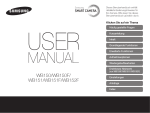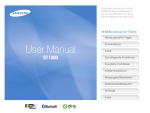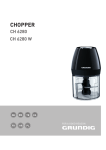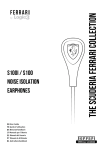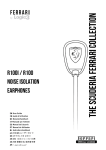Download Samsung SMART CAMERA NX20 Benutzerhandbuch
Transcript
Benutzerhandbuch See the world in perfect detail See the world in perfect detail Dieses Benutzerhandbuch enthält detaillierte Bedienungshinweise für Ihre Kamera. Bitte lesen Sie dieses Benutzerhandbuch gründlich durch. GER Urheberrechtsinformationen • Microsoft Windows und das Windows-Logo sind eingetragene Marken der Microsoft Corporation. • Mac ist eine eingetragene Marke der Apple Corporation. • microSD™, microSDHC™ und microSDXC™ sind eingetragene PlanetFirst steht für das Engagement von Samsung Electronics für eine nachhaltige Entwicklung und soziale Verantwortung durch ökonomisch gelenkte Geschäfts- und Managementaktivitäten. Marken der SD Association. • HDMI, das HDMI-Logo und der Begriff „High Definition Multimedia Interface“ sind Marken oder eingetragene Marken von HDMI Licensing LLC. • Wi-Fi®, das Wi-Fi CERTIFIED-Logo und das Wi-Fi-Logo sind eingetragene Marken der Wi-Fi Alliance. • Marken und Handelsnamen, die in diesem Handbuch verwendet werden, sind das Eigentum ihrer jeweiligen Eigentümer. • Änderungen der technischen Daten der Kamera und des Inhalts dieser Bedienungsanleitung aufgrund von Verbesserung von Kamerafunktionen ohne vorherige Bekanntmachung vorbehalten. • Die Wiederverwendung oder Verbreitung von Teilen dieses Handbuchs ohne vorherige Genehmigung ist verboten. • Wir empfehlen, dass Sie Ihre Kamera in dem Land verwenden, in dem Sie sie gekauft haben. • Nutzen Sie diese Kamera verantwortungsvoll und halten Sie alle Gesetze und Richtlinien ein, die ihren Gebrauch betreffen. • Lesen Sie für Informationen zur Open Source License die Datei „OpenSourceInfo.pdf“ auf der mitgelieferten CD-ROM. 1 Hinweise zu Sicherheit und Gesundheit Beachten Sie stets die folgenden Warn- und Bedienungshinweise, um gefährliche Situationen zu vermeiden und die bestmögliche Leistung der Kamera zu gewährleisten. Warnung – Situationen, in denen Sie oder andere verletzt werden könnten Verhindern Sie Augenschäden von aufgenommenen Personen. Verwenden Sie den Blitz nicht zu nahe (nicht näher als 1 m) an den Augen von Menschen und Tieren. Wenn der Blitz zu nahe an den Augen eingesetzt wird, kann dies zu vorübergehenden oder dauerhaften Sehschäden führen. Halten Sie Kleinkinder und Haustiere von der Kamera fern. Bauen Sie die Kamera nicht auseinander und versuchen Sie nicht, sie zu reparieren. Dadurch können elektrische Schläge oder Schäden an der Kamera verursacht werden. Verwenden Sie die Kamera nicht in der Nähe von leicht entzündlichen oder explosionsgefährdeten Gasen oder Flüssigkeiten. Dadurch kann ein Feuer oder eine Explosion verursacht werden. Achten Sie darauf, dass keine entzündlichen Materialien in die Kamera gelangen, und bewahren Sie derartige Materialien nicht nahe der Kamera auf. Dadurch kann Feuer oder ein elektrischer Schlag verursacht werden. Fassen Sie die Kamera nicht mit nassen Händen an. Dadurch kann ein elektrischer Schlag verursacht werden. Achten Sie darauf, dass die Kamera und sämtliches Zubehör nicht in die Reichweite kleiner Kinder oder Haustiere gelangen. Kleine Teile können zu Ersticken oder schweren Verletzungen bei Verschlucken führen. Auch bewegliche Teile und Zubehörteile können Gefahren darstellen. Setzen Sie die Kamera nicht über längere Zeit direktem Sonnenlicht oder hohen Temperaturen aus. Wenn die Kamera längere Zeit Sonnenlicht oder extremen Temperaturen ausgesetzt ist, kann dies zu Schäden an den internen Komponenten führen. Decken Sie die Kamera nicht mit Decken oder Kleidung ab. Die Kamera kann sich überhitzen, wodurch sich die Kamera verziehen oder ein Feuer verursacht werden kann. Bei Gewitter sollten Sie das Netzkabel nicht anfassen und sich nicht dem Ladegerät nähern. Dadurch kann ein elektrischer Schlag verursacht werden. 2 Hinweise zu Sicherheit und Gesundheit Sollten Flüssigkeiten oder Fremdkörper in die Kamera gelangen, trennen Sie unverzüglich alle Energiequellen wie den Akku ab und wenden Sie sich dann an ein SamsungKundendienstzentrum. Vorsicht – Situationen, in denen die Kamera oder andere Geräte beschädigt werden könnten Entfernen Sie die Akkus aus der Kamera, wenn Sie sie für längere Zeit lagern möchten. Halten Sie sich an jegliche Vorschriften, die die Verwendung der Kamera in bestimmten Gebieten einschränken. Eingelegte Akkus können mit der Zeit auslaufen oder korrodieren und dadurch schwere Schäden an der Kamera verursachen. • Vermeiden Sie Interferenzen mit anderen elektronischen Geräten. Verwenden Sie nur originale, vom Hersteller empfohlene Lithium-Ionen-Ersatzakkus. Beschädigen oder erhitzen Sie den Akku nicht. • Schalten Sie die Kamera aus, wenn Sie sich in einem Flugzeug befinden. Ihre Kamera kann Interferenzen mit den technischen Geräten des Flugzeugs verursachen. Befolgen Sie alle Vorschriften der Fluglinie und schalten Sie Ihre Kamera aus, wenn Sie vom Fluglinienpersonal dazu aufgefordert werden. • Schalten Sie die Kamera in der Nähe von medizinischen Geräten aus. Ihre Kamera kann medizinische Geräte in Krankenhäusern oder Pflegeeinrichtungen stören. Beachten Sie alle Vorschriften, ausgehängten Warnhinweise und Anweisungen von Seiten des medizinischen Personals. Vermeiden Sie Störungen bei Herzschrittmachern. Die Hersteller von Herzschrittmachern sowie die unabhängige Forschungsgruppe „Wireless Technology Research“ empfehlen, dass ein Mindestabstand von 15 cm zwischen einer Kamera und einem Herzschrittmacher eingehalten werden sollte, um mögliche Störungen beim Herzschrittmacher zu vermeiden. Wenn Sie glauben, dass ein Herzschrittmacher oder ein anderes medizinisches Gerät gestört wird, schalten Sie die Kamera sofort aus und wenden Sie sich an den Hersteller des Herzschrittmachers oder medizinischen Geräts. Ungeeignete, beschädigte oder erhitzte Akkus können zu Feuer oder Personenschäden führen. Verwenden Sie nur von Samsung zugelassene Akkus, Ladegeräte, Kabel und Zubehörteile. • Das Verwenden nicht zugelassener Akkus, Ladegeräte, Kabel oder Zubehörteile kann Explosionen von Akkus, Schäden an der Kamera oder Verletzungen verursachen. • Samsung ist nicht haftbar für Schäden oder Verletzungen, die durch nicht zugelassene Akkus, Ladegeräte, Kabel oder Zubehörteile verursacht werden. Verwenden Sie den Akku nur für den vorgesehenen Zweck. Die unsachgemäße Verwendung des Akkus kann Feuer oder einen elektrischen Schlag verursachen. 3 Hinweise zu Sicherheit und Gesundheit Berühren Sie den Blitz nicht, während er zündet. Der Blitz ist beim Zünden sehr heiß und kann Verbrennungen verursachen. Verwenden Sie zum Aufladen von Akkus kein beschädigtes Netzkabel, keinen beschädigten Netzstecker und keine beschädigte Steckdose. Dadurch kann Feuer oder ein elektrischer Schlag verursacht werden. Betätigen Sie die Teile der Kamera nicht gewaltsam und üben Sie keinen Druck auf die Kamera aus. Verwenden Sie niemals einen beschädigten Akku oder eine beschädigte Speicherkarte. Dadurch können elektrische Schläge, Fehlfunktionen der Kamera oder ein Feuer verursacht werden. Prüfen Sie vor der Benutzung die ordnungsgemäße Funktion der Kamera. Der Hersteller übernimmt keine Verantwortung für verlorenen Dateien oder Schäden, die aus Kamerafehlfunktionen oder unsachgemäßem Gebrauch resultieren. Dadurch können Fehlfunktionen der Kamera verursacht werden. Schließen Sie das kleinere Ende des USB-Kabels an Ihre Kamera an. Lassen Sie Sorgfalt walten, wenn Sie Kabel anschließen oder Akkus oder Speicherkarten einsetzen. Wenn Sie das Kabel falsch herum anschließen, können Dateien beschädigt werden. Der Hersteller übernimmt keine Verantwortung für Datenverluste. Durch gewaltsames Einstecken von Steckern, falsche Verbindungskabel oder unsachgemäß eingesetzte Akkus und Speicherkarten können Anschlüsse, Steckverbinder und Zubehörteile beschädigt werden. Halten Sie Karten mit Magnetstreifen vom Kameragehäuse fern. Anderenfalls können auf der Karte gespeicherte Informationen beschädigt oder gelöscht werden. Schützen Sie das Objektiv der Kamera. Setzen Sie das Objektiv keinem direkten Sonnenlicht aus, da der Bildsensor dadurch möglicherweise verfärbt wird oder anschließend nicht mehr richtig funktioniert. Sollte die Kamera überhitzen, entnehmen Sie den Akku und lassen Sie ihn abkühlen. • Durch längere Verwendung kann der Akku überhitzt werden, wodurch die Temperatur in der Kamera ansteigt. Sollte die Kamera nicht mehr funktionieren, entnehmen Sie den Akku und lassen Sie ihn abkühlen. • Hohe interne Temperaturen können zu Störungen auf Ihren Fotos führen. Das ist normal und wirkt sich nicht auf die Gesamtleistung der Kamera aus. 4 Hinweise zu Sicherheit und Gesundheit Vermeiden Sie Interferenzen mit anderen elektronischen Geräten. Ihre Kamera strahlt Hochfrequenzsignale (HF-Signale) aus, die ungeschirmte oder falsch geschirmte elektronische Geräte, wie z. B. Herzschrittmacher, Hörgeräte, medizinische Geräte und andere elektronische Geräte zu Hause oder in Fahrzeugen stören können. Wenden Sie sich an die Hersteller Ihrer elektronischen Geräte, um jegliche Störungsprobleme zu beseitigen. Verwenden Sie nur von Samsung zugelassenes Zubehör und Geräte, um ungewollte Interferenzen zu verhindern. Verwenden Sie Ihre Kamera in einer normalen Position. Vermeiden Sie Kontakt mit der eingebauten Antenne Ihrer Kamera. Ihre Verantwortung bei der Datenübertragung • Über WLAN übertragene Daten können abgefangen werden. Vermeiden Sie es daher, an öffentlichen Plätzen oder in öffentlichen Netzwerken sensible Daten zu übertragen. • Der Kamerahersteller ist nicht haftbar für jegliche Datenübertragung, die Urheberrechte, Marken, Gesetze zum Schutz des geistigen Eigentums oder Vorschriften über Verhalten in der Öffentlichkeit verletzt. 5 In diesem Benutzerhandbuch verwendete Zeichen In diesem Benutzerhandbuch verwendete Symbole Im Aufnahmemodus verwendete Zeichen Aufnahmemodus Zeichen Smart Auto t Zusatzinformationen Programm P Sicherheitswarnungen und -hinweise Zeitautomatik A Kameratasten. Beispielsweise repräsentiert [Auslöser] die Auslösertaste. Blendenautomatik [ ] S Manuell M ( ) Seitennummer der zugehörigen Informationen Ben.-def. T Objektiv-Priorität i Szene s → Die Reihenfolge der Optionen oder Menüs, die Sie für die Durchführung eines Schritts auswählen müssen; zum Beispiel: Wählen Sie 1 → Qualität (bedeutet: wählen Sie 1 und dann Qualität). Die Nummer neben dem Symbol kann sich abhängig vom Aufnahmemodus unterscheiden. Das bedeutet, dass sich einige Optionen möglicherweise unter 2 oder 3 befinden. Dieses Handbuch bezieht sich auf den Programmmodus. Videoclip v Wi-Fi B Symbol * Funktion Anmerkung 6 Inhalt Tipp Kapitel 1 Begriffe aus der Fotografie Meine Kamera Körperhaltungen beim Fotografieren ......................................... 13 Erste Schritte ............................................................................... 29 Auspacken .................................................................................... 29 Aufbau der Kamera ..................................................................... 30 Halten der Kamera ........................................................................... 13 Im Stehen fotografieren .................................................................... 13 In der Hocke fotografieren ................................................................ 14 Verwenden des Displays .................................................................. 14 Aufnahme aus einem kleinen Winkel................................................. 15 Aufnahme aus einem großen Winkel ................................................ 15 Blende .......................................................................................... 16 Blendenwert und Schärfentiefe......................................................... 17 Anzeigesymbole .......................................................................... 33 Im Aufnahmemodus ...................................................................... 33 Fotografieren ................................................................................... 33 Videos aufnehmen .......................................................................... 34 Informationen zum Neigungssensor ................................................ 34 ISO-Empfindlichkeit .................................................................... 19 Im Wiedergabemodus ................................................................... 35 Fotos anzeigen................................................................................ 35 Videos wiedergeben........................................................................ 35 Belichtungsregelung durch Blendeneinstellung, Verschlusszeit und ISO-Empfindlichkeit .................................... 20 Objektive ...................................................................................... 36 Objektivaufbau .............................................................................. 36 Zusammenspiel von Brennweite, Winkel und Perspektive....... 21 Objektiv sperren oder entsperren .................................................... 37 Verschlusszeit.............................................................................. 18 Schärfentiefe ............................................................................... 22 Wie erzielt man Unschärfewirkungen? .............................................. 22 Vorabkontrolle der Schärfentiefe ....................................................... 24 Bildgestaltung ............................................................................. 24 Drittel-Regel ..................................................................................... 24 Fotos mit zwei Motiven..................................................................... 25 Kennzeichnungen auf dem Objektiv ............................................... 39 Zubehör ....................................................................................... Aufbau des externen Blitzgeräts .................................................... Anschluss des Blitzgeräts .............................................................. Aufbau des GPS-Moduls (optional) ................................................ Anstecken des GPS-Moduls.......................................................... 40 40 41 42 42 Blitz .............................................................................................. 26 Leitzahl des Blitzgeräts ..................................................................... 26 Fotografieren mit indirektem Blitz...................................................... 27 7 Inhalt Aufnahmemodi ............................................................................ 44 t Intelligenter Automatikmodus .......................................... 44 P Programm-Modus ..................................................................... 45 Programmwechsel .......................................................................... A Zeitautomatik ............................................................................ S Blendenautomatik ...................................................................... M Manueller Modus ...................................................................... Framing-Modus............................................................................... Bulb-Modus verwenden .................................................................. T Benutzerdefinierter Modus......................................................... Speichern von benutzerdefinierten Modi .......................................... Auswahl eines benutzerdefinierten Modus ....................................... i Objektivprioritätsmodus............................................................ E-Modus verwenden ............................................................ Verwenden der i-Function in PASM-Modi ..................................... Verwenden von Z .................................................................. s Szenenmodus ....................................................................... v Videomodus............................................................................ Verfügbare Funktionen im Aufnahmemodus................................... 45 46 46 47 47 47 48 48 49 50 50 51 52 53 56 57 Kapitel 2 Aufnahmefunktionen Größe ........................................................................................... Fotogröße-Optionen ...................................................................... Videogröße-Optionen .................................................................... Qualität......................................................................................... Fotoqualität-Optionen .................................................................... Videoqualität-Optionen .................................................................. 59 59 60 61 61 61 ISO-Empfindlichkeit .................................................................... 62 Weißabgleich (Lichtquelle).......................................................... 63 Weißabgleich-Optionen ................................................................. 63 Voreingestellte Optionen individuell anpassen .................................. 64 Bildassistent (Fotostile) .............................................................. 66 AF-Modus .................................................................................... Einzelbild AF .................................................................................. Kontinuierlich AF............................................................................ Manueller Fokus ............................................................................ AF-Bereich ................................................................................... Auswahl AF ................................................................................... Multi AF ......................................................................................... Ges.erkenn. AF ............................................................................. Selbstporträt AF ............................................................................ MF-Hilfe ....................................................................................... 67 67 68 68 69 69 70 70 71 72 Optische Bildstabilisierung (OIS)................................................ OIS-Optionen ................................................................................ Verschlussmodi (Aufnahmemodus)............................................ Einzelbild ....................................................................................... Serienbild ...................................................................................... Burst-Signal .................................................................................. Timer ............................................................................................. Automatische Belichtungsreihe (AE-Bel.r.)...................................... Weißabgleichsreihe (WA-Bel.r.) ...................................................... Bildassistent-Reihe (Bildass. Bel.r.) ................................................ Einstellungen für die Belichtungsreihe ............................................ 73 73 74 74 74 75 75 76 76 77 77 8 Inhalt Blitz .............................................................................................. Blitz-Optionen ............................................................................... Rote-Augen-Effekt korrigieren ........................................................ Verwenden des integrierten Blitzes ................................................ Anpassen der Blitzintensität ........................................................... Belichtungsmessung .................................................................. Multi .............................................................................................. Zentrum ........................................................................................ Spot .............................................................................................. 78 78 79 79 80 81 81 82 82 Messen des Belichtungswerts des Fokusbereichs ......................... 83 Intelligenter Bereich .................................................................... 84 Smart Filter .................................................................................. 85 Ausgewählte Farbe ..................................................................... 86 Farbraum ..................................................................................... 87 Belichtungskompensation .......................................................... 88 Belichtungs-/Fokussperre .......................................................... 89 Videofunktionen .......................................................................... AE-Modus für Video ...................................................................... Multi-Bewegung ............................................................................ Blendregler .................................................................................... Sprache ........................................................................................ 90 90 90 91 91 Kapitel 3 Wiedergabe/Bearbeiten Dateien suchen und verwalten ................................................... Fotos anzeigen .............................................................................. Anzeigen von Miniaturbildern ......................................................... Dateien nach Kategorien sortiert im Smart Album anzeigen ........... Anzeigen von Dateien als Ordner ................................................... Dateien schützen ........................................................................... Dateien löschen ............................................................................. 93 93 93 94 94 95 95 Einzelne Datei löschen .................................................................... 95 Mehrere Dateien löschen ................................................................. 96 Alle Dateien löschen ........................................................................ 96 Fotos anzeigen ............................................................................ 97 Foto vergrößern ............................................................................. 97 Diashow ansehen .......................................................................... 97 Automatisches Drehen .................................................................. 98 Wiedergeben von Videos ............................................................ 99 Video während der Wiedergabe schneiden .................................... 99 Ein Bild während der Wiedergabe erfassen .................................. 100 Fotos bearbeiten ....................................................................... 101 Optionen ..................................................................................... 101 9 Inhalt Kapitel 4 Drahtlosnetzwerk Herstellen einer WLAN-Verbindung und Konfigurieren der Netzwerkeinstellungen ....................................................... 104 Herstellen einer WLAN-Verbindung .............................................. 104 Einstellen der Netzwerkoptionen ................................................... 105 Manuelles Festlegen der IP-Adresse.............................................. 105 Verwenden des Anmeldebrowsers............................................... 106 Tipps zur Herstellung der Netzwerkverbindung ............................ 107 Text eingeben .............................................................................. 108 Fotos oder Videos an ein Smartphone senden ....................... 109 Verwendung eines Smartphones als Fernbedienung für den Auslöser.............................................................................. 110 Nutzen von Foto- oder Videosharing-Websites ...................... 112 Aufrufen einer Website................................................................. 112 Fotos oder Videos hochladen ...................................................... 112 Versenden von Fotos oder Videos per E-Mail ......................... 114 Ändern der E-Mail-Einstellungen .................................................. 114 Speichern Ihrer Informationen........................................................ 114 Festlegen eines E-Mail-Passworts ................................................. 115 Ändern des E-Mail-Passworts ....................................................... 115 Versenden von Fotos oder Videos per E-Mail............................... 116 Fotos auf einen Cloud-Server hochladen ................................ 118 Mit Auto-Backup senden Sie Fotos oder Videos .................... 119 Installieren des Programms für Auto-Backup auf dem PC ............ 119 Versenden von Fotos oder Videos an einen PC ........................... 119 Anzeigen von Fotos oder Videos auf einem TV Link-fähigen Fernsehgerät ............................................................................. 121 Fotos über Wi-Fi Direct senden ............................................... 123 Informationen zur Wake-On-LAN-Funktion (WOL) .................. 124 Einstellen des PC für die Aktivierung aus dem Ruhezustand ........... 124 Einstellen des PC für das Starten ................................................... 125 10 Inhalt Kapitel 5 Kapitel 6 Kameraeinstellungsmenü Mit externen Geräten verbinden Benutzereinstellungen .............................................................. 127 ISO-Anpassung ........................................................................... 127 Dateien auf einem TV- oder HDTV-Gerät anzeigen ................. 138 Dateien auf einem Fernsehgerät anzeigen.................................... 138 Wiedergabe auf einem HDTV-Gerät ............................................. 139 Dateien auf einem 3D-Fernsehgerät anzeigen .............................. 140 Fotos drucken ........................................................................... 141 Fotos auf einem PictBridge-Fotodrucker drucken ........................ 141 ISO-Stufe ...................................................................................... 127 Automatischer ISO-Bereich ........................................................... 127 Rauschreduktion ......................................................................... Belichtungsreihe-Einstellung ........................................................ DMF (Direct Manual Focus).......................................................... AF-Priorität .................................................................................. Als benutzerdefinierten Modus speichern..................................... iFN-Benutzerdefiniert ................................................................... Tastenzuordnung ......................................................................... Display-Auswahl .......................................................................... Benutzerdefinierte Anzeige .......................................................... Rasterlinien .................................................................................. Korrektur der Objektivverzerrung ................................................. AF-Anzeige .................................................................................. Elektr. Auslöser ............................................................................ 127 127 128 128 128 128 129 129 130 131 131 131 131 Einstellung 1 .............................................................................. 132 Einstellung 2 .............................................................................. 134 Einstellung 3 .............................................................................. 135 GPS ............................................................................................ 136 Druckeinstellungen konfigurieren ................................................... 142 Druckauftrag erstellen (DPOF)...................................................... 142 DPOF-Optionen ............................................................................ 143 Dateien auf Ihren Computer übertragen .................................. 144 Dateien auf einen Windows-Computer übertragen....................... 144 Anschließen der Kamera als Wechseldatenträger .......................... 144 Verbindung zur Kamera trennen (für Windows XP) ......................... 145 Dateien auf einen Mac-Computer übertragen .............................. 145 Verwenden von Programmen auf einem PC ............................ 146 Software installieren ..................................................................... 146 Auf der CD enthaltene Programme ................................................ 146 Intelli-Studio verwenden .............................................................. Anforderungen .............................................................................. Intelli-Studio verwenden ................................................................ Dateien mit Intelli-Studio übertragen .............................................. Samsung RAW Converter verwenden .......................................... Anforderungen für Windows .......................................................... Anforderungen für Mac ................................................................. Schnittstelle von Samsung RAW Converter verwenden ................. Dateien im RAW-Format bearbeiten .............................................. 147 147 148 149 150 150 150 151 151 11 Inhalt Kapitel 7 Bevor Sie sich an eine Kundendienstzentrale wenden ........... 163 Anhang Technische Daten der Kamera ................................................. 166 Fehlermeldungen ...................................................................... 154 Glossar ....................................................................................... 171 Pflege und Wartung der Kamera .............................................. 155 Kamera reinigen .......................................................................... 155 Optionales Zubehör .................................................................. 177 Kameraobjektiv und Display .......................................................... 155 Bildsensor ..................................................................................... 155 Kameragehäuse ............................................................................ 155 Deklaration in offiziellen Sprachen........................................... 183 Index .......................................................................................... 179 Kamera verwenden und aufbewahren ......................................... 156 Orte, die für die Verwendung und Aufbewahrung der Kamera nicht geeignet sind ......................................................................... 156 Verwendung an Stränden und Küsten ........................................... 156 Lagerung über längere Zeiträume .................................................. 156 Sorgsames Verwenden der Kamera in feuchten Umgebungen ....... 157 Weitere Vorsichtsmaßnahmen ....................................................... 157 Informationen zu Speicherkarten ................................................. 158 Unterstützte Speicherkarten .......................................................... 158 Speicherkartenkapazität ................................................................ 158 Vorsichtsmaßnahmen bei Verwendung von Speicherkarten ........... 160 Informationen zum Akku .............................................................. 161 Technische Daten der Akkus ......................................................... 161 Nutzungsdauer der Akkus ............................................................. 162 Warnhinweis bei entladenem Akku ................................................ 162 Hinweise zur Verwendung von Akkus ............................................ 162 Hinweise zum Laden des Akkus .................................................... 162 12 Begriffe aus der Fotografie Körperhaltungen beim Fotografieren Um gute Fotos zu erhalten, ist die richtige Köperhaltung wichtig, damit die Kamera stabil gehalten wird. Auch wenn Sie die Kamera richtig halten, können durch eine falsche Körperhaltung Verwacklungen verursacht werden. Stehen Sie aufrecht und verhalten Sie sich ruhig, um eine stabile Basis für die Kamera zu bilden. Halten Sie beim Fotografieren mit langen Verschlusszeiten Ihren Atem an, um Körperbewegungen minimal zu halten. Im Stehen fotografieren Gestalten Sie das Bild; stehen Sie gerade, die Beine schulterbreit auseinander und halten Sie Ihre Ellbogen nach unten. Halten der Kamera Halten Sie die Kamera mit der rechten Hand und platzieren Sie Ihren Zeigefinger auf der Auslösertaste. Positionieren Sie Ihre linke Hand unterhalb des Objektivs, um die Kamera zu stützen. 13 Begriffe aus der Fotografie In der Hocke fotografieren Gestalten Sie das Bild; setzen Sie sich in die Hocke, so dass ein Knie den Boden berührt; behalten Sie eine gerade Haltung bei. Verwenden des Displays Schwenken Sie das Display um 180° nach außen und drehen Sie es nach oben oder unten ( ). So können Sie Fotos aus einem hohen bzw. niedrigen Winkel oder Selbstporträts machen. Sie können das Display um maximal 90° nach unten oder 180° nach oben drehen ( ). Sie können das Display auch um 180° nach oben drehen und einklappen ( ). • Klappen Sie das Display zu, wenn Sie es nicht benötigen. • Drehen Sie das Display höchstens um den maximal erlaubten Winkel. • Verwenden Sie die WLAN-Funktionen, wenn das Display so eingestellt ist, wie in den Abbildungen und dargestellt. 14 Begriffe aus der Fotografie Aufnahme aus einem kleinen Winkel Eine Aufnahme aus einem kleinen Winkel ist eine Aufnahme, bei der die Kamera unterhalb der Augenhöhe positioniert und das Motiv von unten fotografiert wird. Aufnahme aus einem großen Winkel Eine Aufnahme aus einem großen Winkel ist eine Aufnahme, bei der die Kamera oberhalb der Augenhöhe positioniert und das Motiv von oben fotografiert wird. 15 Begriffe aus der Fotografie Blende Die Blende steuert die Lichtmenge, die in die Kamera eintritt. Sie ist eine der drei Faktoren, die die Belichtung bestimmen. Die Blende umfasst dünne Metalllamellen, die geöffnet und geschlossen werden, um Licht durch die Blende in die Kamera eintreten zu lassen. Die Blendengröße steht in enger Verbindung mit der Helligkeit des Fotos: je größer die Blendenöffnung, desto heller das Foto; je kleiner die Blendenöffnung, desto dunkler das Foto. Blendengrößen Die Blendengröße wird durch einen Wert angegeben, der als „F-Zahl“ bekannt ist. Die F-Zahl repräsentiert die Brennweite, geteilt durch den Objektivdurchmesser. Verfügt beispielsweise ein Objektiv mit einer Brennweite von 50 mm über die F-Zahl F2, beträgt der Durchmesser der Blende 25 mm.(50 mm/25 mm=F2) Je kleiner die F-Zahl, desto größer die Blendengröße. Die Öffnung in der Blende wird als Belichtungswert (EV) bezeichnet. Durch Erhöhen des Belichtungswerts (+1 EV) wird die Lichtmenge verdoppelt. Durch Verringern des Belichtungswerts (-1 EV) wird die Lichtmenge halbiert. Mit der Belichtungskompensation können Sie die Lichtmenge fein abstimmen, indem Belichtungswerte in 1/2, 1/3 EV usw. unterteilt werden. +1 EV Kleinste Blende mittlere Blende -1 EV größte Blende F1.4 F2 F2.8 F4 F5.6 F8 Belichtungsreihe dunkles Foto (kleine Blendenöffnung) helles Foto (große Blendenöffnung) 16 Begriffe aus der Fotografie Blendenwert und Schärfentiefe Durch Einstellen der Blende kann der Hintergrund von Fotos unscharf oder scharf werden. Dies wird als Schärfentiefe bezeichnet, die groß oder klein sein kann. Die Blende umfasst mehrere Lamellen. Diese Lamellen bewegen sich gleichzeitig und bestimmen die Lichtmenge, die durch die Blendenöffnung tritt. Außerdem hat die Anzahl der Lamellen eine Auswirkung auf das Erscheinungsbild von Licht in Nachtaufnahmen. Wenn die Blende eine gerade Anzahl von Lamellen aufweist, wird das Licht in die entsprechende Anzahl von Abschnitten aufgeteilt. Ist die Zahl der Lamellen ungerade, ist die Anzahl der Abschnitte doppelt so groß wie die Anzahl der Lamellen. Beispielsweise teilt eine Blende mit 8 Lamellen Licht in 8 Abschnitte und eine Blende mit 7 Lamellen in 14 Abschnitte auf. Foto mit großer Schärfentiefe Foto mit kleiner Schärfentiefe 7 Lamellen 8 Lamellen 17 Begriffe aus der Fotografie Verschlusszeit Die Verschlusszeit gibt die Öffnungszeit des Verschlusses an. Sie ist ein wichtiger Faktor für die Helligkeit von Fotos, da dadurch das Licht gesteuert wird, das durch die Blende auf den Bildsensor gelangt. In der Regel ist die Verschlusszeit manuell einstellbar. Das Maß für die Verschlusszeit ist der „Lichtwert“ (EV). Die Verschlusszeit wird in Intervallen von 1 s, 1/2 s, 1/4 s, 1/8 s, 1/15 s, 1/1000 s, 1/2000 s usw. angegeben. Umso kürzer daher die Verschlusszeit, desto weniger Licht fällt ein. Dementsprechend fällt mehr Licht ein, je länger die Verschlusszeit beträgt. Wie an den nachstehenden Fotos ersichtlich, wird bei einer langen Verschlusszeit mehr Licht eingelassen, wodurch das Foto heller wird. Eine kurze Verschlusszeit lässt dagegen weniger Licht ein, so dass das Foto dunkler wird, bewegliche Motive aber auch schärfer dargestellt werden. +1 EV Belichtung -1 EV 0,8 s 1s 1/2 s 1/4 s 1/8 s 1/15 s 0,004 s 1/30 s Verschlusszeit 18 Begriffe aus der Fotografie ISO-Empfindlichkeit Die Belichtung eines Bildes wird von der Empfindlichkeit der Kamera bestimmt. Sie basiert auf dem internationalen Filmstandard (ISO-Standard). Bei Digitalkameras gibt dieser Empfindlichkeitsgrad die Empfindlichkeit des digitalen Mechanismus an, der das Bild aufnimmt. Die ISO-Empfindlichkeit verdoppelt sich jeweils bei doppelten Werten. Beispielsweise ermöglicht die Einstellung auf ISO 200 im Vergleich zu ISO 100 das Fotografieren mit der Hälfte der Verschlusszeit. Höhere ISO-Einstellungen können jedoch zu körnigen Fotos führen, wodurch die Fotos ein „verrauschtes“ oder schmutziges Erscheinungsbild erhalten. Eine allgemeine Regel besagt, dass eine niedrige ISOEinstellung verwendet werden soll, um körnige Fotos zu vermeiden, außer wenn bei Dunkelheit oder in der Nacht fotografiert wird. Da ein niedrige ISO-Empfindlichkeit bedeutet, dass die Kamera weniger lichtempfindlich ist, wird für optimale Fotos mehr Licht benötigt. Wenn Sie eine niedrige ISO-Empfindlichkeit einstellen, müssen Sie eine größere Blendenöffnung oder eine längere Verschlusszeit wählen, damit mehr Licht in die Kamera gelangt. Beispielsweise erfordert eine niedrige ISO-Empfindlichkeit an einem sonnigen Tag, an dem viel Licht verfügbar ist, keine lange Verschlusszeit. An einem dunklen Ort oder in der Nacht ergeben eine niedrige ISO-Empfindlichkeit und eine kurze Verschlusszeit jedoch ein unscharfes Foto. Foto, das mit Stativ und hoher Empfindlichkeit aufgenommen wurde Unscharfes Foto mit niedriger ISO-Empfindlichkeit Unterschiede in Qualität und Helligkeit je nach ISO-Empfindlichkeit 19 Begriffe aus der Fotografie Belichtungsregelung durch Blendeneinstellung, Verschlusszeit und ISO-Empfindlichkeit Beim Fotografieren besteht ein enger Zusammenhang zwischen Blendeneinstellung, Verschlusszeit und ISO-Empfindlichkeit. Die Blendeneinstellung bestimmt die Öffnung, die die in die Kamera eintretende Lichtmenge regelt, während die Verschlusszeit die Zeitdauer bestimmt, für die Licht eintreten kann. Die ISO-Empfindlichkeit gibt die Geschwindigkeit an, mit der der Film auf Licht reagiert. Zusammen werden diese drei Aspekte als Belichtungsdreieck bezeichnet. Eine Änderung der Verschlusszeit, des Blendenwertes oder der ISO-Empfindlichkeit kann durch Anpassen anderer Einstellungen ausgeglichen werden, so dass die einfallende Lichtmenge gleich bleibt. Die Ergebnisse ändern sich entsprechend den vorgenommenen Einstellungen. Beispielsweise kann durch die Änderung der Verschlusszeit Bewegung eingefangen werden, die Blende kontrolliert die Tiefenschärfe und die ISO-Empfindlichkeit wirkt sich darauf aus, wie körnig ein Foto wird. Einstellungen Einstellungen Verschlusszeit Ergebnis kurze Verschlusszeit = weniger Licht lange Verschlusszeit = mehr Licht Kurz = scharf Lang = unscharf ISO Empfindlichkeit hohe Empfindlichkeit = lichtempfindlicher niedrige Empfindlichkeit = weniger lichtempfindlich Ergebnis Hoch = körniger Niedrig = weniger körnig Blende große Blendenöffnung = mehr Licht kleine Blendenöffnung = weniger Licht Weit = geringe Schärfentiefe Eng = hohe Schärfentiefe 20 Begriffe aus der Fotografie Zusammenspiel von Brennweite, Winkel und Perspektive Lange Brennweite Die Brennweite wird in Millimetern gemessen. Vereinfacht ausgedrückt, ist sie die Entfernung einer Linse zu ihrem Brennpunkt. Sie beeinflusst den Bildwinkel und damit den Bildausschnitt. Eine kurze Brennweite führt zu einem weiten Winkel, so dass Weitwinkelaufnahmen gemacht werden können. Eine lange Brennweite ergibt einen engen Winkel, mit dem Teleaufnahmen gemacht werden können. Tele-Objektiv Teleaufnahme schmaler Winkel Kurze Brennweite Betrachten Sie die Unterschiede in den nachstehenden Fotos. Weitwinkel-Objektiv Weitwinkelaufnahme weiter Winkel Winkel 18 mm Winkel 55 mm Winkel 200 mm Normalerweise ist ein Weitwinkel-Objektiv für Landschaftsaufnahmen geeignet, während ein Tele-Objektiv für Sportveranstaltungen oder Porträts empfohlen wird. 21 Begriffe aus der Fotografie Wie erzielt man Unschärfewirkungen? Schärfentiefe Porträts und Stillleben wirken am besten, wenn der Hintergrund unscharf ist, so dass das Motiv hervorgehoben wird. In Abhängigkeit der fokussierten Bereiche kann ein Foto scharf oder unscharf werden. Dies wird als „kleine Schärfentiefe“ oder „große Schärfentiefe“ bezeichnet. Die Schärfentiefe ist der scharfgestellte Bereich, der das Motiv umgibt. Eine kleine Schärfentiefe bedeutet daher, dass der scharfgestellte Bereich eng ist, und eine große Schärfentiefe gibt an, dass der scharfgestellte Bereich weit ist. Schärfentiefe ist vom Blendenwert abhängig Je größer die Blendenöffnung ist (d. h. je kleiner der Blendenwert ist), desto geringer wird die Schärfentiefe. Wenn die Verschlusszeit und die ISO-Empfindlichkeit unverändert gelassen werden, führt ein niedriger Blendenwert zu einem Foto mit geringer Schärfentiefe. Ein Foto mit einer kleinen Schärfentiefe, auf dem das Motiv hervorgehoben wirkt und der Rest unscharf ist, kann mit einem TeleObjektiv oder durch Einstellungen einer kleinen Blendenzahl erzielt werden. Umgekehrt wird ein Foto mit einer großen Schärfentiefe, auf dem der gesamte Bildinhalt scharf ist, mit einem Weitwinkel-Objektiv oder durch Einstellungen einer großen Blendenzahl erhalten. 55 mm F5.7 geringe Schärfentiefe 55 mm F22 große Schärfentiefe 22 Begriffe aus der Fotografie Schärfentiefe ist von der Brennweite abhängig Je größer die Brennweite ist, desto geringer wird die Schärfentiefe. Zum Aufnehmen eines Fotos mit geringer Schärfentiefe ist ein Teleobjektiv mit großer Brennweite besser geeignet als ein Teleobjektiv mit kleiner Brennweite. Schärfentiefe ist abhängig von der Entfernung zwischen dem Motiv und der Kamera Je kleiner die Entfernung zwischen dem Motiv und der Kamera ist, desto geringer wird die Schärfentiefe. Wenn daher nahe am Motiv fotografiert wird, kann ein Foto mit geringer Schärfentiefe erhalten werden. Foto, das mit einem 100 mm-Teleobjektiv aufgenommen wurde Foto, das mit einem 18-mm-Teleobjektiv aufgenommen wurde Foto, das mit einem 100 mm-Teleobjektiv aufgenommen wurde Foto, das mit geringem Abstand zum Motiv aufgenommen wurde 23 Begriffe aus der Fotografie Vorabkontrolle der Schärfentiefe Verwenden Sie zur Vorabkontrolle der Schärfentiefe die Abblendtaste. Wenn Sie die Taste drücken, stellt die Kamera die Blende auf den voreingestellten Wert ein und zeigt das Ergebnis auf dem Bildschirm an. (S. 129) Bildgestaltung Das Fotografieren von spannenden Motiven macht Spaß. Aber damit spannende Motive auch im Foto spannend wirken, muss das Foto entsprechend gestaltet werden. Bei der Bildgestaltung ist es wichtig, die Motiv-Anordnung zu beachten. Gestaltung in der Fotografie bedeutet, dass die Gegenstände auf dem Bild angeordnet werden. Das Befolgen der Drittel-Regel führt gewöhnlich zu einer guten Bildgestaltung. Drittel-Regel Um die Drittel-Regel anzuwenden, teilen Sie das Bild gedanklich in ein Muster mit 3 mal 3 Rechtecken auf. Um Fotos zu gestalten, die das Motiv am besten betonen, achten Sie darauf, dass sich das Motiv an einer der Ecken des Rechtecks in der Mitte befindet. 24 Begriffe aus der Fotografie Unter Anwendung der Drittel-Regel entstehen Fotos mit einer harmonischen und ansprechenden Gestaltung. Nachstehend sehen Sie einige Beispiele: Fotos mit zwei Motiven Befindet sich das Motiv in einer Ecke des Fotos, kann das Bild unausgeglichenen wirken. Indem Sie ein zweites Motiv in der gegenüberliegenden Ecke aufnehmen, können eine harmonische Wirkung erzielen. Motiv 2 Motiv 1 nicht stabil Motiv 2 Motiv 1 stabil Bei Landschaftsaufnahmen entsteht eine unausgeglichene Wirkung, wenn sich der Horizont in der Mitte befindet. Das Foto wirkt besser, wenn Sie den Horizont nach oben oder unten verlagern. Motiv 1 Motiv 1 Motiv 2 Motiv 2 nicht stabil stabil 25 Begriffe aus der Fotografie Leitzahl des Blitzgeräts Blitz Licht ist in der Fotografie eine der wichtigsten Komponenten. Es ist nicht leicht, jederzeit und überall ausreichend Licht zur Verfügung zu haben. Mit einem Blitzgerät können Sie die Lichtverhältnisse verbessern und vielfältige Effekte erzeugen. Mit einem Blitz kann man auch unter schlechten Lichtverhältnissen eine geeignete Belichtungszeit erzielen. Auch in einer lichtdurchfluteten Umgebung ist ein Blitz nützlich. So kann ein Blitz beispielsweise eingesetzt werden, um den Schatten des Motivs aufzuhellen oder bei Gegenlicht sowohl Motiv als auch Hintergrund zu erfassen. Die Modellnummer des Blitzgeräts drückt dessen Lichtstärke aus. Die höchste Lichtstärke wird durch einen Wert mit der Bezeichnung „Leitzahl“ ausgedrückt. Je größer die Leitzahl, desto mehr Licht kann das Blitzlicht abstrahlen. Die Leitzahl wird durch Multiplizieren der Entfernung zwischen Blitz und Motiv und dem Blendenwert bei Einstellung der ISO-Empfindlichkeit auf 100 ermittelt. Leitzahl = Blitz-Motiv-Entfernung × Blendenwert Blendenwert = Leitzahl / Blitz-Motiv-Entfernung Blitz-Motiv-Entfernung = Leitzahl / Blendenwert Wenn Sie also die Leitzahl eines Blitzgeräts kennen, können Sie bei manueller Einstellung des Blitzlichts die optimale Entfernung zwischen Blitz und Motiv abschätzen. Bei einem Blitzgerät mit der Leitzahl 20 und einer Entfernung von 4 m beträgt der optimale Blendenwert F5.0. vor der Korrektur nach der Korrektur 26 Begriffe aus der Fotografie Fotografieren mit indirektem Blitz Beim Fotografieren mit indirektem Blitz wird das Licht von der Decke oder von Wänden reflektiert und damit gleichmäßiger auf dem Motiv verteilt. Mit Blitzlicht aufgenommene Fotos können unnatürlich aussehen und scharfe Schatten werfen. Bei Motiven, die mit indirektem Blitz aufgenommen wurden, zeigen sich oft keine Schatten. Sie sehen aufgrund des gleichmäßig verteilten Lichts gefälliger aus. 27 Kapitel 1 Meine Kamera Erfahren Sie alles über den Aufbau, die Anzeigesymbole und die grundlegenden Funktionen der Kamera, das mitgelieferte Objektiv sowie das optionale Zubehör. Meine Kamera Erste Schritte Auspacken Überprüfen Sie, ob der Produktkarton die folgenden Artikel enthält: Kamera (einschließlich Gehäusekappe, Augenmuschel und Blitzschuhabdeckung) USB-Kabel Akku Software CD-ROM (mit Benutzerhandbuch) Benutzerhandbuch Grundlegende Funktionen Trageriemen Akku-Ladestation/Netzkabel • Die Abbildungen können von den tatsächlichen Objekten abweichen. • Sie können im Einzelhandel oder in einem Samsung-Servicecenter optionales Zubehör erwerben. Samsung haftet nicht für Probleme, die durch nicht zugelassenes Zubehör verursacht werden. Weitere Informationen über das Zubehör finden Sie auf Seite 177. 29 Meine Kamera Aufbau der Kamera 1 2 3 4 5 6 Ziffer Name 3 7 8 18 17 16 9 10 11 12 13 15 Wählrad • Auf dem Menübildschirm: Zu einem 1 beliebigen Menüelement navigieren. • Im Aufnahmemodus: Verschlusszeit oder Blendenwert in einigen Aufnahmemodi anpassen und die Größe eines Fokusbereichs ändern. • Im Wiedergabemodus: Ein Foto vergrößern oder verkleinern, Miniaturbilder anzeigen und die Lautstärke anpassen. Modus-Wählrad • t: Intelligenter 14 2 3 • • • • • • • • • Automatikmodus (S. 44) P: Programmmodus (S. 45) A: Zeitautomatik (S. 46) S: Blendenautomatik (S. 46) M: Manueller Modus (S. 47) T: Benutzerdefinierter Modus (S. 48) i: Blendenprioritätsmodus (S. 50) s: Szenenmodus (S. 53) v: Videomodus (S. 56) B: Wi-Fi (S. 103) Mikrofon Ziffer Name 4 Abdeckung des Zubehörschuhs 5 Zubehörschuh 6 Integrierter Blitz (S. 79) 7 Blitz-Taste (S. 79) Interne Antenne 8 * Vermeiden Sie während der Benutzung des Drahtlosnetzwerks den Kontakt mit der internen Antenne. 9 Öse für Trageriemen 10 Bildsensor 11 Lautsprecher 12 Objektiventriegelungsknopf 13 Objektivfassung 14 Abblendtaste (S. 129) 15 Ansatzmarkierung für Objektivfassung 16 AF-Licht/Timer-Leuchte 17 Ein/Aus-Schalter 18 Auslöser 30 Meine Kamera > Aufbau der Kamera Ziffer Name 15 1 2 3 4 5 6 7 14 13 12 11 10 9 8 AEL-Taste (S. 129) • Im Aufnahmemodus: Den 5 6 7 2 3 Setzt den Wert zurück von Programmwechsel, Bildassistent, Weißabgleich, Farbtemperatur, Helligkeit des Displays, Displayfarbe, Selbstauslöser, Blitzbelichtungswert, Auswahl-AF (ein neu positionierter Fokusbereich wird zurück in die Mitte bewegt). Videoaufnahmetaste Videoaufzeichnung starten. Einstelltaste für Belichtungswert (S. 88) 4 Halten Sie diese Taste gedrückt und drehen Sie das Wählrad oder die Navigationstaste, um den Belichtungswert einzustellen. eingestellten Belichtungswert oder Fokus sperren. • Im Wiedergabemodus: Die angezeigte Datei schützen. Fn-Taste Wichtige Funktionen aufrufen und Feineinstellungen vornehmen. 8 Taste für Löschen/benutzerdefinierte Einstellungen • Im Aufnahmemodus: Ausführen der zugeordneten Funktion. (S. 129) • Im Wiedergabemodus: Dateien löschen. Navigationstaste (Smart-Wählschalter) • Im Aufnahmemodus - D: Anzeigen der Kamera- 9 Wiedergabetaste Wiedergabemodus aufrufen. Statuslämpchen 11 ausgewählten Optionen speichern. • Im Aufnahmemodus: Fokusbereich in einigen Aufnahmemodi manuell auswählen. Belichtungsmessungstaste (S. 81) Grüne Taste 10 Taste o • Auf dem Menübildschirm: Die Ziffer Name 1 Ziffer Name Zeigt den Kamerastatus an. • Blinkt: Beim Speichern eines Fotos, Aufnehmen eines Videos, Versenden von Daten an einen PC oder Drucker, Verbinden mit WLAN oder Versenden eines Fotos. • Leuchtet: Keine Datenübertragung oder Datenübertragung an Computer oder Drucker abgeschlossen. 12 MENU-Taste 13 Sucher 14 Augenmuschel Optionen oder Menüs aufrufen. Wählrad zur Dioptrienanpassung 15 Wenn das Bild im Sucher undeutlich angezeigt wird, drehen Sie das Dioptereinstellrad, um die Sicht einzustellen. Einstellungen und Ändern der Optionen - I: Auswahl eines ISO-Werts - C: Auswahl einer Verschlussoption - F: Auswahl eines AF-Modus • In anderen Situationen Nach oben, unten, links oder rechts bewegen. (Sie können auch die Navigationstaste drehen.) 31 Meine Kamera > Aufbau der Kamera Ziffer Name 1 1 Näherungssensor (S. 129) USB-, A/V- und Fernauslöseranschluss 2 3 6 2 3 5 4 4 Zum Anschließen der Kamera an einen Computer, Fernseher oder Fernauslöser. Benutzen Sie bei Verwendung eines Stativs ein Fernauslöserkabel, um die Bewegung der Kamera bei der Aufnahme zu minimieren. HDMI-Anschluss Akkufach-/Speicherkartenabdeckung Einsetzen der Speicherkarte und des Akkus. Anzeige 5 6 Schwenken Sie das Display um 180° nach außen und drehen Sie es nach oben oder unten. So können Sie Fotos aus einem hohen bzw. niedrigen Winkel oder Selbstporträts machen. (S. 14) Stativgewinde 32 Meine Kamera Anzeigesymbole Im Aufnahmemodus Symbol Fotografieren 1 London 2 3 1. Aufnahmeoptionen (links) Symbol Beschreibung Fotogröße Beschreibung Kameraverwacklung Panorama-Modus (S. 53) Histogramm (S. 130) Belichtungsmessung (S. 81) Aufnahmemodus Weißabgleich (S. 63) Fokus Weißabgleich-Mikroeinstellung Blitzanzeige Gesichtsfarbton Verschlusszeit Gesichtsretuschierung Blendenwert Bildassistent (S. 66) Lichtwert Intelligenter Filter (S. 85) ISO-Empfindlichkeit (S. 62) Ausgewählte Farbe (S. 86) Automatische Belichtungssperre (S. 89) Beschreibung Fotoqualität Z ein Fokusbereich Z-Faktor Gesichtserkennung AF-Modus (S. 67) Farbraum Dynamikbereich (S. 84) Optische Bildstabilisierung (OIS) (S. 73) GPS aktiviert* Datum Zeit Standortinformationen* Balken für Fokusunterstützung (S. 72) Autofokus-Rahmen 2. Aufnahmeoptionen (rechts) Symbol Beschreibung Verschlussmodus Blitzoption Beschreibung Blitzintensität 3. Aufnahme-Informationen Symbol Symbol Spot-Messbereich Entfernungsskala (S. 130) Neigungssensor (S. 34) Autofokussperre (S. 89) Keine Speicherkarte eingesetzt** Anzahl der noch erstellbaren Fotos • • • : Vollständig geladen : Teilweise geladen (Rot): Leer (Akku muss aufgeladen werden) * Diese Symbole werden angezeigt, wenn Sie ein optionales GPS-Modul anbringen. ** Ohne Einsetzen einer Speicherkarte aufgenommene Fotos können nicht gedruckt oder auf eine Speicherkarte bzw. einen Computer übertragen werden. Die angezeigten Symbole verändern sich je nach dem von Ihnen ausgewählten Modus oder den von Ihnen eingestellten Optionen. 33 Meine Kamera > Anzeigesymbole Videos aufnehmen 1 2. Aufnahmeoptionen (rechts) Symbol Beschreibung Beschreibung Verbleibende Aufnahmezeit Timer • • • Belichtungsmessung (S. 81) 2 Symbol Weißabgleich (S. 63) : Vollständig geladen : Teilweise geladen (Rot): Leer (Akku muss aufgeladen werden) Bildassistent (S. 66) Selective Color (S. 86) 3 Die angezeigten Symbole verändern sich je nach dem von Ihnen ausgewählten Modus oder den von Ihnen eingestellten Optionen. 3. Aufnahme-Informationen 1. Aufnahmeoptionen (links) Symbol Symbol Beschreibung Autofokus aktiviert Videogröße Videoqualität Multi-Bewegung AF-Modus (S. 67) Fader (S. 91) Beschreibung Datum Zeit Histogramm (S. 130) AE-Modus für Video Verschlusszeit Informationen zum Neigungssensor Dank des Neigungssensors können Sie die Kamera an den horizontalen und vertikalen Linien auf dem Display ausrichten. Sollte der Neigungssensor nicht eben ausgerichtet sein, kalibrieren Sie ihn mithilfe der horizontalen Kalibrierungsfunktion. (S. 134) Vertikal Blendenwert Lichtwert Sprachaufzeichnung ein (S. 91) ISO-Empfindlichkeit Optische Bildstabilisierung (OIS) (S. 73) Automatische Belichtungssperre (S. 89) Autofokussperre (S. 89) Keine Speicherkarte eingesetzt Horizontal ▲ Gerade ▲ Ungerade 34 Meine Kamera > Anzeigesymbole Im Wiedergabemodus 1 Fotos anzeigen London Modus Belichtungsmessung Blitz Brennweite Weißabgleich EV Bildassistent Größe Datum Symbol Videos wiedergeben 2 Information Beschreibung Lautstärke Fortlaufend aufgenommene Datei Standortinformationen 4 Ziffer Beschreibung 1 2 Tonbild-Datei (S. 55) Ordnernummer - Dateinummer Symbol Beschreibung Wiedergabegeschwindigkeit RGB-Histogramm (S. 130) Lautstärke Ordnernummer - Dateinummer 3 Aufnahmemodus, Belichtungsmessung, Blitz, Weißabgleich, Bildassistent, Fokusbereich, Belichtungswert, Dateigröße, Datum 4 Verschlusszeit, Blendenwert, ISO-Wert, Aktuelle Datei/Gesamtanzahl der Dateien Druckinformationen zur Datei hinzugefügt (S. 142) Geschützte Datei Stopp Pause Aufgenommenes Foto RAW-Datei 3D-Datei Videoformat Datum 3 Multi-Bewegung Aktuelle Wiedergabezeit Länge des Videos Standortinformationen Verschlusszeit Blendenwert ISO-Empfindlichkeitswert Aktuelle Datei/Gesamtanzahl an Dateien 35 Meine Kamera Objektive Sie können optionale Objektive erwerben, die ausschließlich für Kameras der Baureihe NX vorgesehen sind. Machen Sie sich mit den Funktionen der einzelnen Objektive vertraut und entscheiden Sie sich für dasjenige, das Ihren Erfordernissen und Ansprüchen am besten entspricht. Ziffer Beschreibung 1 2 Ansatzmarkierung für Objektivfassung 3 Fokusring (S. 72) 4 Ansatzmarkierung für Gegenlichtblende Objektivaufbau 5 Objektiv SAMSUNG 18-55 mm F3.5-5.6 OIS III-Objektiv (Beispiel) 6 i-Function-Taste (S. 51) 7 AF/MF-Schalter (S. 67) 8 Objektivkontakte 8 1 2 Zoomring Wenn Sie das Objektiv nicht benutzen, bringen Sie die Objektivabdeckung und die Gehäusekappe an, um das Objektiv vor Staub und Kratzern zu schützen. 3 4 5 6 7 36 Meine Kamera > Objektive SAMSUNG 20-50 mm F3.5-5.6 ED II-Objektiv (Beispiel) 7 1 Objektiv sperren oder entsperren Zum Sperren des Objektivs ziehen Sie den Schalter für die Zoomsperre vom Kameragehäuse weg, halten ihn und drehen den Zoomring im Uhrzeigersinn. 2 6 3 5 4 Ziffer Beschreibung 1 2 Ansatzmarkierung für Objektivfassung 3 Objektiv 4 Fokusring (S. 72) 5 i-Function-Taste (S. 51) 6 Zoomring 7 Objektivkontakte Schalter für Zoomsperre 37 Meine Kamera > Objektive Zum Entsperren des Objektivs drehen Sie den Zoomring gegen den Uhrzeigersinn, bis ein Klick ertönt. SAMSUNG 16 mm F2.4 – Objektiv (Beispiel) 5 1 2 3 4 Bei gesperrtem Objektiv kann kein Foto aufgenommen werden. Ziffer Beschreibung 1 2 3 i-Function-Taste (S. 51) 4 Objektiv 5 Objektivkontakte Ansatzmarkierung für Objektivfassung Fokusring (S. 72) 38 Meine Kamera > Objektive Kennzeichnungen auf dem Objektiv Nachstehend wird beschrieben, was die Zahlen auf dem Objektiv bedeuten. Ziffer Beschreibung Blendenwert 1 SAMSUNG 18-200 mm F3.5-6.3 ED OIS – Objektiv (Beispiel) Bereich der unterstützten Blendenwerte. Beispielsweise bedeutet 1:3.5-6.3, dass die größte Blende einen Blendenwert von 3,5 bis 6,3 hat. Brennweite 2 Entfernung von der Mitte des Objektivs zu seinem Brennpunkt (in Millimeter). Dieser Wert wird als Bereich ausgedrückt: kleinste Brennweite bis größte Brennweite des Objektivs. Größere Brennweiten ergeben kleinere Bildwinkel und ein vergrößertes Motiv. Kürzere Brennweiten führen zu größeren Bildwinkeln. ED 3 1 2 3 4 5 ED ist die Abkürzung von „Extra-low Dispersion“ (sehr geringe Streuung). Glas sehr geringer Streuung ist wirksam zur Minimierung von chromatischen Abbildungsfehlern (eine Verzerrung, die auftritt, wenn ein Objektiv nicht alle Farben auf denselben Konvergenzpunkt fokussiert). OIS (S. 73) 4 Optical Image Stabilisation (optische Bildstabilisierung). Objektive mit diesem Merkmal können Verwacklung der Kamera erkennen und diese Bewegungen in der Kamera ausgleichen. Ø 5 Objektivdurchmesser. Wenn ein Filter an ein Objektiv angesetzt wird, müssen die Durchmesser von Objektiv und Filter unbedingt übereinstimmen. 39 Meine Kamera Zubehör Sie können Zubehör verwenden, darunter den externen Blitz und das GPS-Modul, mit denen Sie besser und bequemer fotografieren. Weitere Informationen finden Sie im Benutzerhandbuch für das jeweilige Zubehör. • Die Abbildungen können von den tatsächlichen Artikeln abweichen. • Sie können im Einzelhandel oder in einem Samsung-Servicecenter von Samsung zugelassenes Zubehör erwerben. Samsung haftet nicht für Schäden, die durch Zubehör anderer Hersteller verursacht werden. Aufbau des externen Blitzgeräts SEF220A (Beispiel) (optional) 7 8 1 2 3 6 5 4 9 Ziffer Beschreibung 1 Anzeigesymbole 2 Lämpchen READY/Prüftaste 3 MODE-Taste 4 Blitzauslöser-Taste 5 Ein/Aus-Taste 6 Batterieabdeckung 7 Dauerbelichtung 8 Modustaste TELE/WIDE 9 Zubehörschuhverbindung 40 Meine Kamera > Zubehör Anschluss des Blitzgeräts 1 Entfernen Sie die Abdeckung des Zubehörschuhs von der Kamera. 3 Drücken Sie die Ein/Aus-Taste am Blitzgerät. • Sie können ein Foto mit einem Blitzgerät aufnehmen, das nicht vollständig • • • • geladen ist, es wird jedoch empfohlen, ein vollständig geladenes Gerät zu verwenden. Verfügbare Blitzgeräte finden Sie auf der Seite „Optionales Zubehör“. (S. 177) Die verfügbaren Optionen richten sich nach dem Aufnahmemodus. Zwischen zwei Blitzauslösungen vergeht eine gewisse Zeit. Bewegen Sie sich nicht, bis der Blitz zum zweiten Mal ausgelöst wird. Weitere Details zu optionalen Blitzgeräten finden Sie im Benutzerhandbuch für das Blitzgerät. Verwenden Sie nur von Samsung zugelassene Blitzgeräte. Durch inkompatible Blitzgeräte kann die Kamera beschädigt werden. 2 Zum Anschließen schieben Sie den Blitz in den Zubehörschuh. • Um das Blitzgerät zu lösen, ziehen Sie leicht am Blitzgerät, während Sie die PUSH-Taste drücken. 41 Meine Kamera > Zubehör Aufbau des GPS-Moduls (optional) 1 Anstecken des GPS-Moduls 1 Entfernen Sie die Abdeckung des Zubehörschuhs von der Kamera. 2 Zum Anschließen schieben Sie das GPS-Modul in den Zubehörschuh. 2 3 4 5 Ziffer Beschreibung 1 Statuslämpchen 2 Ein/Aus-Taste 3 Zubehörschuh-Feststellring 4 Zubehörschuhverbindung 5 Batterieabdeckung 42 Meine Kamera > Zubehör 3 Befestigen Sie das GPS-Modul, indem Sie den Feststellring in Richtung LOCK drehen. 4 Drücken Sie die Ein-/Aus-Taste des GPS-Moduls. 43 Meine Kamera Aufnahmemodi Zwei einfache Aufnahmemodi – Intelligenter Automatikmodus und Szenenmodus – unterstützen Sie mit zahlreichen automatischen Einstellungen beim Fotografieren. Weitere Modi gestatten individuelle Anpassung der Einstellungen. Symbol t Intelligenter Automatikmodus Im intelligenten Automatikmodus erkennt die Kamera Umgebungsbedingungen und passt Faktoren wie Verschlusszeit, Blendenwert, Belichtungsmessung, Weißabgleich und Belichtungskompensation, die Anteil an der Belichtung haben, automatisch an. Da die Kamera die meisten Funktionen steuert, weisen einige Aufnahmefunktionen Einschränkungen auf. Dieser Modus ist für schnelle Schnappschüsse mit dem geringsten Aufwand bei der Einstellung geeignet. Beschreibung t Intelligenter Automatikmodus (S. 44) P Programmmodus (S. 45) A Zeitautomatik (S. 46) S Blendenautomatik (S. 46) M Manueller Modus (S. 47) T Benutzerdefinierter Modus (S. 48) i Blendenprioritätsmodus (S. 50) s Szenenmodus (S. 53) v Videomodus (S. 56) B Wi-Fi (S. 103) Je nachdem, welche externen Faktoren wirken, wie z.B. Kameraverwacklung, Lichtverhältnisse oder Entfernung zum Motiv, erkennt die Kamera unterschiedliche Szenen oder dieselben Motive. 44 Meine Kamera > Aufnahmemodi P Programm-Modus Die Kamera stellt die Verschlusszeit und den Blendenwert automatisch ein, um einen optimalen Belichtungswert zu erhalten. Dieser Modus ist geeignet, wenn Sie Motive bei gleichbleibender Beleuchtung fotografieren und andere Einstellungen anpassen möchten. Programmwechsel Mit der Funktion Programmwechsel können Sie die Verschlusszeit und den Blendenwert ändern, während die Kamera die eingestellte Belichtung beibehält. Wenn Sie das Wählrad nach links oder die Navigationstaste gegen den Uhrzeigersinn drehen, wird die Verschlusszeit verringert und der Blendenwert erhöht. Wenn Sie das Wählrad nach rechts oder die Navigationstaste im Uhrzeigersinn drehen, wird die Verschlusszeit erhöht und der Blendenwert verringert. 45 Meine Kamera > Aufnahmemodi A Zeitautomatik S Blendenautomatik Im Modus Zeitautomatik berechnet die Kamera automatisch die Verschlusszeit gemäß dem eingestellten Blendenwert. Sie können die Schärfentiefe (DOF) durch Ändern des Blendenwerts einstellen. Dieser Modus ist für Porträt- und Landschaftsaufnahmen geeignet. Im Modus Blendenautomatik passt die Kamera den Blendenwert automatisch an die eingestellte Verschlusszeit an. Dieser Modus ist praktisch zum Fotografieren von sich schnell bewegenden Motiven oder zum Erzeugen von Wischeffekten. Stellen Sie die Verschlusszeit beispielsweise auf über 1/500 s, um das Motiv deutlich zu erfassen. Bei einer Verschlusszeit unter 1/30 s erscheint das Motiv unscharf. große Schärfentiefe geringe Schärfentiefe Bei unzureichenden Lichtverhältnissen kann es erforderlich sein, die ISO-Empfindlichkeit zu erhöhen, um unscharfe Fotos zu vermeiden. lange Verschlusszeit kurze Verschlusszeit Zum Ausgleichen der reduzierten Lichtmenge bei kurzen Verschlusszeiten öffnen Sie die Blende, damit mehr Licht eintreten kann. Sind die Fotos immer noch zu dunkel, stellen Sie einen höheren ISO-Wert ein. 46 Meine Kamera > Aufnahmemodi M Manueller Modus Im manuellen Modus können Sie die Verschlusszeit und den Blendenwert manuell einstellen. In diesem Modus haben Sie die volle Kontrolle über die Belichtung der Fotos. Dieser Modus bietet sich in kontrollierten Aufnahmeumgebungen wie in einem Studio an oder wenn es erforderlich ist, die Kamera-Einstellungen fein anzupassen. Außerdem wird der manuelle Modus für Nachtszenen und Feuerwerke empfohlen. Bulb-Modus verwenden Verwenden Sie die Dauerbelichtung, um Nachtszenen oder den Nachthimmel zu fotografieren. Während Sie [Auslöser] drücken, bleibt der Verschluss geöffnet, so dass Sie durch Bewegung Lichteffekte erzeugen können. Zur Verwendung der Dauerbelichtung, Drehen Sie das Wählrad vollständig nach links auf Bulb. → Halten Sie [Auslöser] so lange wie gewünscht gedrückt. • Falls Sie einen hohen ISO-Wert festlegen oder den Auslöser längere Zeit öffnen, steigt möglicherweise das Bildrauschen. Framing-Modus • Die Serienbildfunktion kann nicht in Verbindung mit der Wenn Sie den Blendenwert oder die Verschlusszeit einstellen, ändert sich die Belichtung gemäß Ihrer Einstellungen und das Display wird eventuell dunkler. Wenn diese Funktion aktiviert ist, bleibt die Helligkeit des Displays ungeachtet der Einstellungen konstant, sodass Sie das Bild besser einstellen können. Zur Verwendung des FramingModus, Dauerbelichtungsfunktion verwendet werden. Drücken Sie im Aufnahmemodus [m] → 3 → Führungsmod. → eine Option. 47 Meine Kamera > Aufnahmemodi T Benutzerdefinierter Modus Im benutzerdefinierten Modus können Sie Ihre eigenen Aufnahmemodi erstellen, indem Sie die Optionen einstellen und speichern. 5 Blättern Sie mit dem Wählrad oder der Navigationstaste zu einer gewünschten Taste und drücken Sie [o], um einen Namen für den Modus einzugeben. Speichern von benutzerdefinierten Modi 1 Drehen Sie den Modus-Wählschalter auf P, A, S, M, T oder v. 2 Stellen Sie die Aufnahme-Optionen ein. 3 Drücken Sie [m] und wählen Sie dann 5 → Als benutzerdef. Modus speichern. Fertig Zurück Rücktaste • Sie können diese Funktion auch durch Drücken von [f] aufrufen. 4 Blättern Sie zu , oder , um einen Speicherort auszuwählen und drücken Sie dann [o]. • Sie können den vorhandenen benutzerdefinierten Modus durch die aktuellen Einstellungen ersetzen. 48 Meine Kamera > Symbol Aufnahmemodi Auswahl eines benutzerdefinierten Modus Beschreibung Löschen des letzten Zeichens. 1 Drehen Sie den Modus-Wählschalter auf T. 2 Einfügen von „.com“. Drehen Sie das Wählrad oder die Navigationstaste oder drücken Sie [C/F], um einen Modus auszuwählen und drücken Sie dann [o]. Wechsel zwischen dem Symbol- und dem ABC-Modus. • Zum Auswählen eines anderen benutzerdefinierten Modus Bewegen des Cursors. Im ABC-Modus: Wechsel zwischen Groß- und Kleinschreibung. Eingeben von Leerzeichen. Fertig Speichern des angezeigten Texts. Anzeigen der Anleitung zur Eingabe von Text. • Sie können nur das englische Alphabet verwenden, unabhängig von der Anzeigesprache. • Drücken Sie [y], um direkt zu Fertig zu gelangen. • Sie können bis zu 64 Zeichen eingeben. 6 drücken Sie [m] und wählen Sie dann 1 oder 6 → Ben.-def. → einen Modus. • Sie können die Aufnahmeoptionen im ausgewählten benutzerdefinierten Modus ändern und diese Einstellungen dann als neuen benutzerdefinierten Modus speichern. • Um einen benutzerdefinierten Modus zurückzusetzen, drücken Sie [m] und wählen Sie dann 1 oder 6 → Benutzerdefinierten Modus zurücksetzen → den jeweiligen benutzerdefinierten Modus. Wählen Sie Fertig, um einen Modus zu speichern. 49 Meine Kamera > Aufnahmemodi i Objektivprioritätsmodus 3 Passen Sie den Fokusring an, um eine Szene oder einen Filtereffekt auszuwählen. • Sie können auch mit dem Wählrad eine Szene oder einen E-Modus verwenden Filtereffekt auswählen. Sie können für das verwendete Objektiv eine geeignete Szene (i-Scene) oder einen Filtereffekt auswählen. Die Szenen und Filtereffekte, die zur Verfügung stehen, richten sich nach dem jeweils eingesetzten Objektiv. 1 Drehen Sie den Modus-Wählschalter auf i. 2 Drücken Sie [i-Function] am Objektiv zur Auswahl von E. Gegenlicht E • Sie können diese Funktion auch durch Drücken von [f] verwenden. 4 Drücken Sie [Auslöser] ganz, um das Foto aufzunehmen. Verfügbare Szenemodi und Filtereffekte (für SAMSUNG 18-55 mm F3.55.6 OIS III-Objektiv): Beauty Shot, Porträt, Kinder, Gegenlicht, Landschaft, Sonnenun., Dämmerung, Strand & Schnee, Nacht, Vignettierung, Miniatur, Fischauge, Skizze, Anti-Nebel, Halbton 50 Meine Kamera > Aufnahmemodi Verwenden der i-Function in PASM-Modi 3 Wenn Sie die i-Function-Taste an einem i-Function-Objektiv benutzen, können Sie Verschlusszeit, Blendenwert, Belichtungszeit, ISOEmpfindlichkeit und Weißabgleich manuell am Objektiv einstellen. 1 Drehen Sie den Modus-Wählschalter auf P, A, S oder M. 2 Drücken Sie [i-Function] am Objektiv zur Auswahl einer Einstellung. Stellen Sie den Fokusring ein, um eine Option auszuwählen. • Zur Auswahl einer Option können Sie auch das Wählrad drehen. • Sie können auch die Navigationstaste drehen oder [C/F] Automatik drücken, um eine Einstellung auszuwählen. 4 Drücken Sie [Auslöser] ganz, um das Foto aufzunehmen. Automatik 51 Meine Kamera > Aufnahmemodi 3 Verfügbare Optionen Stellen Sie den Fokusring ein, um eine Option auszuwählen. P A S M Blendenwert - O - O • Zur Auswahl einer Option können Sie auch das Wählrad drehen. Verschlusszeit - - O O • Wenn Sie Z verwenden, variiert die Fotoauflösung je nach Belichtungswert O O O - ISO O O O O Weißabgleich O O O O Z O O O O Aufnahmemodus Zoomfaktor. Um Elemente auszuwählen, die angezeigt werden, wenn im Aufnahmemodus am Objektiv [i-Function] gedrückt wird, drücken Sie [m] → 5 → iFn-Anpassung → eine Option → [m]. 1 2 Drehen Sie den Modus-Wählschalter auf P, A, S, M oder i. 16:9 1:1 x1.2 4560X3040 (13.9M) 4560X2568 (11.7M) 3040X3040 (9.2M) x1.4 3888X2592 (10.1M) 3888X2184 (8.5M) 2592X2592 (6.7M) x1.7 3264X2176 (7.1M) 3264X1840 (6.0M) 2176X2176 (4.7M) x2 2736X1824 (5.0M) 2736X1536 (4.2M) 1824X1824 (3.3M) Die angegebenen Zahlen entsprechen der maximalen Auflösung beim jeweiligen Bildverhältnis. Verwenden von Z Mit Z verschlechtert sich die Bildqualität beim Heranzoomen an ein Objekt weniger als bei Verwendung des Digitalzooms. Die Fotoauflösung kann sich allerdings von der Auflösung unterscheiden, die ein Bild aufweist, wenn durch Drehen am Zoomring vergrößert wird. 3:2 4 Drücken Sie [Auslöser] ganz, um das Foto aufzunehmen. • Z ist nicht verfügbar, wenn Sie Fotos mit dem Auslösungsmodus aufnehmen. • Z ist nicht verfügbar, wenn Sie Fotos im Dateiformat RAW aufnehmen. • Z ist deaktiviert, wenn Sie Videos durch Drücken der Videoaufnahmetaste aufnehmen. Drücken Sie [i-Function] am Objektiv zur Auswahl von Z. • Sie können auch die Navigationstaste drehen oder [C/F] drücken, um eine Einstellung auszuwählen. 52 Meine Kamera > Aufnahmemodi s Szenenmodus Im Szenenmodus wählt die Kamera die optimalen Einstellungen für die jeweilige Szene aus. Durch Drücken von [f] im Aufnahmemodus können Sie eine gewünschte Szene auswählen. Symbol Beschreibung Panorama: Aufnehmen eines 2D- oder 3D-Panoramafotos. Aufgenommene 3D-Panoramafotos können nur auf einem 3D-Fernsehgerät angezeigt werden. Symbol Beschreibung • Im 3D-Panoramamodus fotografiert die Kamera möglicherweise den Anfang oder das Ende eines Motivs nicht. Dies ist auf die Eigenschaften des 3D-Effekts zurückzuführen. Um das gesamte Motiv zu fotografieren, schwenken Sie die Kamera ein wenig über den jeweils gewünschten Anfangs- und Endpunkt des Motivs hinaus. • Im 3D-Panoramamodus werden Fotos sowohl im JPEG- als auch im MPO-Dateiformat aufgenommen. • Sie können MPO-Dateien anzeigen, die den 3D-Effekt nur auf einem MPO-kompatiblen Display unterstützen, zum Beispiel auf einem 3D-Fernsehgerät oder einem 3D-Monitor. Auf dem Display der Kamera können nur JPEG-Dateien angezeigt werden. • Verwenden Sie geeignete 3D-Brillen, wenn Sie sich eine MPO-Datei auf einem 3D-Fernsehgerät oder einem 3D-Monitor ansehen möchten. • Die maximale Größe eines 2D-Panoramafotos beträgt 8000 X 1152 (horizontal) und 1728 X 4752 (vertikal). • Die maximale Größe eines 3D-Panoramafotos beträgt 3300 X 768 (horizontal). • Im Panoramamodus sind einige Aufnahmeoptionen nicht verfügbar. • Es kann vorkommen, dass die Kamera aufgrund der Aufnahmegestaltung oder der Bewegung des Motivs keine weiteren Aufnahmen macht. • Im Panoramamodus erfasst die Kamera das letzte Motiv möglicherweise nicht vollständig, wenn Sie den Kameraschwenk beenden. Dies dient der Verbesserung der Bildqualität. Wenn Sie das gesamte Motiv fotografieren möchten, schwenken Sie die Kamera etwas über den Punkt hinaus, an dem die Aufnahme enden soll. Beauty Shot: Kaschieren von Hautunreinheiten. Nacht: Fotografieren bei Nacht oder im Dunkeln. Verwenden Sie ein Stativ, um Verwackelungen durch eine geringe Auslösergeschwindigkeit zu verhindern. 53 Meine Kamera > Symbol Aufnahmemodi Beschreibung Symbol Beschreibung Landschaft: Fotografieren von Stillleben und Landschaften. Makro: Nahaufnahmen von Einzelheiten eines Motivs oder kleinen Motiven wie Blumen oder Insekten. Porträt: Automatische Erkennung und Scharfstellung von Gesichtern, um deutliche und weiche Porträts zu erhalten. Text: Deutliche Fotos von Text in gedruckten oder elektronischen Dokumenten. Kinder: Kinder erscheinen auffälliger, indem ihre Kleidung und der Hintergrund leuchtender wiedergegeben werden. Sonnenun.: Fotografieren bei Sonnenuntergang mit natürlichen Rot- und Gelbtönen. Sport: In Bewegung befindliche Motive fotografieren. Dämmerung: Fotografieren beim Sonnenaufgang. 54 Meine Kamera > Symbol Aufnahmemodi Beschreibung Gegenlicht: Fotografieren bei Gegenlicht. Feuerwerk: Fotografieren von farbenfrohen Feuerwerken bei Nacht. Verwenden Sie ein Stativ, damit die Kamera ruhig steht. Symbol Beschreibung Tonbild: Hinzufügen einer Sprachaufnahme vor und nach dem Aufnehmen eines Fotos. Drücken Sie zum Einstellen der Aufnahmezeit [m] → 3 → Zeit für Ton. 3D: Aufnahme von 3D-Fotos. (S. 140) Strand & Schnee: Reduziert unterbelichtete Fotos durch Sonnenlicht, das von Sand oder Schnee reflektiert wird. 55 Meine Kamera > Aufnahmemodi v Videomodus Im Videomodus können Sie Full High Definition-Videos (1920X1080) sowie den Ton über das Mikrofon der Kamera aufnehmen. Zum Einstellen der Belichtung können Sie Programm im Menü Video AE-Modus wählen, sodass der Blendenwert und die Verschlusszeit automatisch eingestellt werden oder Zeitautomatik, um den Blendenwert manuell einzustellen. Wählen Sie alternativ Blendenautomatik zum manuellen Einstellen der Verschlusszeit aus oder Manuell zum manuellen Einstellen des Blendenwerts und der Verschlusszeit. Drücken Sie [F] während der Videoaufnahme, um die AF-Funktion zu aktivieren bzw. zu deaktivieren. • H.264 (MPEG-4 part10/AVC) ist das neueste Videokodierungsformat, das • • • • • Wählen Sie zum langsamen Ein- oder Ausblenden einer Szene Fader. Zudem können Sie Ton wählen, um den Ton ein- oder auszuschalten. • Mit der Kamera können Sie Videodateien von bis zu 25 Minuten Länge bei 30 oder 24 Bildern/s aufnehmen, die im Format MP4 (H.264) gespeichert werden. 24 Bilder/s steht nur bei 1920 x 810 zur Verfügung. • • • • 2003 gemeinsam von ISO-IEC und ITU-T entwickelt wurde. Da dieses Format eine starke Komprimierungsrate verwendet, können mehr Daten auf weniger Speicherplatz gespeichert werden. Wenn die Bildstabilisierungsoption bei der Videoaufnahme aktiviert ist, kann es vorkommen, dass die Kamera den Ton des Bildstabilisators aufnimmt. Das Zoomgeräusch oder andere Objektivgeräusche werden möglicherweise aufgenommen, wenn Sie während der Videoaufnahme am Objektiv zoomen. Bei Verwendung eines optionalen Videoobjektivs werden Geräusche des Autofokus nicht aufgezeichnet. Durch Abnehmen des Objektivs während der Videoaufnahme wird die Aufnahme unterbrochen. Wechseln Sie das Objektiv nicht während der Aufnahme. Falls Sie während der Videoaufnahme ein externes Mikrofon anbringen, wird der Ton nicht über das externe Mikrofon aufgezeichnet. (Die vorherigen Einstellungen werden beibehalten.) Falls Sie das externe Mikrofon während der Videoaufnahme abnehmen, wird der Ton nicht aufgezeichnet. Schalten Sie die Kamera aus, bevor Sie das externe Mikrofon anschließen oder entfernen. Wenn Sie den Aufnahmewinkel der Kamera während der Videoaufnahme plötzlich ändern, kann die Kamera die Bilder unter Umständen nicht einwandfrei aufnehmen. Verwenden Sie ein Stativ, um Kameraverwacklung minimal zu halten. Im Videomodus unterstützt die Kamera nur die Multi AF-Funktion. Andere Funktionen zum Einstellen des Fokusbereichs wie Gesichtserkennung-AF können nicht verwendet werden. Wenn die Größe einer Videodatei 4 GB überschreitet, stoppt die Kamera die Aufnahme automatisch. Sollte dies vorkommen, setzen Sie die Aufnahme fort, indem Sie eine neue Videodatei starten. Bei Verwendung einer Speicherkarte mit geringer Schreibgeschwindigkeit kann die Videoaufnahme unterbrochen werden, wenn die Karte die Daten nicht so schnell verarbeiten kann, wie das Video aufgenommen wird. Ersetzen Sie in diesem Fall die Karte durch eine schnellere oder reduzieren Sie die Bildgröße (beispielsweise von 1280X720 auf 640X480). Wenn eine Speicherkarte formatiert werden muss, formatieren Sie sie immer in der Kamera. Durch Formatieren in einer anderen Kamera oder auf einem PC können Dateien verloren gehen oder die Kapazität der Karte verändert werden. 56 Meine Kamera > Aufnahmemodi Verfügbare Funktionen im Aufnahmemodus Weitere Informationen zu den Aufnahmemodi finden Sie im Kapitel 2. Funktion Verfügbar in Funktion Verfügbar in Blitz (S. 78) P*/A*/S*/M*/T*/i*/ s*/t* Belichtungsmessung (S. 81) P/A/S/M/T/v Intelligenter Bereich (S. 84) P/A/S/M/T Größe (S. 59) P/A/S/M/T/i/s*/ v/t Smart Filter (S. 85) P/A/S/M/T/i*/v Qualität (S. 61) P/A/S/M/T/i/s*/v Ausgewählte Farbe (S. 86) P/A/S/M/T/v ISO (S. 62) P/A/S/M*/T/v* Belichtungskompensation (S. 88) P/A/S/T/i/s/v Weißabgleich (S. 63) P/A/S/M/T/v Belichtungssperre/Fokussperre (S. 88) P/A/S/T/v* Bildassistent (S. 66) P/A/S/M/T/v Rauschreduktion (S. 127) P/A/S/M/T Farbraum (S. 87) P/A/S/M/T/i/s/t AF-Modus (S. 67) P/A/S/M/T/i*/s*/v* AF-Bereich (S. 69) P/A/S/M/T/i*/s* MF-Hilfe (S. 72) P/A/S/M/T/i/s/ v/t OIS (S. 73) P/A/S/M/T/i/s/ v/t Verschluss-Modi (Serienbild/ Burst-Signal/Selbstauslöser/ Belichtungsreihe) (S. 74) P/A/S/M/T/i*/s*/ v*/t* * In diesen Modi sind einige Funktionen eingeschränkt. 57 Kapitel 2 Aufnahmefunktionen Lernen Sie die Funktionen kennen, die Sie im Aufnahmemodus einsetzen können. Mit den Aufnahmefunktionen können Sie individuelle Fotos und Videos aufnehmen. Aufnahmefunktionen Größe Wenn Sie die Bildauflösung erhöhen, umfassen Fotos und Videos mehr Pixel und lassen sich dementsprechend auf größeren Papierformaten ausdrucken oder auf größeren Bildschirmen anzeigen. Bei Verwendung einer hohen Auflösung erhöht sich gleichzeitig die Dateigröße. Wählen Sie eine niedrige Auflösung für Fotos, die auf einem digitalen Anzeigegerät angezeigt oder ins Internet gestellt werden sollen. So stellen Sie die Größe ein: Drücken Sie im Aufnahmemodus [f] → Fotogröße oder Videoformat → eine Option. Fotogröße-Optionen Symbol Größe Empfohlen für 20.0M (5472X3648) (3:2) Ausdruck auf A1-Papier. 10.1M (3888X2592) (3:2) Ausdruck auf A2-Papier. 5.9M (2976X1984) (3:2) Ausdruck auf A3-Papier. 2.0M (1728X1152) (3:2) Ausdruck auf A5-Papier. 16.9M (5472X3080) (16:9) Ausdruck auf A1-Papier oder Wiedergabe auf einem HDTV-Gerät. 7.8M (3712X2088) (16:9) Ausdruck auf A3-Papier oder Wiedergabe auf einem HDTV-Gerät. 4.9M (2944X1656) (16:9) Ausdruck auf A4-Papier oder Wiedergabe auf einem HDTV-Gerät. 2.1M (1920X1080) (16:9) Ausdruck auf A5-Papier oder Wiedergabe auf einem HDTV-Gerät. 13.3M (3648X3648) (1:1) Ausdruck eines quadratischen Fotos auf A1-Papier. 7.0M (2640X2640) (1:1) Ausdruck eines quadratischen Fotos auf A3-Papier. 4.0M (2000X2000) (1:1) Ausdruck eines quadratischen Fotos auf A4-Papier. 1.1M (1024X1024) (1:1) Ausdruck eines quadratischen Fotos auf A5-Papier. 59 Aufnahmefunktionen > Größe Videogröße-Optionen Symbol Größe Empfohlen für 1920X1080 (30 fps) (16:9) Anzeige auf einem Full HD-Fernsehgerät. 1920X810 (24 fps) (Ca. 2,35:1) Wiedergabe auf einem HDTV-Gerät. 1280X720 (30 fps) (16:9) Wiedergabe auf einem HDTV-Gerät. 640X480 (30 fps) (4:3) Wiedergabe auf einem Fernsehgerät. 320X240 (30 fps) (4:3) Hochladen auf eine Website über ein drahtloses Netzwerk (maximal 30 Sekunden). 60 Aufnahmefunktionen Qualität Die Kamera speichert Fotos im JPEG- oder RAW-Format. Symbol Mit einer Kamera aufgenommene Fotos werden oft gemäß den Kameraeinstellungen zum Zeitpunkt der Aufnahme in das JPEG-Format umgewandelt und gespeichert. RAW-Dateien werden unverändert gespeichert, ohne in das JPEG-Format umgewandelt zu werden. RAW-Dateien weiten die Dateinamenerweiterung „SRW“ auf. Verwenden Sie zur Anpassung und Einstellung von Belichtung, Weißabgleich, Farbton, Kontrast und Farben von RAW-Dateien und zum Umwandeln von RAW-Dateien in das JPEG- oder TIFF-Format das Programm Samsung RAW Converter, das auf der CD-ROM mitgeliefert wird. Stellen Sie sicher, dass Sie über ausreichend Speicher verfügen, um Fotos im RAW-Format zu speichern. So stellen Sie die Qualität ein: Drücken Sie im Aufnahmemodus [f] → Qualität → eine Option. Format Beschreibung JPEG Normal: • Komprimiert für normale Qualität. • Empfohlen zum Drucken in kleiner Größe oder zum Hochladen ins Internet. RAW RAW: • Speichert Fotos ohne Datenverlust. • Empfohlen zum Bearbeiten nach dem Fotografieren. RAW+JPEG RAW + Superfein: Speichert Fotos sowohl im JPEG- (Superfein) als auch im RAW-Format. RAW+JPEG RAW + Fein: Speichert Fotos sowohl im JPEG- (Fein) als auch im RAW-Format. RAW+JPEG RAW + Normal: Speichert Fotos sowohl im JPEG- (Normal) als auch im RAW-Format. Videoqualität-Optionen Fotoqualität-Optionen Symbol Symbol Erweiterung Beschreibung Format Beschreibung MP4 (H.264) JPEG Superfein: • Komprimiert für optimale Qualität. • Empfohlen zum Drucken in großer Größe. Normal: Aufnahme von Videos in normaler Qualität. MP4 (H.264) Hohe Qualität: Aufnahme von Videos in hoher Qualität. JPEG Fein: • Komprimiert für bessere Qualität. • Empfohlen zum Drucken in normaler Größe. 61 Aufnahmefunktionen ISO-Empfindlichkeit Der Wert der ISO-Empfindlichkeit repräsentiert die Lichtempfindlichkeit der Kamera. Beispiele Je größer der ISO-Wert ist, desto lichtempfindlicher ist die Kamera. Daher können Sie durch Wählen eines hohen Werts für die ISOLichtempfindlichkeit an schwach beleuchteten oder dunklen Plätzen mit kurzen Verschlusszeiten fotografieren. Dadurch kann jedoch das Bildrauschen verstärkt werden, sodass ein unscharfes Foto entsteht. So stellen Sie die ISOEmpfindlichkeit ein: Drücken Sie im Aufnahmemodus [I] → eine Option. ISO 100 ISO 400 ISO 800 ISO 3200 • Erhöhen Sie den ISO-Wert an Orten, an denen Sie keinen Blitz verwenden dürfen. Sie können ein scharfes Foto aufnehmen, indem Sie einen hohen ISO-Wert einstellen, ohne für bessere Beleuchtung zu sorgen. • Verwenden Sie die Funktion zur Verminderung des Bildrauschens, um das sichtbare Rauschen zu reduzieren, das auf Fotos mit einem hohen ISO-Wert auftreten kann. (S. 127) 62 Aufnahmefunktionen Weißabgleich (Lichtquelle) Die Farbe von Fotos richtet sich nach der Art und Qualität der Lichtquelle. Wenn Sie realistisch wirkende Fotos erhalten möchten, müssen Sie eine geeignete Lichtsituation zum Kalibrieren des Weißabgleichs auswählen, z. B. Auto-Weißabgl., Tagesl., Wolkig oder Glühlampe oder die Farbtemperatur manuell anpassen. Sie können die Farben für die voreingestellten Lichtquellen so einstellen, dass die Farben auf dem Foto der tatsächlichen Szene bei gemischten Lichtverhältnissen entsprechen. So stellen Sie den Weißabgleich ein: Drücken Sie im Aufnahmemodus [f] → Weißabgleich → eine Option. Symbol Beschreibung Fluoreszierend NW*: Wählen Sie diese Option für Aufnahmen bei Tageslicht-Leuchtstoffröhren. Sie ist besonders geeignet für weißes Kunstlicht mit sehr weißen Farbtönen und einer Farbtemperatur von etwa 5.000 K. Fluoreszierend Tageslicht*: Wählen Sie diese Option für Aufnahmen bei Tageslicht-Leuchtstoffröhren. Sie ist besonders geeignet für weißes Kunstlicht mit einem geringfügig bläulichen Farbton und einer Farbtemperatur von etwa 6.500 K. Glühlampe*: Wählen Sie diese Option, wenn Sie bei Glühbirnenoder Halogenlicht fotografieren. Das Licht von Glühbirnen verursacht oft einen rötlichen Farbton. Diese Option kompensiert diesen Effekt. Blitz WA*: Auswahl für Verwendung eines Blitzes Weißabgleich-Optionen Symbol Beschreibung Auto-Weißabgl.*: Automatische Einstellungen je nach Beleuchtungsbedingungen verwenden. Tagesl.*: Wählen Sie diese Option, wenn Sie an einem sonnigen Tag im Freien fotografieren. Sie führt zu Fotos, die den natürlichen Farben der Szene am nächsten kommen. Benutzerdef.: Verwenden Sie Ihre Voreinstellungen. Sie können den Weißabgleich manuell einstellen, indem Sie ein weißes Blatt Papier fotografieren. Füllen Sie den Kreis der Spot-Belichtungsmessung mit dem Papier und stellen Sie den Weißabgleich ein. * Diese Optionen können individuell angepasst werden. Wolkig*: Wählen Sie diese Option, wenn Sie im Freien an einem bewölkten Tag oder im Schatten fotografieren. Fotos, die an bewölkten Tagen aufgenommen werden, sind häufig bläulicher als an sonnigen Tagen. Diese Option kompensiert diesen Effekt. Fluoreszierend weiß*: Wählen Sie diese Option für Aufnahmen bei Tageslicht-Leuchtstoffröhren. Sie ist besonders geeignet für weißes Kunstlicht mit einer Farbtemperatur von etwa 4.200 K. 63 Aufnahmefunktionen > Option Weißabgleich (Lichtquelle) Voreingestellte Optionen individuell anpassen Beschreibung Farbtemperatur: Stellen Sie die Farbtemperatur der Lichtquelle manuell ein. Die Farbtemperatur wird in Grad Kelvin gemessen und gibt die jeweilige Art der Lichtquelle an. Je höher die Farbtemperatur ist, desto kühler ist die Farbverteilung. Umgekehrt ist die Farbverteilung umso wärmer, je niedriger die Farbtemperatur ist. Klarer Himmel Leuchtstoffröhre H Sie können außerdem die voreingestellten Optionen für den Weißabgleich individuell anpassen. So passen Sie voreingestellte Optionen individuell an: Drücken Sie im Aufnahmemodus [f] → Weißabgleich → eine Option → [D] → drehen Sie die Navigationstaste oder das Wählrad oder drücken Sie [D/I/C/F]. Weißabgleich : Tagesl. Bewölkt Tageslicht Tagesl. Leuchtstoffröhre L Halogenlampe Glühbirne Zurück Zurücks. Kerzenlicht 64 Aufnahmefunktionen > Weißabgleich (Lichtquelle) Beispiele Auto-Weißabgl. Tagesl. Fluoreszierend Tageslicht Glühlampe 65 Aufnahmefunktionen Bildassistent (Fotostile) Mit dem Bildassistenten können Sie verschiedene Fotostile auf Fotos anwenden, um verschiedene Wirkungen und emotionale Stimmungen zu erzeugen. Außerdem können Sie eigene Fotostile erstellen und speichern, indem Sie Farbe, Sättigung, Schärfe und Kontrast für jeden Stil anpassen. Es gibt keine Regeln dafür, welcher Stil in welchen Situationen geeignet ist. Experimentieren Sie mit verschiedenen Stilen und finden Sie Ihre eigenen Einstellungen. So stellen Sie einen Fotostil ein: Beispiele Standard Lebhaft Porträt Landschaft Natur Retro Kühl Moderat Klassisch Drücken Sie im Aufnahmemodus [f] → Bildassistent → eine Option. Außerdem können Sie die Werte der Einstellungen der voreingestellten Stile anpassen. Wählen Sie eine Bildassistent-Option, drücken Sie [D] und passen Sie anschließend Farbe, Sättigung, Schärfe und Kontrast an. 66 Aufnahmefunktionen AF-Modus Lernen Sie, wie Sie den Schärfebereich der Kamera an das Motiv anpassen. Einzelbild AF Sie können den für das Motiv geeigneten Fokusmodus aus EinzelbildAutofokus, kontinuierlichem Autofokus und manuellem Autofokus auswählen. Die AF-Funktion wird aktiviert, wenn Sie [Auslöser] zur Hälfte drücken. Im MF-Modus müssen Sie den Fokusring am Objektiv drehen, um manuell scharf zu stellen. Einzelbild-Autofokus ist zum Fotografieren von unbeweglichen Motiven geeignet. Wenn Sie [Auslöser] zur Hälfte drücken, erfolgt die Scharfstellung im Fokusbereich. Der Bereich wird grün markiert, wenn die Scharfstellung erfolgt ist. In den meisten Fällen erhalten Sie eine Scharfstellung, indem Sie Einzelbild AF wählen. Sich schnell bewegende Motive oder Motive mit einer ähnlichen Farbe wie der Hintergrund lassen sich nur schwer scharf stellen. Wählen Sie in solchen Fällen den passenden Fokusmodus. Wenn das Objektiv über einen AF/MF-Schalter (Autofokus/manueller Fokus) verfügt, stellen Sie den Schalter für manuelle Scharfstellung auf MF. Wenn Ihr Objektiv keinen AF/MF-Schalter besitzt, drücken Sie [F], um den gewünschten AF-Modus auszuwählen. So stellen Sie den Autofokus-Modus ein: Drücken Sie im Aufnahmemodus [F] → eine Option. 67 Aufnahmefunktionen > AF-Modus Kontinuierlich AF Manueller Fokus Während Sie [Auslöser] zur Hälfte gedrückt halten, wird ständig automatisch scharfgestellt. Nachdem der Fokusbereich auf das Motiv eingestellt wurde, bleibt das Motiv immer scharfgestellt, auch wenn es sich bewegt. Dieser Modus wird zum Fotografieren eines Radfahrers, eines laufenden Hundes oder bei einem Autorennen empfohlen. Sie können ein Motiv von Hand scharf stellen, indem Sie den Fokusring am Objektiv drehen. Mit der MF-Hilfsfunktion können Sie auf einfache Weise scharf stellen. Wenn der Fokusring gedreht wird, wird der Fokusbereich vergrößert oder der Balken für die Fokusunterstützung eingeblendet, um die Scharfstellung zu erleichtern. Dieser Modus wird empfohlen, um ein Motiv mit ähnlicher Farbe wie der Hintergrund, eine Nachtszene oder ein Feuerwerk zu fotografieren. 68 Aufnahmefunktionen AF-Bereich Die Funktion AF-Bereich ändert die Position des Fokusbereichs. Auswahl AF Im Allgemeinen stellen Kameras das am nächsten befindliche Motiv scharf. Wenn jedoch viele Motive vorhanden sind, können auch nicht gewünschte Motive scharf gestellt werden. Um zu verhindern, dass nicht gewünschte Motive scharf gestellt werden, ändern Sie den Fokusbereich, so dass ein gewünschtes Motiv scharf gestellt wird. Sie können deutlichere und schärfere Fotos erhalten, indem Sie einen geeigneten Fokusbereich wählen. Sie können den Fokus auf einen gewünschten Bereich stellen. Wenden Sie einen Unschärfe-Effekt an, um das Motiv deutlicher hervorzuheben. So stellen Sie den Autofokusbereich ein: Der Fokusbereich auf dem nachstehenden Foto wurde anders positioniert und in der Größe verändert, um ihn an das Gesicht der Person anzupassen. Drücken Sie im Aufnahmemodus [f] → AF-Bereich → eine Option. AF-Zoom Schieben Drücken Sie im Aufnahmemodus [o], um den Fokusbereich in der Größe zu ändern oder zu verlagern. Mit der Navigationstaste verschieben Sie den Fokusbereich. Drehen Sie das Wählrad, um die Größe des Fokusbereichs zu ändern. 69 Aufnahmefunktionen > AF-Bereich Multi AF Ges.erkenn. AF Die Kamera zeigt an Stellen, an denen der Fokus richtig eingestellt ist, ein grünes Rechteck an. Das Fotos wird in zwei oder mehr Bereiche aufgeteilt und die Kamera ermittelt die Scharfstellung in jedem Bereich. Dieser Modus wird für Landschaftsaufnahmen empfohlen. Die Kamera stellt vorrangig die Gesichter von Personen scharf. Die Gesichter von bis zu 10 Personen können erkannt werden. Diese Einstellung wird für Gruppenfotos empfohlen. Wenn Sie [Auslöser] drücken, zeigt die Kamera die Fokusbereiche grün an, wie im nachstehenden Foto dargestellt. Wenn Sie [Auslöser] zur Hälfte drücken, stellt die Kamera Gesichter scharf, wie im nachstehenden Foto dargestellt. Beim Fotografieren einer Personengruppe zeigt die Kamera den Fokus auf dem Gesicht der am nächsten befindlichen Person weiß und auf den anderen Gesichtern grau an. 70 Aufnahmefunktionen > AF-Bereich Selbstporträt AF Wenn Sie sich selbst fotografieren, kann es schwierig sein festzustellen, ob Ihr Gesicht scharf gestellt ist. Sofern diese Funktion aktiviert ist, wird der Hinweiston der Kamera schneller, wenn sich Ihr Gesicht in der Bildmitte befindet. 71 Aufnahmefunktionen MF-Hilfe Im MF-Modus (manueller Fokus) müssen Sie den Fokusring am Objektiv von Hand drehen. Wenn Sie die MF-Hilfsfunktion verwenden, erhalten Sie eine deutlichere Scharfstellung. Diese Funktion ist nur für Objektive verfügbar, die manuelle Fokussierung unterstützen. So aktivieren Sie die MF-Hilfe: Drücken Sie im Aufnahmemodus [m] → 3 oder 8 → MF-Hilfe → eine Option. * Standard Option Beschreibung Der Fokusbereich wird 7-fach vergrößert, wenn Sie den Fokusring drehen. 7-fach vergrößern * Standard Option Aus Beschreibung Die MF-Hilfefunktion wird nicht verwendet. Der Fokusbereich wird 5-fach vergrößert, wenn Sie den Fokusring drehen. 5-fach vergrößern* Wenn Sie den Fokusring drehen, steigt der Balken für die Fokusunterstützung mit verbesserter Scharfeinstellung an. FA 72 Aufnahmefunktionen Optische Bildstabilisierung (OIS) Die optische Bildstabilisierungsfunktion (OIS) dient dazu, um das Verwackeln der Kamera zu verringern. OIS ist bei einigen Objektiven unter Umständen nicht verfügbar. OIS-Optionen * Standard Symbol Verwackeln der Kamera kommt häufig beim Fotografieren an dunklen Stellen oder in geschlossenen Räumen vor. In solchen Fällen setzt die Kamera längere Verschlusszeiten ein, um die einfallende Lichtmenge zu vergrößern, wodurch unscharfe Fotos entstehen können. Sie können dies mithilfe der OIS-Funktion verhindern. Beschreibung Modus 1*: Die OIS-Funktion wird nur bei ganz oder halb gedrücktem [Auslöser] aktiviert. Modus 2: Die OIS-Funktion ist immer aktiv. Aus: Die OIS-Funktion ist nicht aktiv. (Diese Option ist nicht bei allen Objektiven verfügbar.) Falls Ihr Objektiv über einen OIS-Schalter verfügt, müssen Sie die Funktion über diesen Schalter aktivieren. So stellen Sie OIS-Optionen ein: Drücken Sie im Aufnahmemodus [m] → 3 oder 8 → OIS → eine Option. ohne OIS-Korrektur mit OIS-Korrektur 73 Aufnahmefunktionen Verschlussmodi (Aufnahmemodus) Sie können Aufnahmemethoden wie Serienbild, Burst-Signal, Timer usw. einstellen. Wählen Sie Einzelbild, um jeweils ein Foto zu machen. Wählen Sie Serienbild oder Burst-Signal für die Aufnahme von schnellen Bewegungen. Wählen Sie AE-Bel.r., WA-Bel.r. oder Bildass. Bel.r. zur Einstellung von Belichtungszeit, Weißabgleich bzw. für Effekte des Bildassistenten. Außerdem können Sie Selbstauslöser wählen, um sich selbst zu fotografieren. So stellen Sie die Aufnahmemethode ein: Serienbild Während Sie [Auslöser] gedrückt halten, werden fortlaufend Fotos aufgenommen. Sie können bis zu 3 Fotos (Kontinuierlich niedrig (3 B/s)) oder 8 Fotos (Kontinuierlich hoch (8 B/s)) pro Sekunde aufnehmen. Drücken Sie im Aufnahmemodus [C] → eine Option. Einzelbild Durch Drücken von [Auslöser] wird jeweils ein Foto aufgenommen. Dieser Modus wird für allgemeine Bedingungen empfohlen. 74 Aufnahmefunktionen > Verschlussmodi (Aufnahmemodus) Burst-Signal Timer Durch einmaliges Drücken von [Auslöser] werden bis zu 10 Fotos pro Sekunde (3 s), 15 Fotos pro Sekunde (2 s) oder 30 Fotos pro Sekunde (1 s) aufgenommen. Dieser Modus empfiehlt sich zum Fotografieren schneller Bewegungungsabläufe von sich schnell bewegenden Motiven wie z. B. Rennautos. Sie können ein Foto mit einer Verzögerung zwischen 2 und 30 Sekunden machen. Die Verzögerung kann in Schritten von 1 Sekunde eingestellt werden. Drücken Sie zum Einstellen der Anzahl von Aufnahmen im Aufnahmemodus [C] → Burst-Signal und drücken Sie dann [D]. Drücken Sie zum Einstellen der Verzögerung bis zur Aufnahme im Aufnahmemodus [C] → Selbstauslöser und drücken Sie dann [D]. 75 Aufnahmefunktionen > Verschlussmodi (Aufnahmemodus) Automatische Belichtungsreihe (AE-Bel.r.) Weißabgleichsreihe (WA-Bel.r.) Wenn Sie [Auslöser] drücken, nimmt die Kamera drei Fotos nacheinander auf: das Originalfoto, eine Stufe dunkler und eine Stufe heller. Verwenden Sie ein Stativ, um unscharfe Fotos zu vermeiden, wenn die Kamera die drei Fotos nacheinander aufnimmt. Die Einstellung können Sie im Menü Bel.r.-Einstellung vornehmen. Wenn Sie [Auslöser] drücken, nimmt die Kamera drei Fotos nacheinander auf: das Originalfoto und zwei weitere mit unterschiedlichen Weißabgleich-Einstellungen. Das Originalfoto wird aufgenommen, wenn Sie [Auslöser] drücken. Die beiden anderen werden automatisch den Weißabgleich-Einstellungen entsprechend angepasst. Die Einstellung können Sie im Menü Bel.r.-Einstellung vornehmen. Belichtung +2 Belichtung -2 Original Weißabgleich +2 Weißabgleich -2 Original 76 Aufnahmefunktionen > Verschlussmodi (Aufnahmemodus) Bildassistent-Reihe (Bildass. Bel.r.) Einstellungen für die Belichtungsreihe Wenn Sie [Auslöser] drücken, macht die Kamera drei Fotos nacheinander mit jeweils unterschiedlichen Bildassistent-Einstellungen. Die Kamera nimmt das Foto auf und wendet die drei von Ihnen eingestellten Optionen des Bildassistenten an. Sie können drei verschiedene Einstellungen im Menü Bel.r.-Einstellung auswählen. Sie können die Optionen für AE-Bel.r., WA-Bel.r., Bildass. Bel.r. einrichten. So stellen Sie eine BelichtungsreihenOption ein: Option Retro Lebhaft Drücken Sie im Aufnahmemodus [m] → u → Bel.r.-Einstellung → eine Option. Beschreibung AE-Bel.r.Einstellung Einstellung der Reihenfolge und des Bereichs der Belichtungsreihe. • Bel.r. Reihenfolge: Einstellung der Reihenfolge, in der die Kamera das originale, das hellere und das dunklere Foto aufnimmt (repräsentiert durch 0, + und -). • Bel.r.-Bereich: Festlegen des Belichtungsbereichs der 3 nacheinander erstellten Fotos. WA-Bel.r.Einstellung Anpassen des Intervallbereichs für den Weißabgleich der 3 nacheinander erstellten Fotos. Beispielsweise verändert AB-/+3 (Amber) den Gelbwert um plus oder minus drei Stufen. MG-/+3 (Magenta) verändert den Violettwert um denselben Betrag. P Wiz Bel.r.Einstellung Auswahl von drei Bildassistent-Einstellungen, die die Kamera für die drei nacheinander erstellten Fotos verwendet. Standard 77 Aufnahmefunktionen Blitz Um ein realistisches Fotos eines Motivs aufzunehmen, muss das vorhandene Licht ausreichen. Wenn das Licht nicht ausreicht, können Sie einen Blitz einsetzen, um für genug Licht zu sorgen. Nehmen Sie geeignete Einstellungen entsprechend der Lichtquelle und dem Motiv vor. So stellen Sie BlitzOptionen ein: Drücken Sie im Aufnahmemodus [f] → Blitz → eine Option. Blitz-Optionen Symbol Symbol Beschreibung 1. Vorhang: Der Blitz wird unmittelbar nach dem Öffnen des Verschlusses ausgelöst. Die Kamera macht ein deutliches Foto des Motivs früh in einer Aktionsabfolge. 2. Vorhang: Der Blitz wird unmittelbar vor dem Schließen des Verschlusses ausgelöst. Die Kamera macht ein deutliches Foto des Motivs später in einer Aktionsabfolge. Bewegungsrichtung des Balls Bewegungsrichtung des Balls Beschreibung Aus: Der Blitz wird nicht verwendet. Intelligenter Blitz: Die Kamera passt die Helligkeit des Blitzes automatisch entsprechend dem Licht in der Umgebung an. • Die verfügbaren Optionen richten sich nach dem Aufnahmemodus. • Zwischen zwei Blitzauslösungen vergeht eine gewisse Zeit. Bewegen Sie sich nicht, bis der Blitz zum zweiten Mal ausgelöst wird. Automatik: Der Blitz wird in dunklen Umgebungen automatisch ausgelöst. Auto-R.-Augen: Der Blitz wird automatisch ausgelöst und verhindert rote Augen. Verwenden Sie nur von Samsung zugelassene Blitzgeräte. Durch inkompatible Blitzgeräte kann die Kamera beschädigt werden. Aufhellblitz: Der Blitz wird bei jedem Foto ausgelöst. Aufhellblitz Rot: Der Blitz wird bei jedem Foto ausgelöst und verhindert rote Augen. 78 Aufnahmefunktionen > Blitz Rote-Augen-Effekt korrigieren Verwenden des integrierten Blitzes Bei Blitzlichtaufnahmen einer Person im Dunkeln kann ein roter Schimmer in den Augen erscheinen. Zur Behebung des Rote-AugenEffekts wählen Sie Auto-R.-Augen oder Aufhellblitz Rot. Drücken Sie die Blitzentriegelungstaste, um den integrierten Blitz zu öffnen. Der Blitz wird nicht ausgelöst, wenn der integrierte Blitz geschlossen ist. Wenn Sie Intelligenter Blitz, Automatik oder Auto-R.-Augen auswählen, wird der Blitz jedoch automatisch geöffnet und ausgelöst. ohne Rote-Augen-Korrektur mit Rote-Augen-Korrektur Wenn das Motiv zu weit von der Kamera entfernt ist oder sich bewegt, wenn das Blitzlicht ausgelöst wird, können die roten Augen eventuell nicht reduziert werden. 79 Aufnahmefunktionen > Blitz Anpassen der Blitzintensität • Das Anpassen der Blitzintensität ist in den folgenden Fällen eventuell nicht wirksam: Passen Sie die Blitzintensität an, um Über- oder Unterbelichtung zu vermeiden. Sie können die Anpassung in ± 2 Stufen vornehmen. So stellen Sie die Blitzintensität ein: Drücken Sie im Aufnahmemodus [f] → Blitz → eine Option → [D] → drehen Sie das Wählrad oder die Navigationstaste oder drücken Sie [C/F]. Blitz : Aufhellblitz Blitzoption Zurück Zurücks. - Das Motiv ist sehr nah an der Kamera. - Sie haben eine zu hohe ISO-Empfindlichkeit eingestellt. - Der Lichtwert ist entweder zu hoch oder zu niedrig. • In bestimmten Aufnahmemodi kann diese Funktion nicht verwendet werden. • Wenn Sie den integrierten Blitz verwenden, drücken Sie die Blitzentriegelungstaste und öffnen Sie den integrierten Blitz, um die Blitzintensität einzustellen. • Wenn Sie ein externes Blitzgerät mit anpassbarer Blitzintensität an die Kamera anschließen, werden die Intensitätseinstellungen des Blitzgeräts angewendet. • Wenn die Entfernung des Motivs bei Verwendung des Blitzlichts zu gering ist, kann ein Teil des Blitzlichts möglicherweise nicht genutzt werden und das entsprechende Foto wird dunkel. Vergewissern Sie sich, dass sich das Motiv im empfohlenen Bereich befindet. Dies ist vom jeweiligen Objektiv abhängig. • Wenn eine Gegenlichtblende angebracht ist, wird das Blitzlicht eventuell durch die Blende blockiert. Entfernen Sie die Blende, um den Blitz zu verwenden. 80 Aufnahmefunktionen Belichtungsmessung Der Belichtungsmessmodus bezieht sich auf die Art und Weise, mit der die Kamera die Lichtmenge misst. Die Kamera misst die Lichtmenge in einer Szene und nutzt die Messung in vielen ihrer Modi zur Anpassung verschiedener Einstellungen. Wenn ein Motiv beispielsweise dunkler als seine tatsächliche Farbe erscheint, erstellt die Kamera eine überbelichtete Aufnahme an. Wenn ein Motiv dagegen heller als seine tatsächliche Farbe erscheint, erstellt die Kamera eine unterbelichtete Aufnahme. Multi Im Multi-Modus wird die Lichtmenge in mehreren Bereichen berechnet. Wenn das Licht ausreichend oder nicht ausreichend ist, stellt die Kamera die Belichtung durch Berechnung des Durchschnitts der gesamten Helligkeit der Szene ein. Dieser Modus ist für allgemeine Fotos geeignet. Die Helligkeit und die Stimmung von Fotos können durch die Art und Weise der Lichtmessung beeinflusst werden. Wählen Sie eine geeignete Einstellung für die jeweilige Aufnahmesituation. So stellen Sie eine BelichtungsmessungOption ein: Drücken Sie im Aufnahmemodus [ ] → eine Option. 81 Aufnahmefunktionen > Belichtungsmessung Zentrum Spot Im Zentrum-Modus wird ein größerer Bereich als im Spot-Modus zur Berechnung herangezogen. Dieser Modus summiert die Lichtmenge in der Mitte der Aufnahme (60 bis 80 %) und die des restlichen Aufnahmebereichs (20 bis 40 %). Dieser Modus wird für Situationen empfohlen, in denen ein geringer Helligkeitsunterschied zwischen dem Motiv und dem Hintergrund besteht oder in denen der Bereich des Motivs im Vergleich zum gesamten Foto groß ist. Im Spot-Modus wird die Lichtmenge in der Mitte berechnet. Wenn Sie ein Foto mit starkem Gegenlicht hinter dem Motiv aufnehmen, passt die Kamera die Belichtung an, um das Motiv richtig aufzunehmen. Wenn Sie beispielsweise den Multi-Modus bei starkem Gegenlicht wählen, berechnet die Kamera, dass die Lichtmenge mehr als ausreicht, wodurch ein dunkleres Foto erstellt wird. Der Spot-Modus kann diese Situation verhindern, da er die Lichtmenge in einem vorgegebenen Bereich berechnet. Das Motiv weist eine helle Farbe auf, während der Hintergrund dunkel ist. Der Spot-Modus wird für Situationen empfohlen, in denen beträchtliche Helligkeitsunterschiede zwischen dem Motiv und dem Hintergrund bestehen. 82 Aufnahmefunktionen > Belichtungsmessung Messen des Belichtungswerts des Fokusbereichs Wenn diese Funktion aktiviert ist, stellt die Kamera automatisch die optimale Belichtung ein, indem sie die Helligkeit des Fokusbereichs berechnet. Diese Funktion ist nur verfügbar, wenn Sie die Belichtungsmessung Spot oder Multi sowie Auswahl-AF wählen. So aktivieren Sie diese Funktion: Drücken Sie im Aufnahmemodus [m] → 3 → Verk AE m. AF-Pkt → eine Option. 83 Aufnahmefunktionen Intelligenter Bereich Diese Funktion korrigiert automatisch den Verlust heller Details, der aufgrund unterschiedlicher Schattierungen entstehen kann. So stellen Sie Intelligenter Bereich- Optionen ein: Drücken Sie im Aufnahmemodus [m] → 2 → Smart Range → eine Option. ohne Intelligenter Bereich-Effekt mit Intelligenter Bereich-Effekt 84 Aufnahmefunktionen Smart Filter Mit Smart Filter können Sie Ihre Fotos durch verschiedene Effekte verändern. Sie können verschiedene Filteroptionen auswählen, um Effekte zu erzeugen, die mit herkömmlichen Objektiven nur schwer zu erreichen sind. So stellen Sie Smart Filter-Optionen ein: Drücken Sie im Aufnahmemodus [f] → Smart Filter → eine Option. Symbol Beschreibung Aus: Kein Effekt Vignettierung: Erzeugt die Retro-Farben, den hohen Kontrast und den starken Vignetten-Effekt einer Lomo-Kamera. Miniatur: Erzeugt einen Tilt-und-Shift-Effekt, um den Eindruck zu erwecken, das Motiv sei verkleinert. Fischauge: Verzerrt nahe Objekte, um den visuellen Effekt eines Fischaugenobjektivs zu erzeugen. Skizze: Erzeugt einen Bleistifteffekt. Beispiele Anti-Nebel: Macht das Bild deutlicher. Halbton-Pkte.: Erzeugt einen Halbton-Effekt. Soft-Fokus: Kaschiert Hautunreinheiten oder erzeugt träumerische Effekte. Antik-Film 1: Erzeugt den Effekt eines alten Films. Antik-Film 2: Erzeugt den Effekt eines alten Films. Negativ: Erzeugt den Effekt eines Negativfilms. Vignettierung Fischauge Skizze Halbton-Pkte. 85 Aufnahmefunktionen Ausgewählte Farbe Mit dieser Funktion können Sie eine Farbe auswählen, die Sie hervorheben möchten, und die anderen Farben entsättigen. Sie können im Menü Rot, Grün, Blau oder Gelb auswählen. So stellen Sie Ausgewählte FarbeOptionen ein: Drücken Sie im Aufnahmemodus [f] → Ausgewählte Farbe → eine Option. Beispiele Original Bei Auswahl von Rot 86 Aufnahmefunktionen Farbraum Digitale Bildgebungsgeräte wie digitale Kameras, Monitore und Drucker weisen eigene Verfahren zur Repräsentation von Farben auf, die als Farbräume bezeichnet werden. Adobe RGB Die Kamera stellt zwei Farbräume zur Auswahl: sRGB und Adobe RGB. sRGB dient normalerweise zum Erzeugen von Farben auf PC-Monitoren und ist außerdem der Standard-Farbraum für Exif. sRGB wird für normale Bilder und Bilder, die im Internet veröffentlicht werden sollen, empfohlen. sRGB Adobe RGB wird für gewerbliche Druckzwecke eingesetzt und verfügt über einen größeren Farbbereich als sRGB. Dieser größere Bereich von Farben hilft beim einfachen Bearbeiten von Fotos auf einem Computer. Einzelne Programme sind im Allgemeinen mit einer begrenzten Anzahl von Farbräumen kompatibel. Wenn Sie ein Bild in einem Programm öffnen, das nicht mit dem Farbraum des Bilds kompatibel ist, erscheinen die Farben heller. So stellen Sie den Farbraum ein: Drücken Sie im Aufnahmemodus [m] → 1 → Farbraum → eine Option. 87 Aufnahmefunktionen Belichtungskompensation Die Kamera stellt die Belichtung automatisch durch Messen der Lichtpegel der Fotozusammensetzung und der Position des Motivs ein. Wenn die durch die Kamera eingestellte Belichtung höher oder niedriger als erwartet ist, können Sie den Belichtungswert manuell anpassen. Der Belichtungswert kann in Stufen von ±3 eingestellt werden. Die Kamera zeigt eine rote Belichtungswarnung für jede Stufe außerhalb des Bereichs von ±3 an. Halten Sie [W] gedrückt und drehen Sie das Wählrad oder die Navigationstaste, um den Belichtungswert einzustellen. Sie können den Belichtungswert auch einstellen, indem Sie [f] drücken und anschließend EVC (Belichtungskompensation) wählen. +2 -2 Original Sie können den Belichtungswert anhand der Stellung der Belichtungswert-Anzeige feststellen. Belichtungswarnung Standard-Belichtungsindex Lichtwert-Anzeige Belichtung verringert (dunkler) Belichtung erhöht (heller) 88 Aufnahmefunktionen Belichtungs-/Fokussperre Wenn Sie aufgrund eines starken Farbkontrasts keine ausreichende Belichtung erhalten oder wenn Sie ein Foto aufnehmen möchten, auf dem das Motiv außerhalb des Autofokusbereichs liegt, sperren Sie den Fokus oder die Belichtung und nehmen Sie dann das Foto auf. Nach dem Sperren der Belichtung oder des Fokus richten Sie das Objektiv auf das gewünschte Motiv und drücken Sie dann [Auslöser]. Zum Sperren der Belichtung oder des Fokus richten Sie das Objektiv auf den Bereich, auf den Sie fokussieren möchten oder den Sie zur Berechnung der Belichtung verwenden möchten, und drücken Sie dann [a]. Sie können die der Fokus- oder der Belichtungssperrtaste zugewiesene Funktion ändern, oder beide. Die Funktion, die ausgeführt wird, wenn Sie [Auslöser] halb drücken, hängt von der [a] zugewiesenen Funktion ab. (S. 129) 89 Aufnahmefunktionen Videofunktionen Nachstehend werden die verfügbaren Videofunktionen erläutert. Multi-Bewegung Stellen Sie die Wiedergabegeschwindigkeit eines Videos ein. AE-Modus für Video Stellen Sie beim Aufzeichnen eines Videos den Belichtungsmodus ein. So stellen Sie Video AEOptionen ein: Drücken Sie im Videoaufnahmemodus [f] → Video AE-Modus → eine Option. Symbol * Standard Symbol So stellen Sie die Optionen für die Aufnahmegeschwindigkeit ein: Beschreibung Programm*: Der Blendenwert und die Verschlusszeit werden automatisch angepasst. Zeitautomatik: Stellen Sie den Blendenwert manuell ein, bevor Sie ein Video aufnehmen. Drehen Sie das Wählrad oder die Navigationstaste, um den Blendenwert anzupassen. Blendenautomatik: Stellen Sie die Verschlusszeit manuell ein, bevor Sie ein Video aufnehmen. Drehen Sie das Wählrad oder die Navigationstaste, um die Verschlusszeit anzupassen. Manuell: Stellen Sie den Blendenwert und die Verschlusszeit manuell ein, bevor Sie ein Video aufnehmen. Drehen Sie die Navigationstaste, um den Blendenwert einzustellen, und drehen Sie das Wählrad, um die Verschlusszeit einzustellen. Drücken Sie im Videoaufnahmemodus [f] → Multi-Bewegung → eine Option. Beschreibung x0.25: Ein Video aufnehmen und mit 1/4 der normalen Geschwindigkeit abspielen. x0.5: Ein Video aufnehmen und mit 1/2 der normalen Geschwindigkeit abspielen. x1: Ein Video aufnehmen und mit normaler Geschwindigkeit abspielen. x5: Ein Video aufnehmen und mit dem 5-Fachen der normalen Geschwindigkeit abspielen. x10: Ein Video aufnehmen und mit dem 10-Fachen der normalen Geschwindigkeit abspielen. x20: Ein Video aufnehmen und mit dem 20-Fachen der normalen Geschwindigkeit abspielen. • Wenn Sie eine andere Option als x1 auswählen, wird kein Ton aufgezeichnet. • Die verfügbaren Optionen variieren möglicherweise je nach Videogröße. 90 Aufnahmefunktionen > Videofunktionen Blendregler Sprache Sie können eine Szene mit der Faderfunktion an der Kamera ein- oder ausblenden, ohne dies am PC durchführen zu müssen. Mit dieser Funktion können Sie Videoaufnahmen mit dramatischen Effekten versehen. Manchmal ist ein Video ohne Ton wirkungsvoller als ein Video mit Ton. Schalten Sie den Ton aus, um ein stummes Video aufzunehmen. So stellen Sie Faderoptionen ein: Symbol So stellen Sie TonOptionen ein: Drücken Sie im Videoaufnahmemodus [m] → 8 → Ton → eine Option. Drücken Sie im Videoaufnahmemodus [m] → 8 → Fader → eine Option. Beschreibung Aus: Faderfunktion wird nicht verwendet. Ein: Die Szene wird langsam eingeblendet. Aus: Die Szene wird langsam ausgeblendet. Ein-Aus: Die Faderfunktion wird am Anfang und Ende der Szene angewandt. 91 Kapitel 3 Wiedergabe/Bearbeiten Hier erfahren Sie, wie Sie Fotos und Videos anzeigen und bearbeiten. Informationen zum Bearbeiten von Dateien auf einem PC finden Sie in Kapitel 6. Wiedergabe/Bearbeiten Dateien suchen und verwalten Erfahren Sie, wie Sie Fotos und Videos schnell über die Miniaturbildansicht suchen und wie Sie Dateien schützen und löschen. Fotos anzeigen 1 Anzeigen von Miniaturbildern Wechseln Sie zur Miniaturbildansicht, um nach Fotos und Videos zu suchen. In der Miniaturbildansicht werden mehrere Bilder gleichzeitig angezeigt, sodass Sie gesuchte Elemente leicht finden können. Außerdem ist es möglich, Dateien nach Typ, Aufnahmetag und Aufnahmewoche zu sortieren und anzuzeigen. Drücken Sie [y]. • Die Datei, die Sie zuletzt aufgenommen haben, wird angezeigt. Menü 2 Drehen Sie die Navigationstaste oder drücken Sie [C/F], um durch Dateien zu blättern. Möglicherweise können Sie Dateien, die mit anderen Kameras aufgenommen wurden, aufgrund von nicht unterstützten Größen oder Codecs nicht bearbeiten oder anzeigen. Verwenden Sie zum Wiedergeben oder Anzeigen dieser Dateien einen Computer oder ein anderes Gerät. Drehen Sie das Wählrad nach links, um 3, 15 oder 40 Miniaturbilder anzuzeigen. (Drehen Sie das Wählrad nach rechts, um zum vorherigen Modus zurückzukehren.) Im Wiedergabemodus können Sie auch [m] → x → Ansicht → eine Option drücken. 93 Wiedergabe/Bearbeiten > Dateien suchen und verwalten Dateien nach Kategorien sortiert im Smart Album anzeigen Anzeigen von Dateien als Ordner Serienbilder und Aufnahmen im Auslösungsmodus werden als Ordner angezeigt. Durch Löschen eines Ordners werden alle darin enthaltenen Fotos gelöscht. 1 Drücken Sie [m] in der Miniaturbildansicht. 2 Wählen Sie Filter → eine Kategorie und drücken Sie dann [o]. * Standard Option Beschreibung Typ Dateien nach Dateityp anzeigen, wie etwa Foto oder Video. Datum* Anzeige von Dateien sortiert nach ihrem Speicherdatum. Woche Dateien nach dem Wochentag anzeigen, an dem sie gespeichert wurden. Ort Anzeige von Dateien sortiert nach dem Ort, an dem sie gespeichert wurden. (Nur Fotos, die mit angeschlossenem GPS-Modul aufgenommen wurden, enthalten Standortinformationen.) : Einzelansicht 94 Wiedergabe/Bearbeiten > Dateien suchen und verwalten Dateien schützen Dateien löschen Schützen Sie Dateien vor dem versehentlichen Löschen. Sie können Dateien im Wiedergabemodus löschen, um mehr Speicherplatz auf der Speicherkarte bereitzustellen. Geschützte Dateien werden nicht gelöscht. 1 Drücken Sie im Wiedergabemodus [m] → z → Schützen → eine Option. (Einzelbild, Auswahl, Alle) 2 Drehen Sie die Navigationstaste oder drücken Sie [C/F], um eine Datei auszuwählen und drücken Sie dann [o]. 3 Drücken Sie [f]. Sie können eine Datei direkt im Wiedergabemodus schützen, indem Sie die Datei auswählen und dann [ ] drücken. Um den Schutz aufzuheben, drücken Sie erneut [ ]. Einzelne Datei löschen Sie können eine einzelne Datei auswählen und löschen. 1 Wählen Sie im Wiedergabemodus eine Datei und drücken Sie dann [ ]. • Oder drücken Sie im Wiedergabemodus [m] → z → Löschen → Einzelbild. 2 Wählen Sie im Popup-Fenster Ja. 95 Wiedergabe/Bearbeiten > Dateien suchen und verwalten Mehrere Dateien löschen Alle Dateien löschen Sie können mehrere Dateien auswählen und löschen. 1 Drücken Sie im Wiedergabemodus [ löschen. ] → Mehrere • Oder drücken Sie im Wiedergabemodus [m] → z → Löschen → Auswahl. 2 Wählen Sie die zu löschenden Dateien aus, indem Sie die Navigationstaste drehen oder [C/F] und anschließend [o] drücken. Sie können alle Dateien auf der Speicherkarte in einem Bedienschritt löschen. 1 Drücken Sie im Wiedergabemodus [m]. 2 Wählen Sie z → Löschen → Alle. 3 Wählen Sie im Popup-Fenster Ja. • Drücken Sie [o] erneut, um die Auswahl aufzuheben. 3 Drücken Sie [ 4 Wählen Sie im Popup-Fenster Ja. ]. 96 Wiedergabe/Bearbeiten Fotos anzeigen Foto vergrößern Diashow ansehen Sie können Fotos vergrößern, während sie im Wiedergabemodus angezeigt werden. Außerdem können Sie die Funktion Zuschneiden einsetzen, um einen Abschnitt des angezeigten Bilds als neue Datei zu speichern. Sie können Fotos in einer Diashow anzeigen, verschiedene Effekte auf die Diashow anwenden und Hintergrundmusik wiedergeben. 1 Drücken Sie im Wiedergabemodus [m]. 2 Wählen Sie 3 Stellen Sie einen Diashow-Effekt ein. . Vergrößerter Bereich Vergrößerung (die stärkste Vergrößerung kann je nach Auflösung unterschiedlich sein) Vollbild • Fahren Sie mit Schritt 4 fort, um die Diashow ohne Effekt zu starten. Option Bilder Legen Sie fest, welche Fotos Sie als Diashow anzeigen wollen. • Alle: Alle Fotos werden in einer Diashow angezeigt. • Datum: Die an einem bestimmten Datum aufgenommenen Fotos werden in einer Diashow angezeigt. • Tonbild: Anzeige von Fotos mit Tonaufzeichnung als Diashow. • Auswahl: Ausgewählte Fotos werden in einer Diashow angezeigt. Intervall Legen Sie fest, wie lange jedes Foto angezeigt wird. Musik Wiedergabe von Hintergrundmusik. Effekt Wählen Sie einen Übergangseffekt aus. Wählen Sie Aus, wenn Sie keine Effekte einsetzen möchten. Zuschn. Drehen Sie das Wählrad nach rechts, um ein Foto zu vergrößern. (Drehen Sie das Wählrad nach links, um ein Foto zu verkleinern.) Funktion Vorgehensweise Vergrößerten Bereich verschieben Drücken Sie [D/I/C/F]. Vergrößertes Bild zuschneiden Drücken Sie [f]. (als neue Datei gespeichert) Zurück zum Originalbild Drücken Sie [o]. Sie können durch Dateien blättern, indem Sie die Navigationstaste drehen, auch wenn ein Foto vergrößert ist. 4 Beschreibung Wählen Sie Diashow → Wiederg. oder Wiederhol.. • Die Diashow startet unmittelbar. 97 Wiedergabe/Bearbeiten > Fotos anzeigen Automatisches Drehen Wenn diese Funktion aktiviert ist, dreht die Kamera im Vertikalformat aufgenommene Fotos automatisch, sodass sie horizontal angezeigt werden. So stellen Sie Optionen auf die automatische Drehung ein: Drücken Sie im Wiedergabemodus [m] → x → Autom. rotieren → eine Option. 98 Wiedergabe/Bearbeiten Wiedergeben von Videos Sie können ein Video wiedergeben, ein Bild aus einem Video erfassen oder ein Video zuschneiden. Pause 1 Drücken Sie [o] an dem Punkt, an dem das neue Video beginnen soll. 2 Drücken Sie während der Pause [ 3 Drücken Sie [o] an der Stelle, an der das neue Video beginnen soll. 4 Drücken Sie während der Pause [ 5 Wählen Sie im Popup-Fenster Ja. ]. Stopp Bedienelemente für Videowiedergabe Funktion Video während der Wiedergabe schneiden ]. Vorgehensweise Zurückspulen Drücken Sie [C]. Mit jedem Drücken von [C] ändert sich die Rückspulgeschwindigkeit in Schritten von 2-fach, 4-fach und 8-fach. Pause/Wiedergabe Drücken Sie [o]. Schnellvorspulen Drücken Sie [F]. Mit jedem Drücken von [F] ändert sich die Vorspulgeschwindigkeit in folgenden Schritten: 2-fach, 4-fach und 8-fach. Lautstärkeregelung Drehen Sie das Wählrad nach links oder rechts. Stopp Drücken Sie [D]. Die geschnittene Datei wird unter einem neuen Namen als separate Datei gespeichert. 99 Wiedergabe/Bearbeiten > Wiedergeben von Videos Ein Bild während der Wiedergabe erfassen 1 Drücken Sie [o] an der Stelle, an der Sie ein Standbild speichern möchten. 2 Drücken Sie [I]. • Das erfasste Foto hat dieselbe Auflösung wie das Video. • Die erfasste Datei wird unter einem neuen Namen als separate Datei gespeichert. 100 Wiedergabe/Bearbeiten Fotos bearbeiten Aufgaben zur Bearbeitung von Fotos ausführen, z. B. Verändern der Größe, Drehen oder Korrigieren von roten Augen. Die bearbeiteten Fotos werden als neue Dateien unter einem anderen Dateinamen gespeichert. Mit dieser Funktion können keine 3D-Fotos, Panoramafotos und 3D-Panoramafotos bearbeitet werden. So stellen Sie Optionen für Bildbearbeitung ein: * Standard Symbol Beschreibung Gegenlicht: Helligkeit eines unterbelichteten Fotos korrigieren. (Aus*, Ein) Drücken Sie im Aufnahmemodus [f] → eine Option. vor der Korrektur Optionen nach der Korrektur Die neue Datei ist unter Umständen kleiner als das Original. * Standard Symbol Beschreibung Intelligenter Filter: Sie können verschiedene Filter-Effekte auf Fotos anwenden, um besondere Bilder zu gestalten. (Aus*, Miniatur, Soft-Fokus, Antik-Film 1, Antik-Film 2, Halbton, Skizze, Fischauge, Anti-Nebel, Negativ) Die neue Datei ist unter Umständen kleiner als das Original. R. Augen-Kor.: Rote Augen in einem Foto entfernen. (Aus*, Ein) Größe ändern: Fotogröße ändern. Die verfügbaren Auflösungen können sich je nach der Größe des ausgewählten Fotos unterscheiden. Drehen: Foto drehen. (Aus*, Rechts 90°, Links 90°, 180°, Horizontal, Vertikal) Geschützte Dateien oder Dateien im RAW-Format können nicht gedreht werden. Die neue Datei ist unter Umständen kleiner als das Original. 101 Wiedergabe/Bearbeiten > Fotos bearbeiten * Standard Symbol Beschreibung Ges.retusch.: Kaschieren von Hautunreinheiten. Die neue Datei ist unter Umständen kleiner als das Original. Helligkeit: Anpassen der Helligkeit eines Fotos. Die neue Datei ist unter Umständen kleiner als das Original. Kontrast: Anpassen der Schärfe eines Fotos. Die neue Datei ist unter Umständen kleiner als das Original. Vignettierung: Anwendung von Farben mit Retroeffekt, hohem Kontrast und eines starken Vignetten-Effekts einer Lomo-Kamera. Die neue Datei ist unter Umständen kleiner als das Original. 102 Kapitel 4 Drahtlosnetzwerk Dieser Abschnitt enthält Informationen zum Herstellen einer WLAN-Verbindung sowie zum Verwenden der entsprechenden Funktionen. Drahtlosnetzwerk Herstellen einer WLAN-Verbindung und Konfigurieren der Netzwerkeinstellungen In diesem Abschnitt lernen Sie, wie Sie die Verbindung mit einem Zugangspunkt (Access Point, AP) herstellen, wenn Sie sich in der Reichweite eines WLANs befinden. Darüber hinaus erfahren Sie, wie Sie die Netzwerkeinstellungen konfigurieren können. Symbol/Option Aktualisieren Beschreibung Liste verfügbarer Zugangspunkte aktualisieren. Ad-hoc-Zugangspunkt Abgesicherter Zugangspunkt Herstellen einer WLAN-Verbindung 1 Drehen Sie den Modus-Wählschalter auf B. 2 Wählen Sie 3 Drücken Sie [m] und wählen Sie dann WLANEinstellung. , , , oder WPS-Zugangspunkt Signalstärke . • Drücken Sie in einigen Modi [m] oder folgen Sie den Anweisungen auf dem Bildschirm, bis der WLAN-EinstellungBildschirm angezeigt wird. • Zugangspunkten. Wählen Sie einen Zugangspunkt. WLAN-Einstellung • • Aktualisieren • Samsung 1 Samsung 2 Samsung 3 Samsung 4 Ende Manuell Verbindung mit einem WPS-Zugangspunkt. Drahtlosnetzwerk hinzufügen Zugangspunkt manuell hinzufügen. • Drücken Sie [f] zum Öffnen der Einstellungsoptionen für • Die Kamera sucht automatisch nach verfügbaren 4 WPSTastenverbindung Zugangspunkte. Bei Verwendung eines abgesicherten Zugangspunkts wird ein PopupFenster angezeigt. Geben Sie die erforderlichen Passwörter ein, um eine Verbindung mit dem WLAN herzustellen. Informationen zur Eingabe von Text finden Sie unter „Text eingeben“. (S. 108) Informieren Sie sich unter „Verwenden des Anmeldebrowsers“, wenn eine Anmeldungsseite angezeigt wird. (S. 106) Wenn Sie einen ungesicherten Zugangspunkt auswählen, wird die Verbindung mit dem WLAN hergestellt. Wählen Sie bei Verwendung eines Zugangspunkts mit WPSProfilunterstützung WPS-PIN-Verbindung und geben Sie am Zugangspunkt eine PIN ein. Eine Verbindung mit einem Zugangspunkt mit WPS-Profilunterstützung kann auch hergestellt werden, indem Sie auf der Kamera die Option WPS-Tastenverbindung auswählen und anschließend am Zugangspunkt die Taste WPS drücken. 104 Drahtlosnetzwerk > Herstellen einer WLAN-Verbindung und Konfigurieren der Netzwerkeinstellungen Einstellen der Netzwerkoptionen Manuelles Festlegen der IP-Adresse 1 Navigieren Sie auf dem Bildschirm mit den WLANEinstellungen zu einem Zugangspunkt und drücken Sie anschließend [f]. 1 Navigieren Sie auf dem Bildschirm mit den WLANEinstellungen zu einem Zugangspunkt und drücken Sie anschließend [f]. 2 Wählen Sie die einzelnen Optionen und geben Sie die erforderlichen Informationen ein. 2 Wählen Sie IP-Einstellungen → Manuell. 3 Wählen Sie die einzelnen Optionen und geben Sie die erforderlichen Informationen ein. Option Beschreibung Authentifizierung Wählen Sie einen Netzwerkauthentifizierungstyp aus. Datenverschl. Wählen Sie einen Verschlüsselungstyp aus. IP Geben Sie die statische IP-Adresse ein. Netzwerkschl. Geben Sie das Passwort für das Netzwerk ein. Subnetzmaske Geben Sie die Subnetzmaske ein. IP-Einstellungen Legen Sie die IP-Adresse manuell fest. Gateway Geben Sie das Gateway ein. DNS-Server Geben Sie die DNS-Adresse ein. Option Beschreibung 105 Drahtlosnetzwerk > Herstellen einer WLAN-Verbindung und Konfigurieren der Netzwerkeinstellungen Verwenden des Anmeldebrowsers Sie können Ihre Anmeldedaten über den Anmeldebrowser eingeben, wenn Sie eine Verbindung zu Zugangspunkten, Freigabewebsites oder Cloud-Servern herstellen. Taste Beschreibung [D/I/C/F] Zu einem Element navigieren oder durch die Seite blättern. [o] Ein Element auswählen. [m] Die folgenden Optionen aufrufen: • Vorherige Seite: Zur vorherigen Seite wechseln. • Nächste Seite: Zur nächsten Seite wechseln. • Erneut laden: Die Seite neu laden. • Anhalten: Laden der Seite beenden. • Ende: Anmeldebrowser schließen. [ Anmeldebrowser schließen. ] • Durch Drehen des Wählrads können Sie auf einer Website zoomen. • Je nach aufgerufener Seite können Sie einige Elemente nicht auswählen. Dies zeigt keine Fehlfunktion an. • Der Anmeldebrowser wird ggf. nicht automatisch geschlossen, nachdem Sie sich an einigen Seiten angemeldet haben. Schließen Sie in diesem Fall den Anmeldebrowser, indem Sie [ ] drücken. Fahren Sie dann mit dem gewünschten Vorgang fort. • Je nach Größe der Seite oder der Netzwerkgeschwindigkeit dauert es möglicherweise länger, die Anmeldeseite zu laden. Warten Sie in diesem Fall, bis das Fenster zum Eingeben der Anmeldeinformationen erscheint. 106 Drahtlosnetzwerk > Herstellen einer WLAN-Verbindung und Konfigurieren der Netzwerkeinstellungen Tipps zur Herstellung der Netzwerkverbindung • Die Qualität der Netzwerkverbindung hängt vom Zugangspunkt ab. • Je größer der Abstand zwischen Kamera und Zugangspunkt, desto länger dauert die Herstellung der Netzwerkverbindung. • Nutzt ein in der Nähe befindliches Gerät die gleiche Funkfrequenz wie die Kamera, kann dies zu einer Unterbrechung der Verbindung führen. • Ist der Name des Zugangspunkts nicht in englischer Sprache angegeben, erkennt die Kamera das Gerät unter Umständen nicht oder der Name wird nicht korrekt angezeigt. • Netzwerkeinstellungen und Passwörter erhalten Sie vom zuständigen Netzwerkadministrator oder Netzwerkbetreiber. • Ist für ein WLAN eine Authentifizierung des Netzwerkbetreibers erforderlich, kann unter Umständen keine Verbindung hergestellt werden. Informationen zum Herstellen einer Verbindung mit dem WLAN erhalten Sie vom Netzwerkbetreiber. • Die Anzahl der im Passwort enthaltenen Zeichen ist abhängig vom Verschlüsselungstyp. • Eine WLAN-Verbindung kann unter Umständen nicht überall hergestellt werden. • Die Kamera zeigt möglicherweise einen WLAN-fähigen Drucker in der Liste der Zugangspunkte an. Über einen Drucker kann keine Netzwerkverbindung hergestellt werden. • Die Kamera kann nicht gleichzeitig mit einem Netzwerk und einem Fernsehgerät verbunden werden. Auch können keine Fotos oder Videos auf einem Fernsehgerät angezeigt werden, während eine Netzwerkverbindung besteht. • Beim Herstellen einer Netzwerkverbindung fallen unter Umständen zusätzliche Gebühren an. Die Höhe der Kosten ist dabei abhängig von den jeweiligen Vertragsbedingungen. • Wenn die Verbindungsherstellung zu einem WLAN scheitert, wählen Sie einen anderen Zugangspunkt aus der Liste der verfügbaren Zugangspunkte aus. • In einigen ausländischen Staaten können Sie zudem Verbindungen zu kostenlosen WLANs herstellen. • Bei Auswahl von kostenlosen WLANs, die von einigen Netzwerkdienstanbietern bereitgestellt werden, erscheint möglicherweise eine Anmeldeseite. Geben Sie Ihre ID ein, um eine Verbindung mit dem WLAN herzustellen. Weitere Informationen über die Registrierung oder den Dienst erhalten Sie beim Netzwerkdienstanbieter. • Seien Sie beim Eingeben persönlicher Informationen beim Verbinden mit einem Zugangspunkt stets vorsichtig. Geben Sie keine Zahlungsoder Kreditkarteninformationen auf Ihrer Kamera ein. Der Hersteller übernimmt keinerlei Haftung für Probleme, die durch die Eingabe solcher Informationen entstehen. • Die Verfügbarkeit von Netzwerkverbindungen ist landesabhängig. • Die WLAN-Funktion der Kamera darf nicht gegen die regional geltenden Gesetze zur Funkübertragung verstoßen. Wir empfehlen Ihnen deshalb, die WLAN-Funktion nur in dem Land zu nutzen, in dem Sie die Kamera gekauft haben. • Die Vorgehensweise zum Anpassen der Netzwerkeinstellungen ist abhängig von den Netzwerkbedingungen. • Greifen Sie nicht auf Netzwerke zu, für die Sie nicht autorisiert sind. • Vergewissern Sie sich vor dem Herstellen einer Netzwerkverbindung, dass der Akku voll aufgeladen ist. • Ist kein DHCP-Server verfügbar, muss eine Datei vom Typ „autoip.txt“ erstellt und auf die eingelegte Speicherkarte kopiert werden, um eine Netzwerkverbindung unter Verwendung der automatischen IP-Vergabe herstellen zu können. 107 Drahtlosnetzwerk > Herstellen einer WLAN-Verbindung und Konfigurieren der Netzwerkeinstellungen Text eingeben Symbol Beschreibung Löschen des letzten Zeichens. Hier erhalten Sie Informationen zur Texteingabe. Mithilfe der in der Tabelle unten angezeigten Symbole können Sie den Cursor bewegen, zwischen Groß- und Kleinschreibung umschalten usw. Blättern Sie mit dem Wählrad oder der Navigationstaste zu einer gewünschten Taste und drücken Sie [o], um die Eingabe zu bestätigen. Bewegen des Cursors. Im ABC-Modus: Wechsel zwischen Groß- und Kleinschreibung. Einfügen von „.com“. Wechsel zwischen dem Symbol- und dem ABC-Modus. Eingeben von Leerzeichen. Fertig Speichern des angezeigten Texts. Anzeigen der Anleitung zur Eingabe von Text. Fertig • Sie können Text nur auf Englisch eingeben, unabhängig von der Anzeigesprache. Zurück Rücktaste • Drücken Sie [y], um direkt zu Fertig zu gelangen. • Sie können bis zu 64 Zeichen eingeben. 108 Drahtlosnetzwerk Fotos oder Videos an ein Smartphone senden Die Kamera kann eine Verbindung zu Smartphones herstellen, die die MobileLink-Funktion über WLAN unterstützen. Sie können ganz einfach Fotos und Videos an Ihr Smartphone senden. 4 • Lesen Sie die Anweisungen auf dem Bildschirm sorgfältig, um Ihre Kamera auszuwählen und eine Verbindung zu ihr herzustellen. • Die MobileLink-Funktion wird von Smartphones der Galaxy-Serie mit • • • • dem Betriebssystem Android 2.2 oder höher unterstützt. Wenn auf Ihrem Smartphone das Betriebssystem Android 2.1 installiert ist, führen Sie ein Upgrade auf Android 2.2 oder höher aus. Diese Funktion wird auch vom Galaxy Tab 7 und 10.1 unterstützt. Vor Verwendung dieser Funktion sollten Sie die Anwendung Samsung MobileLink auf Ihrem Telefon oder Gerät installieren. Sie können die Anwendung von Samsung Apps oder Play Store herunterladen. Wenn im Speicher der Kamera keine Dateien vorhanden sind, kann diese Funktion nicht verwendet werden. Sie können bis zu 1.000 Dateien anzeigen und bis zu 100 Dateien gleichzeitig versenden. RAW-Dateien können nicht gesendet werden. 1 Drehen Sie das Moduswählrad auf der Kamera auf B. 2 Wählen Sie auf der Kamera Aktivieren Sie auf dem Smartphone die Anwendung Samsung MobileLink. • Das Smartphone kann keine Verbindung mit mehreren Kameras gleichzeitig herstellen. 5 Wählen Sie auf der Kamera Ja aus. 6 Wählen Sie auf dem Smartphone die Dateien aus, die von der Kamera an das Smartphone gesendet werden sollen. 7 Wählen Sie auf dem Smartphone Kopieren. • Die Dateien werden gesendet. . • Wenn die Popup-Nachricht mit der Aufforderung zum Herunterladen der Anwendung erscheint, wählen Sie Next. 3 Wählen Sie auf der Kamera Alle Bilder oder Ausgew. Bilder aus, um Dateien auszuwählen, die für das Smartphone freigegeben werden sollen. • Nur die ausgewählten Dateien werden auf dem Smartphone angezeigt. • Wenn Sie Ausgew. Bilder ausgewählt haben, drücken Sie nach Auswahl der zu versendenden Dateien die Schaltfläche Share auf der Kamera. 109 Drahtlosnetzwerk Verwendung eines Smartphones als Fernbedienung für den Auslöser Die Kamera kann eine WLAN-Verbindung mit einem Smartphone herstellen. Verwenden Sie das Smartphone als RemoteVerschlussauslöser mit der Remote Viewfinder-Funktion. Das aufgenommene Foto wird auf dem Smartphone angezeigt. 4 Legen Sie auf dem Smartphone die folgenden Aufnahmeoptionen fest. Symbol Beschreibung Blitzoption • Die Funktion Remote Viewfinder wird von Smartphones der Galaxy-Serie mit dem Betriebssystem Android 2.2 oder höher unterstützt. Wenn auf Ihrem Smartphone das Betriebssystem Android 2.1 installiert ist, führen Sie ein Upgrade auf Android 2.2 oder höher aus. Diese Funktion wird auch vom Galaxy Tab 7 und 10.1 unterstützt. • Vor Verwendung dieser Funktion sollten Sie die Anwendung Remote Viewfinder auf Ihrem Telefon oder Gerät installieren. Sie können die Anwendung von Samsung Apps oder Play Store herunterladen. 1 Drehen Sie das Moduswählrad auf der Kamera auf B. 2 Wählen Sie auf der Kamera . Timer-Option Fotogröße • Bei Verwendung dieser Funktion sind einige Tasten auf der Kamera nicht verfügbar. • Die Zoom-Taste und die Auslöser-Taste auf Ihrem Smartphone funktionieren nicht, wenn Sie diese Funktion verwenden. • Der Remote Viewfinder-Modus unterstützt nur die Fotoformate und . • Wenn die Popup-Nachricht mit der Aufforderung zum Herunterladen der Anwendung erscheint, wählen Sie Ja. 3 Aktivieren Sie auf dem Smartphone die Anwendung Remote Viewfinder. • Lesen Sie die Anweisungen auf dem Bildschirm sorgfältig, um Ihre Kamera auszuwählen und eine Verbindung zu ihr herzustellen. • Das Smartphone kann keine Verbindung mit mehreren Kameras gleichzeitig herstellen. 110 Drahtlosnetzwerk > 5 Verwendung eines Smartphones als Fernbedienung für den Auslöser Berühren und halten Sie zum Scharfstellen die Option auf dem Smartphone. • Der Fokus wird automatisch auf Multi-AF festgelegt. 6 Lassen Sie los, um das Foto aufzunehmen. • Das Foto wird auf Ihrer Kamera gespeichert. • Berühren Sie das Foto unten im Touchscreen, um es auf dem Smartphone zu speichern. Wenn Sie ein Foto im Fotoformat aufgenommen haben, wird die Größe des Fotos auf 1616X1080 geändert. Wenn Sie ein Foto im Fotoformat aufgenommen haben, wird die Größe des Fotos auf 640X360 geändert. • Bei der Verwendung dieser Funktion variiert der optimale Abstand zwischen Kamera und dem Smartphone je nach Umgebungsbedingungen. • Das Smartphone darf maximal 7 m von der Kamera entfernt sein, um diese Funktion verwenden zu können. auf dem Smartphone dauert es einen Moment, bis das Foto aufgenommen wird. • Die Remote Viewfinder-Funktion wird in folgenden Fällen deaktiviert: - das Smartphone empfängt einen Anruf - die Kamera oder das Smartphone werden ausgeschaltet - der Speicher ist voll - bei einem der Geräte wird die WLAN-Verbindung unterbrochen - die WLAN-Verbindung ist unzureichend oder instabil • Nach dem Loslassen von 111 Drahtlosnetzwerk Nutzen von Foto- oder Videosharing-Websites Laden Sie Ihre Fotos oder Videos an Filesharing-Websites hoch. Verfügbare Websites werden auf der Kamera angezeigt. Aufrufen einer Website 1 Drehen Sie das Modus-Wählrad auf B. 2 Wählen Sie 3 Wählen Sie eine Website aus. 1 Öffnen Sie die Website über die Kamera. 2 Blättern Sie zu den Dateien, die Sie hochladen möchten, und drücken Sie [o]. • Sie können bis zu 20 Dateien auswählen. Die Gesamtgröße darf maximal 10 MB betragen. . 3 • Von der Kamera wird automatisch versucht, eine WLAN- Verbindung mit dem zuletzt verwendeten Zugangspunkt herzustellen. • Wurde mit der Kamera noch keine WLAN-Verbindung hergestellt, wird nach verfügbaren Zugangspunkten gesucht. (S. 104) 4 Fotos oder Videos hochladen Wählen Sie Upload. • Wenn Sie eine Verbindung mit Facebook hergestellt haben, wählen Sie Upload → Upload. • Wenn Sie eine Verbindung mit Facebook hergestellt haben, können Sie Ihre Kommentare eingeben, indem Sie das Feld Kommentar auswählen. Informationen zur Eingabe von Text finden Sie unter „Text eingeben“. (S. 108) Geben Sie Ihre ID und Ihr Passwort ein und wählen Sie anschließend Login. • Informationen zur Eingabe von Text finden Sie unter „Text eingeben“. (S. 108) • Um eine ID aus der Liste auszuwählen, wählen Sie → eine ID. • Wenn Sie sich schon einmal bei der Website angemeldet haben, erfolgt die Anmeldung unter Umständen automatisch. Zum Verwenden dieser Funktion müssen Sie über ein Konto bei der Filesharing-Website verfügen. 112 Drahtlosnetzwerk > Nutzen von Foto- oder Videosharing-Websites • RAW-Dateien können nicht hochgeladen werden. • Sie können bis zu 20 Dateien gleichzeitig hochladen. • Sie können keine Dateien hochladen, wenn die Dateigröße den zulässigen • • • • • • Höchstwert überschreitet. Fotos können maximal mit einer Auflösung von 2M hochgeladen werden. Videos, die hochgeladen werden sollen, können maximal mit aufgenommen werden. Ist die ausgewählte Fotoauflösung höher als 2M, wird sie automatisch auf eine niedrigere Auflösung herabgesetzt. Wenn Sie eine Verbindung mit Facebook hergestellt haben, wird die Fotoauflösung auf 1M verringert. Die Vorgehensweise zum Hochladen von Fotos oder Videos kann sich je nach der ausgewählten Website unterscheiden. Wenn Sie aufgrund einer Firewall oder aufgrund von Einstellungen zur Benutzerauthentifizierung nicht auf eine Website zugreifen können, wenden Sie sich an den zuständigen Netzwerkadministrator oder Netzwerkbetreiber. Hochgeladene Fotos oder Videos werden unter Umständen automatisch mit ihrem Aufnahmedatum benannt. Die Geschwindigkeit, mit der Sie Fotos hochladen oder Webseiten öffnen können, hängt von der Geschwindigkeit Ihrer Internetverbindung ab. Wenn im Speicher der Kamera keine Dateien vorhanden sind, kann diese Funktion nicht verwendet werden. Sie können Fotos oder Videos auch im Wiedergabemodus auf FilesharingWebsites hochladen. Drücken Sie hierzu [m] und wählen Sie anschließend z → Freigabe (WLAN) → die gewünschte Website. 113 Drahtlosnetzwerk Versenden von Fotos oder Videos per E-Mail Sie können die Einstellungen im E-Mail-Menü ändern und auf der Kamera gespeicherte Fotos oder Videos per E-Mail versenden. 5 Wählen Sie das Feld Name, geben Sie Ihren Namen ein und wählen Sie anschließend Fertig. Absendereinstellung Ändern der E-Mail-Einstellungen Name Im E-Mail-Menü können Sie Einstellungen zum Speichern der eigenen Informationen ändern. Darüber hinaus können Sie hier auch das E-MailPasswort festlegen oder ändern. Informationen zur Eingabe von Text finden Sie unter „Text eingeben“. (S. 108) E-Mail Speichern Reset Zurück Speichern Ihrer Informationen 1 Drehen Sie das Modus-Wählrad auf B. 2 Wählen Sie 3 Drücken Sie [m]. 4 Wählen Sie . 6 Wählen Sie das Feld E-Mail, geben Sie Ihre E-MailAdresse ein und wählen Sie anschließend Fertig. 7 Wählen Sie Speichern, um die Änderungen zu speichern. • Wählen Sie Reset, um die Informationen zu löschen. → Absendereinstellung. 114 Drahtlosnetzwerk > Versenden von Fotos oder Videos per E-Mail Festlegen eines E-Mail-Passworts Ändern des E-Mail-Passworts 1 Drehen Sie den Modus-Wählschalter auf B. 1 Drehen Sie den Modus-Wählschalter auf B. 2 Wählen Sie 2 Wählen Sie 3 Drücken Sie [m]. 3 Drücken Sie [m]. 4 Wählen Sie 4 Wählen Sie 5 Geben Sie Ihr aktuelles, 4-stelliges Passworts ein. 6 Geben Sie ein neues, 4-stelliges Passwort ein. 7 Geben Sie das neue Passwort erneut ein. 8 Drücken Sie im Popup-Fenster [o]. . → Passwort einr. → Ein. • Wählen Sie Aus, um das Passwort zu deaktivieren. 5 Drücken Sie im Popup-Fenster [o]. • Das Popup-Fenster wird automatisch ausgeblendet, selbst wenn Sie [o] nicht drücken. 6 Geben Sie ein 4-stelliges Passwort ein. 7 Geben Sie das Passwort erneut ein. . → Passwort ändern. • Das Popup-Fenster wird automatisch ausgeblendet, selbst wenn Sie [o] nicht drücken. 8 Drücken Sie im Popup-Fenster [o]. • Das Popup-Fenster wird automatisch ausgeblendet, selbst wenn Sie [o] nicht drücken. Wenn Sie Ihr Passwort vergessen haben, können Sie es zurücksetzen, indem Sie auf dem Passworteinstellungsbildschirm auf Zurücksetzen drücken. Wenn Sie diese Informationen zurücksetzen, werden zuvor gespeicherte Be nutzereinstellungsinformationen, E-Mail-Adresse und vor Kurzem gesendete E-Mails gelöscht 115 Drahtlosnetzwerk > Versenden von Fotos oder Videos per E-Mail Versenden von Fotos oder Videos per E-Mail Auf der Kamera gespeicherte Fotos oder Videos können per E-Mail versendet werden. Informationen zur Eingabe von Text finden Sie unter „Text eingeben“. (S. 108) 1 Drehen Sie den Modus-Wählschalter auf B. 2 Wählen Sie 3 Wählen Sie das Feld Absender, geben Sie Ihre E-MailAdresse ein und wählen Sie anschließend Fertig. sie automatisch eingefügt. (S. 114) → eine Adresse, um eine Adresse aus der Liste Blättern Sie zu den Dateien, die Sie versenden möchten, und drücken Sie anschließend [o]. • Sie können bis zu 20 Dateien auswählen. Die Gesamtgröße darf maximal 7 MB betragen. 7 Wählen Sie Send. 8 Wählen Sie das Feld Kommentar, geben Sie Ihre Kommentare ein und wählen Sie anschließend Fertig. 9 Wählen Sie Send. . • Wenn Sie Ihre Informationen zuvor gespeichert haben, werden • Wählen Sie 6 • Von der Kamera wird automatisch versucht, eine WLAN- Verbindung mit dem zuletzt verwendeten Zugangspunkt herzustellen und die E-Mail zu senden. • Wurde mit der Kamera noch keine WLAN-Verbindung hergestellt, wird nach verfügbaren Zugangspunkten gesucht. (S. 104) der vorherigen Empfänger zu verwenden. 4 Wählen Sie das Feld Empfänger, geben Sie eine E-MailAdresse ein und wählen Sie anschließend Fertig. → eine Adresse, um eine Adresse aus der Liste der vorherigen Empfänger zu verwenden. • Wählen Sie • Wählen Sie , um zusätzliche Empfänger hinzuzufügen. Sie können bis zu 30 Empfänger eingeben. • Wählen Sie 5 , um eine Adresse aus der Liste zu löschen. Wählen Sie Next. 116 Drahtlosnetzwerk > Versenden von Fotos oder Videos per E-Mail • RAW-Dateien können nicht gesendet werden. • Sie können bis zu 20 Dateien gleichzeitig senden. • Selbst wenn das Foto scheinbar erfolgreich übertragen wurde, können • • • • • Fehler im E-Mail-Konto des Empfängers auftreten, wodurch das Foto möglicherweise nicht angenommen oder als Spam eingestuft wird. Wenn keine Netzwerkverbindung besteht oder die Einstellungen für das E-Mail-Konto nicht korrekt sind, können keine E-Mails versendet werden. Sie können keine E-Mail senden, wenn die Dateigröße den zulässigen Höchstwert überschreitet. Die maximale Auflösung von versendbaren Fotos liegt bei 2M. Das längste versendbare Video muss mit aufgenommen worden sein. Ist die ausgewählte Fotoauflösung höher als 2M, wird sie automatisch auf eine niedrigere Auflösung herabgesetzt. Wenn Sie eine E-Mail aufgrund einer Firewall oder aufgrund von Einstellungen zur Benutzerauthentifizierung nicht senden können, wenden Sie sich an den zuständigen Netzwerkadministrator oder Netzwerkbetreiber. Wenn im Speicher der Kamera keine Dateien vorhanden sind, kann diese Funktion nicht verwendet werden. Sie können auch eine E-Mail im Wiedergabemodus versenden. Drücken Sie hierzu [m] und wählen Sie anschließend z → Freigabe (WLAN) → E-Mail. 117 Drahtlosnetzwerk Fotos auf einen Cloud-Server hochladen • Drücken Sie [m], um Optionsmenüs zu verwenden. Sie können Fotos auf SkyDrive hochladen. Damit Sie Fotos hochladen können, müssen Sie sich vor dem Verbinden der Kamera auf der Microsoft-Website registrieren. 1 2 Option Drehen Sie den Modus-Wählschalter auf B. Wählen Sie . • Wenn die Popup-Nachricht mit der Aufforderung zum Erstellen eines Kontos erscheint, wählen Sie OK. • Die Kamera versucht, eine WLAN-Verbindung mit dem zuletzt verwendeten Zugangspunkt herzustellen. 3 Vorherige Seite Zur vorherigen Seite wechseln. Nächste Seite Zur nächsten Seite wechseln. Erneut laden Die Seite neu laden. Anhalten Laden der Seite beenden. Ende Anmeldebrowser schließen. 4 Blättern Sie zu den Fotos, die Sie hochladen möchten, und drücken Sie [o]. 5 Wählen Sie Upload. • Wurde mit der Kamera noch keine WLAN-Verbindung hergestellt, wird nach verfügbaren Zugangspunkten gesucht. (S. 104) Beschreibung Melden Sie sich mir Ihrer ID und Ihrem Passwort an. • Informationen zur Eingabe von Text finden Sie unter „Text eingeben“. (S. 108) • Informieren Sie sich unter „Verwenden des Anmeldebrowsers“, wenn Sie eine Verbindung zu SkyDrive hergestellt haben. (S. 106) • Sie können Fotos auch im Wiedergabemodus auf einen Cloud-Server hochladen. Drücken Sie hierzu [m] und wählen Sie anschließend z → Freigabe (WLAN) → einen Cloud-Server. • Wenn sich auf dem Speicher der Kamera keine Fotos befinden, kann diese Funktion nicht verwendet werden. • Wenn Sie Fotos auf SkyDrive hochladen, wird ihre Größe in 2M geändert und das Seitenverhältnis wird beibehalten. 118 Drahtlosnetzwerk Mit Auto-Backup senden Sie Fotos oder Videos Mit der Kamera aufgenommene Fotos oder Videos können drahtlos an einen PC gesendet werden. Die Funktion Auto-Backup funktioniert nur mit einem Windows-Betriebssystem. Installieren des Programms für Auto-Backup auf dem PC 1 Installieren Sie Intelli-Studio auf dem PC. (S. 146) 2 Schließen Sie die Kamera mit dem USB-Kabel an den PC an. 3 Versenden von Fotos oder Videos an einen PC 1 Drehen Sie den Modus-Wählschalter auf B. 2 Wählen Sie • Sie müssen die Informationen des Backup-PCs konfigurieren, damit Sie die Auto-Backup-Funktion nutzen können. Einzelheiten hierzu finden Sie unter „Installieren des Programms für AutoBackup auf dem PC“. (S. 119) 3 → PC nach Backup herunterfahren → Ein, damit der PC nach der Übertragung automatisch heruntergefahren wird. • Wählen Sie → Handbuch, um die Hilfe für die Auto-BackupFunktion anzuzeigen. • Das Programm Auto-Backup wird auf dem PC installiert. Befolgen Sie die Anweisungen auf dem Bildschirm, um die Installation abzuschließen. Ziehen Sie das USB-Kabel ab. 5 Schließen Sie die Kamera erneut mit dem USB-Kabel an den PC an. • Die Kamera speichert Informationen über den PC, sodass sie Dateien an den PC senden kann. Stellen Sie vor der Installation des Programms sicher, dass der PC an ein Netzwerk angeschlossen ist. Wenn keine Internetverbindung verfügbar ist, muss das Programm von der mitgelieferten CD installiert werden. Drücken Sie [m], um die Optionen festzulegen. • Wählen Sie Klicken Sie im Popup-Fenster auf OK. 4 . 4 Drücken Sie [o], um mit der Sicherung zu beginnen. • Drücken Sie [o], um den Sendevorgang abzubrechen. • Das Auswählen einzelner Dateien für den Sicherungsvorgang ist nicht möglich. Mit dieser Funktion werden nur die neuen Dateien auf der Kamera gesichert. • Der Status des Sicherungsvorgangs wird auf dem PC-Monitor angezeigt. • Ist die Übertragung abgeschlossen, schaltet sich die Kamera automatisch nach ca. 30 Sekunden aus. Wählen Sie Abbrechen, um zum vorherigen Bildschirm zurückzukehren und somit zu verhindern, dass sich die Kamera automatisch ausschaltet. 119 Drahtlosnetzwerk > Mit Auto-Backup senden Sie Fotos oder Videos • Wenn der PC über WOL-Unterstützung (Wake-on-LAN) verfügt, kann der • • • • • • • • • • • PC automatisch eingeschaltet werden, wenn er über die Kamera gesucht wird. (S. 124) Wählen Sie beim Herstellen einer WLAN-Verbindung mit der Kamera den Zugangspunkt aus, der mit dem PC verbunden ist. Von der Kamera wird auch dann nach verfügbaren Zugangspunkten gesucht, wenn Sie erneut eine Verbindung mit dem gleichen Zugangspunkt herstellen. Wenn Sie die Kamera während der Dateiübertragung ausschalten oder den Akku entnehmen, wird die Dateiübertragung unterbrochen. Bei Verwendung dieser Funktion ist nur [Ein-/Aus] auf Ihrer Kamera verfügbar. Zum Senden von Dateien kann immer nur jeweils eine Kamera mit dem PC verbunden werden. Die Sicherung wird möglicherweise aufgrund der Netzwerkbedingungen abgebrochen. Fotos oder Videos können nur einmal an einen PC gesendet werden. Dateien können nicht erneut gesendet werden, selbst wenn Sie die Kamera mit einem anderen PC verbinden. Wenn im Speicher der Kamera keine Dateien vorhanden sind, kann diese Funktion nicht verwendet werden. Sie müssen vor Verwendung dieser Funktion die Windows-Firewall sowie alle anderen Firewalls deaktivieren. Sie können bis zu 1.000 Dateien versenden. Der Servername muss in der PC-Software in lateinischer Schrift eingegeben werden und darf aus höchstens 48 Zeichen bestehen. 120 Drahtlosnetzwerk Anzeigen von Fotos oder Videos auf einem TV Link-fähigen Fernsehgerät TV Link ist eine Technologie zum Austausch von Mediendateien zwischen einer Kamera und einem Fernsehgerät, wobei die beiden Geräte mit demselben Zugangspunkt verbunden sind. Mit dieser Technologie können Sie Fotos oder Videos auf einem BreitbildFernsehgerät anzeigen. 1 Drehen Sie den Modus-Wählschalter auf B. 2 Wählen Sie . • Wenn die Bildschirmmeldung erscheint, drücken Sie [o]. • Von der Kamera wird automatisch versucht, eine WLAN- Verbindung mit dem zuletzt verwendeten Zugangspunkt herzustellen. 4 Suchen Sie am Fernsehgerät nach der Kamera und durchsuchen Sie die freigegebenen Fotos oder Videos. • Informationen zum Suchen der Kamera sowie zum Durchsuchen der Fotos oder Videos am Fernsehgerät finden Sie in der Bedienungsanleitung des Fernsehgeräts. • Je nach Fernsehgerät oder Netzwerkverbindung werden Videos möglicherweise nicht vollkommen reibungslos wiedergegeben. Ist dies der Fall, nehmen Sie das Video erneut in der Qualität oder auf und geben Sie es erneut wieder. Wenn Videos über die drahtlose Verbindung nicht einwandfrei auf dem Fernsehgerät wiedergegeben werden, schließen Sie die Kamera mit einem A/V-Kabel an das Fernsehgerät an. • Wurde mit der Kamera noch keine WLAN-Verbindung hergestellt, wird nach verfügbaren Zugangspunkten gesucht. (S. 104) 3 Stellen Sie über einen Zugangspunkt eine Verbindung zwischen dem Fernsehgerät und einem drahtlosen Netzwerk her. • Weitere Informationen hierzu finden Sie in der Bedienungsanleitung des Fernsehgeräts. Zugangspunkt 121 Drahtlosnetzwerk > Anzeigen von Fotos oder Videos auf einem TV Link-fähigen Fernsehgerät • RAW-Dateien können nicht freigegeben werden. • Sie können bis zu 1.000 Fotos oder Videos freigeben. • Auf einem Fernsehgerät können Sie nur Fotos oder Videos anzeigen, die mit dieser Kamera aufgenommen wurden. • Die Reichweite der drahtlosen Verbindung zwischen der Kamera und • • • • • • • • • • • • • einem Fernsehgerät ist abhängig von den technischen Eigenschaften des Zugangspunkts. Wenn die Kamera mit 2 Fernsehgeräten verbunden ist, verlangsamt sich unter Umständen die Wiedergabe. Diese Funktion kann nur in Verbindung mit einem TV Link-fähigen Fernsehgerät verwendet werden. Fotos oder Videos werden in der jeweiligen Originalgröße freigegeben. Einige Videos werden möglicherweise langsamer als andere gepuffert. Freigegebene Fotos oder Videos werden nicht auf dem Fernsehgerät gespeichert, können aber auf der Kamera so abgespeichert werden, dass sie die Spezifikationen des Fernsehgeräts erfüllen. Die Geschwindigkeit beim Übertragen von Fotos oder Videos an das Fernsehgerät ist abhängig von der Netzwerkverbindung, der Anzahl der freizugebenden Dateien sowie von der Dateigröße. Wenn Sie die Kamera nicht auf normale Weise ausschalten (beispielsweise, indem Sie den Akku entnehmen), während Fotos oder Videos auf einem Fernsehgerät angezeigt werden, wird die Kamera als noch angeschlossen betrachtet. Die Sortierung der Fotos oder Videos auf der Kamera kann sich von der Sortierung auf dem Fernseher unterscheiden. Je nach Anzahl der freizugebenden Fotos oder Videos können das Laden der Fotos oder Videos und der anfängliche Einstellungsprozess einige Zeit dauern. Wenn während der Anzeige von Fotos oder Videos auf einem Fernsehgerät wiederholt die Fernbedienung des Fernsehgeräts verwendet wird oder zusätzliche Bedienschritte am Fernsehgerät durchgeführt werden, funktioniert die Funktion unter Umständen nicht einwandfrei. Wenn Sie die Anordnung oder Sortierung der Dateien auf der Kamera ändern, während sie auf einem Fernsehgerät angezeigt werden, müssen Sie den anfängliche Einstellungsprozess wiederholen, um die Liste mit den Dateien am Fernsehgerät zu aktualisieren. Wenn im Speicher der Kamera keine Dateien vorhanden sind, kann diese Funktion nicht verwendet werden. Wir empfehlen, ein Netzwerkkabel für den Anschluss Ihres Fernsehgeräts an Ihren Zugangspunkt zu verwenden. Dadurch wird ein eventuelles "Stottern" des Videos bei der Übertragung des Videoinhalts minimiert. 122 Drahtlosnetzwerk Fotos über Wi-Fi Direct senden Wenn die Kamera über WLAN eine Verbindung zu einem Gerät herstellt, das die Wi-Fi Direct-Funktion unterstützt, können Sie Fotos an dieses Gerät senden. Diese Funktion wird von einigen Geräten möglicherweise nicht unterstützt. 1 Aktivieren Sie auf dem Gerät die Wi-Fi Direct-Option. 2 Blättern Sie auf der Kamera im Wiedergabemodus zu einem Foto. 3 Drücken Sie [m] und wählen Sie anschließend z → Freigabe (WLAN) → Wi-Fi Direct. • In der Ansicht einzelner Bilder können Sie nur ein Foto auf einmal senden. • In der Miniaturansicht können Sie mehrere Fotos auswählen, indem Sie zu Miniaturansichten blättern und anschließend [o] drücken. Wählen Sie Send, wenn Sie die Fotoauswahl beendet haben. 4 Wählen Sie auf der Kamera das Gerät aus der Liste mit Wi-Fi Direct-Geräten. • Stellen Sie sicher, dass die Wi-Fi Direct-Option am Gerät eingeschaltet ist. • Sie können Ihre Kamera auch aus der Liste von Wi-Fi Direct- Geräten auf dem Gerät auswählen. 5 Aktivieren Sie auf dem Gerät die Option zur Verbindungsherstellung mit der Kamera. • Das Foto wird an das Gerät gesendet. • Sie können bis zu 20 Dateien gleichzeitig senden. • Wenn sich auf dem Speicher der Kamera keine Fotos befinden, kann diese Funktion nicht verwendet werden. • Wenn Sie den Verbindungsversuch abbrechen, bevor die Verbindung hergestellt wurde, kann die Kamera möglicherweise keine erneute Verbindung mit dem Gerät aufbauen. Aktualisieren Sie in diesem Fall die Firmware Ihres Geräts auf die neueste Version. 123 Drahtlosnetzwerk Informationen zur Wake-On-LAN-Funktion (WOL) Mit der WOL-Funktion können Sie einen PC mit Ihrer Kamera automatisch starten oder aufwecken. Die Funktion ist für Desktop-PCs von Samsung der letzten 5 Jahre verfügbar (nicht für All-in-One-PCs). Andere Änderungen an den BIOS-Einstellungen des PCs als die oben aufgeführten können Ihren PC beschädigen. Der Hersteller ist nicht verantwortlich für Schäden, die durch das Ändern der BIOS-Einstellungen verursacht wurden. Einstellen des PC für die Aktivierung aus dem Ruhezustand 1 Klicken Sie auf Start und öffnen Sie die Control Panel (Systemsteuerung). 2 Konfigurieren Sie die Netzwerkverbindung. • Windows 7: 3 Klicken Sie mit der rechten Maustaste auf Local Area (LAN-Verbindung) und wählen Sie Properties (Eigenschaften). 4 Klicken Sie auf Configure (Konfigurieren) → die Registerkarte Power manage (Energieverwaltung) → Allow this device to wake the computer (Gerät kann den Computer aus dem Ruhezustand aktivieren). 5 Klicken Sie auf OK. 6 Starten Sie den PC neu. Klicken Sie auf Network and Internet (Netzwerk und Internet) → Network and Sharing Center (Netzwerk- und Freigabecenter) → Change adapter settings (Adaptereinstellungen ändern). • Windows Vista: Klicken Sie auf Network and Internet (Netzwerk und Internet) → Network and Sharing Center (Netzwerk- und Freigabecenter) → Manage network connections (Netzwerkverbindungen verwalten). • Windows XP: Klicken Sie auf Network and Internet Connection (Netzwerk- oder Internetverbindung) → Network Connection (Netzwerkverbindung). 124 Drahtlosnetzwerk > Informationen zur Wake-On-LAN-Funktion (WOL) Einstellen des PC für das Starten 1 • Windows Vista: Schalten Sie den PC ein und drücken Sie F2, während der PC bootet. Klicken Sie auf Network and Internet (Netzwerk und Internet) → Network and Sharing Center (Netzwerk- und Freigabecenter) → Manage network connections (Netzwerkverbindungen verwalten). • Das BIOS-Einstellungsmenü wird angezeigt. 2 3 Wählen Sie die Registerkarte Advanced (Erweitert) → Power management Setup (Einrichtung der Energieverwaltung). Wählen Sie Resume on PME (Bei Energieverwaltungsereignis fortsetzen) → Enabled (Aktiviert). • Windows XP: Klicken Sie auf Network and Internet Connection (Netzwerk- oder Internetverbindung) → Network Connection (Netzwerkverbindung). 7 Wählen Sie die Treiber des Netzwerkadapters. 8 Klicken Sie auf die Registerkarte Advanced (Erweitert) und legen Sie die WOL-Menüs fest. 4 Drücken Sie F10, um die Änderungen zu speichern und den Bootvorgang fortzusetzen. 5 Klicken Sie auf Start und öffnen Sie die Control Panel (Systemsteuerung). • Sie können diese Funktion nicht verwenden, wenn eine Firewall oder ein Konfigurieren Sie die Netzwerkverbindung. LAN-Verbindung verfügen. Stellen Sie sicher, dass die Anzeige-LED am Netzwerkanschluss des PC leuchtet, die eine aktive LAN-Verbindung anzeigt. • Je nach PC-Modell kann die Kamera den PC nur aufwecken. • Abhängig vom Betriebssystem oder den Treibern des PCs können die Bezeichnungen der Einstellungen im WOL-Menü unterschiedlich sein. - Beispiele für Namen des Einstellungsmenüs: PME aktivieren, Wake-on-LAN usw. - Beispiele für Werte des Einstellungsmenüs: Aktivieren, Magic Packet usw. 6 • Windows 7: Klicken Sie auf Network and Internet (Netzwerk und Internet) → Network and Sharing Center (Netzwerk- und Freigabecenter) → Change adapter settings (Adaptereinstellungen ändern). Sicherheitsprogramm installiert ist. • Zum Einschalten des PC mit WOL-Funktion muss der PC über eine aktive 125 Kapitel 5 Kameraeinstellungsmenü Dieses Kapitel enthält Informationen über die Menüs für Benutzereinstellungen und allgemeine Einstellungen. Sie können die Einstellungen so anpassen, dass sie Ihren Erfordernissen und Präferenzen besser entsprechen. Kameraeinstellungsmenü Benutzereinstellungen Mit diesen Einstellungen können Sie die Benutzerumgebung anpassen. So stellen Sie Benutzeroptionen ein, Drücken Sie im Aufnahmemodus [m] → u, 5 oder 9 → eine Option. Rauschreduktion Mit der Funktion Rauschreduktion können Sie das sichtbare Rauschen auf den Fotos reduzieren. * Standard Option Die verfügbaren Elemente und ihre Reihenfolge unterscheiden sich je nach Aufnahmemodus. Hohe ISO-RR Diese Funktion reduziert Rauschen, das bei hoher ISO-Empfindlichkeit auftreten kann. (Aus, Ein*) Langzeit-RR Diese Funktion reduziert Rauschen, das bei Langzeitbelichtung vorkommen kann. (Aus, Ein*) ISO-Anpassung ISO-Stufe Belichtungsreihe-Einstellung Sie können die Größe für die ISO-Empfindlichkeit entweder in 1/3-Stufen oder ganzen Stufen festlegen. Sie können die Optionen für AE-Bel.r., WA-Bel.r. und Bildass. Bel.r. einrichten. Option Automatischer ISO-Bereich Sie können den maximalen ISO-Wert einstellen, unter dem jede EV-Stufe gewählt wird, wenn Sie ISO Auto einstellen. * Standard Option Beschreibung Wert 1 Schr ISO 200, ISO 400, ISO 800*, ISO 1600, ISO 3200 1/3 Sch ISO 125, ISO 160, ISO 200, ISO 250, ISO 320, ISO 400, ISO 500, ISO 640, ISO 800*, ISO 1000, ISO 1250, ISO 1600, ISO 2000, ISO 2500, ISO 3200 AE-Bel.r.Einstellung Beschreibung Einstellen der Reihenfolge und des Bereichs der Belichtungsreihe. • Bel.r. Reihenfolge: Einstellen der Reihenfolge, in der die Kamera das originale, das hellere und das dunklere Foto aufnimmt (repräsentiert durch 0, + und -). • Bel.r.-Bereich: Festlegen des Belichtungsbereichs der 3 nacheinander erstellten Fotos. 127 Kameraeinstellungsmenü > Benutzereinstellungen Option Beschreibung WA-Bel.r.Einstellung Anpassen des Intervallbereichs für den Weißabgleich der 3 nacheinander erstellten Fotos. Beispielsweise verändert AB-/+3 (Amber) den Gelbwert um plus oder minus drei Stufen. MG-/+3 (Magenta) verändert den Violettwert um denselben Betrag. P Wiz Bel.r.Einstellung Auswahl von 3 Bildassistent-Einstellungen, die die Kamera für die 3 nacheinander erstellten Fotos verwendet. Als benutzerdefinierten Modus speichern Sie können Ihre eigenen Aufnahmemodi erstellen, indem Sie die Optionen einstellen und speichern. ( , , ) iFN-Benutzerdefiniert Sie können Optionen auswählen, die beim Drücken von [i-Function] an einem i-Function-Objektiv eingestellt werden können. Option DMF (Direct Manual Focus) Sie können den Fokus manuell durch Drehen des Fokusrings einstellen, nachdem der Fokus durch leichtes Drücken von [Auslöser] eingestellt wurde. Diese Funktion ist nicht bei allen Objektiven verfügbar. AF-Priorität Beschreibung Blende Zum Anpassen des Blendenwerts. Verschlusszeit Zum Anpassen der Verschlusszeit. EV Zum Anpassen des Belichtungswerts. ISO Zum Anpassen der ISO-Empfindlichkeit. WA Zum Anpassen des Weißabgleichs. Z Zum Anpassen des Zoomverhältnisses. Sie können die Kamera so einstellen, dass nur dann Fotos aufgenommen werden, wenn das Motiv scharfgestellt ist. Wenn Sie Serienbilder aufnehmen oder den Auslösungsmodus aktivieren, fotografiert die Kamera auch dann, wenn die AF-Prioritätsfunktion aktiviert ist und das Motiv nicht scharf gestellt ist. 128 Kameraeinstellungsmenü > Benutzereinstellungen Tastenzuordnung * Standard Taste Funktion Sie können die der AEL-Taste, der Abblendtaste und der benutzerdefinierten Taste zugewiesene Funktion ändern. * Standard Taste AEL Vorschau Ben.-def. Funktion Sie können die Funktion der AEL-Taste einstellen. Die AEL-Funktionen speichern den Belichtungswert und den Fokusbereich bei der Aufnahme eines Fotos. Sie können eine von drei Einstellungen für die a-Taste auswählen: • AEL*, automatische Belichtungssperre. Wenn AEL eingestellt ist, aktivieren Sie die Autofokussperre, indem Sie [Auslöser] leicht drücken. • AEL aktiv, automatische Belichtungssperre. Die Belichtung bleibt auch gesperrt, nachdem Sie eine Aufnahme gemacht haben. • AFL, Autofokussperre. Wenn AFL eingestellt ist, aktivieren Sie die automatische Belichtungssperre, indem Sie [Auslöser] leicht drücken. • AEL + AFL, automatische Belichtungssperre und Autofokussperre. Sie können der Abblendtaste eine der folgenden Funktionen zuweisen: • One-Touch-WA (Weißabgleich), individuelle WeißabgleichAnpassung. • Opt. Vorschau*, Vorschau der Schärfentiefe für den jeweiligen Blendenwert. (S. 24) • One-Touch-RAW +, aktiviert oder deaktiviert die RAW+JPEG-Funktion. Sie können die Funktion der benutzerdefinierten Taste einstellen: • Bildassistent*, direkte Auswahl einer Bildassistent-Option. • Weißabgleich, direkte Auswahl einer Weißabgleichoption. • AF-Bereich, direkte Auswahl einer AutofokusbereichOption. Display-Auswahl Sie können einstellen, wie das Display und der Sucher der Kamera funktionieren. * Standard Option Beschreibung Automatik* Einstellen des Näherungssensors, so dass dieser automatisch das Display oder den Sucher auswählt. Nur EVF Einstellen, um den Sucher zu verwenden. Hauptdisplay Einstellen, um das Display zu verwenden. • WLAN-Funktionen sowie die Funktionen Als benutzerdef. Modus speichern, Diashow, Bildbearbeitung, DPOF stehen nicht zur Verfügung, wenn Sie den Sucher verwenden. • Die Kamera wählt die Anzeige oder den Sucher nicht automatisch aus, wenn Sie ein Video aufnehmen oder wiedergeben. Wenn Sie z. B. mit der Aufnahme oder Wiedergabe eines Videos beginnen und gleichzeitig durch den Sucher sehen, ist die Hauptanzeige während der Aufnahme oder Wiedergabe nicht verfügbar. 129 Kameraeinstellungsmenü > Benutzereinstellungen Benutzerdefinierte Anzeige Ziffer Beschreibung Histogramm Sie können Aufnahme-Informationen zur Anzeige hinzufügen oder davon entfernen. Histogramm auf der Anzeige ein- und ausschalten. 3 1 2 4 5 4 unzureichende Belichtung Ziffer Beschreibung 1 2 3 Info zum Histogramm Ein Histogramm ist eine Kurve, die die Helligkeitsverteilung eines Fotos darstellt. Ein links angeordnetes Histogramm kennzeichnet ein dunkles Foto. Ein rechts angeordnetes Histogramm kennzeichnet ein helles Foto. Die Höhe der Kurve bezieht sich auf die Farbinformationen. Die Kurve wird höher, wenn eine bestimmte Farbe häufiger vorkommt. ausgeglichene Belichtung übermäßige Belichtung Rechte Symbole Entfernungsskala Einstellen der Anzeige von Symbolen an der rechten Seite im Aufnahmemodus. Einstellung zur Anzeige des Abstands zwischen einem Motiv und der Kamera, wenn ein Objektiv verwendet wird, das die Entfernungsskala-Funktion unterstützt. (Aus, ft, m*) Linke Symbole Einstellen der Anzeige von Symbolen an der linken Seite im Aufnahmemodus. 5 Diese Funktion ist nur verfügbar, wenn Sie ein Objektiv verwenden, das die Funktion „Entfernungsskala“ unterstützt. Datum & Zeit Einstellung der Anzeige von Datum und Uhrzeit. 130 Kameraeinstellungsmenü > Benutzereinstellungen Rasterlinien Wählen Sie eine Führungslinie zum Erstellen einer Szene aus. (Aus*, 3 X 3, 2 X 2, Kreuz, Diagonal) Korrektur der Objektivverzerrung Elektr. Auslöser Option Beschreibung Aus Legt fest, dass der mechanische Verschluss verwendet wird. Die kürzeste Verschlusszeit beträgt 1/4.000 Sekunde. Ein Einstellen, um zuerst den elektronischen Verschlussvorhang und dann den mechanischen Verschlussvorhang zu verwenden. Dies ermöglicht schnelle Verschlusszeiten von 1/4.000 s bis 1/8.000 s. Sie können vom Objektiv verursachte Objektivverzerrungen korrigieren. Diese Funktion ist nicht bei allen Objektiven verfügbar. • Diese Funktion ist nur verfügbar, wenn Sie ein Samsung-Objektiv mit Samsung NX-Anschluss verwenden. • Wenn Sie ein Objektiv mit großem Durchmesser verwenden und die AF-Anzeige Schalten Sie das AF-Lämpchen ein, um in dunkler Umgebung einen besseren Autofokus zu erhalten. Der Autofokus funktioniert in dunkler Umgebung besser, wenn das AF-Lämpchen eingeschaltet ist. Verschlusszeit kurz ist, wird der „Bokeh-Effekt“ (eine künstlerische Unschärfe in nicht fokussierten Bereichen) vom Motiv und den Aufnahmebedingungen beeinflusst. Legen Sie den Elektr. Auslöser auf Aus fest, damit der Bokeh-Effekt wie vorgesehen erzielt wird. 131 Kameraeinstellungsmenü Einstellung 1 Dieser Abschnitt enthält Informationen über die Menü-Elemente der Einstellung 1. So stellen Sie Optionen für die Einstellung 1 ein, * Standard Element Methode zur Nummerierung von Dateien und Ordnern • Reset: Durch Anwendung der Rücksetzungsfunktion beginnt der nächste Dateiname mit 0001. • Serie*: Neue Dateinummern setzen die bestehende Nummernfolge fort, selbst wenn Sie eine neue Speicherkarte einsetzen, die Karte formatieren oder alle Fotos löschen. Drücken Sie im Aufnahme- oder Wiedergabemodus [m] → q → eine Option. * Standard Element Language Beschreibung Einstellung der Displaysprache der Kamera. Methode zur Erzeugung von Dateinamen. • Standard*: SAM_XXXX.JPG (sRGB)/ _SAMXXXX.JPG (Adobe RGB) • Datum: • Der erste Ordnername ist 100PHOTO, wenn Dateinummer - sRGB-Dateien – MMTTxxxx.JPG. Beispielsweise erhält Dateiname Beschreibung • • ein Foto, das am 1. Januar aufgenommen wird, den Dateinamen 0101xxxx.jpg. - Adobe RGB-Dateien – _MTTxxxx.JPG für die Monate Januar bis September. Bei den Monaten Oktober bis Dezember wird die Monatszahl durch die Buchstaben A (Okt.), B (Nov.) und C (Dez.) ersetzt. Beispielsweise erhält ein Foto, das am 3. Februar aufgenommen wird, den Dateinamen _203xxxx.jpg. Ein Foto, das am 5. Oktober aufgenommen wird, erhält den Dateinamen _A05xxxx.jpg. • • • Ordnertyp Sie den Farbraum sRGB und die StandardDateinamensgebung gewählt haben. Der erste Dateiname ist SAM_0001. Die Dateinamen-Nummer wird jeweils um 1 von SAM_0001 bis SAM_9999 erhöht. Die Ordnernummern werden um 1 von 100PHOTO bis 999PHOTO erhöht. Pro Ordner lassen sich maximal 9.999 Dateien speichern. Die Dateinummern werden gemäß den DCF-Richtlinien (Design rule for Camera File system) zugeordnet. Wenn Sie einen Dateinamen ändern (beispielsweise auf einem Computer), kann die Kamera die Datei nicht mehr wiedergeben. Einstellung des Ordnertyps. • Standard*: XXXPHOTO • Datum: XXX_MMTT 132 Kameraeinstellungsmenü > Einstellung 1 * Standard Element Beschreibung Formatieren Sie die Speicherkarte. Durch Formatieren wird eine Speicherkarte für die Nutzung in der Kamera vorbereitet, dabei werden alle vorhandenen Dateien einschließlich von geschützten Dateien gelöscht. (Ja, Nein) Format Reset Durch Verwendung einer Speicherkarte, die in einer Kamera einer anderen Marke, einem Speicherkartenleser oder einem Computer formatiert wurde, können Fehler auftreten. Formatieren Sie Speicherkarten daher unbedingt in der Kamera, bevor Sie damit fotografieren. Rücksetzung des Einrichtungsmenüs und der Aufnahmeoptionen auf die Werkseinstellungen. (Datum, Uhrzeit, Sprache und Einstellungen zur Videoausgabe werden nicht geändert.) (Ja, Nein) 133 Kameraeinstellungsmenü Einstellung 2 Dieser Abschnitt enthält Informationen über die Menü-Elemente der Einstellung 2. So stellen Sie Optionen für die Einstellung 2 ein: Drücken Sie im Aufnahme- oder Wiedergabemodus [m] → w → eine Option. * Standard Element Display automatisch ausschalten Schnellansicht Anzeige einstell. Beschreibung Einstellung der Zeitdauer für die Schnellansicht eines Fotos unmittelbar nach dem Fotografieren. (Aus, 1 Sek.*, 3 Sek., 5 Sek., Anhalten) Passen Sie die Anzeigehelligkeit, die automatische Helligkeitseinstellung, die Anzeigefarbe oder den Neigungssensor an. • Helligkeitsanzeige: Sie können die Displayhelligkeit manuell anpassen. • Auto. Helligkeit: Automatische Helligkeit ein- und ausschalten. (Aus, Ein*) • Displayfarbe: Sie können die Displayfarbe manuell anpassen. • Horizontale Kalibrierung: Kalibrieren Sie den Neigungssensor. Sollte der Neigungssensor nicht eben ausgerichtet sein, legen Sie die Kamera auf eine ebene Oberfläche und befolgen Sie dann die Anweisungen auf dem Bildschirm. Energiesparmodus • Die Kamera behält die Ausschalt-Einstellung auch bei, wenn der Akku gewechselt wird. • Der Energiesparmodus funktioniert unter Umständen nicht, wenn die Kamera mit einem Computer, Fernsehgerät oder Drucker verbunden ist oder eine Diashow oder ein Video wiedergibt. Einstellung von Datum, Uhrzeit, Datumsformat, Zeitzone und Drucken des Datums auf Fotos. (Zeitzone, Datum, Uhrzeit, Typ, Aufdruck) Datum & Zeit • Das Datum wird unten rechts auf die Fotos gedruckt. • Einige Drucker drucken das Datum unter Umständen nicht einwandfrei. Einstellung der Anzeige von Hilfetext für Menüs und Funktionen. (Aus, Ein*) • Im Wiedergabemodus kann die Option Horizontale Kalibrierung nicht aufgerufen werden. • In Hochformat-Ausrichtung kann der Neigungssensor nicht kalibriert werden. Einstellung der Anzeige-Ausschaltzeit. Die Anzeige wird ausgeschaltet, wenn die Kamera für die eingestellte Zeitdauer nicht verwendet wird. (Aus, 30 s*, 1 min, 3 min, 5 min, 10 min) Einstellung der Ausschaltzeit. Die Kamera wird ausgeschaltet, wenn sie für die eingestellte Zeitdauer nicht verwendet wird. (30 s, 1 min*, 3 min, 5 min, 10 min, 30 min) * Standard Element Beschreibung Anzeige Hilfsanleitung Drücken Sie [ ], um den Hilfetext kurzzeitig auszublenden. 134 Kameraeinstellungsmenü Einstellung 3 Dieser Abschnitt enthält Informationen über die Menü-Elemente der Einstellung 3. So stellen Sie Optionen für die Einstellung 3 ein: Drücken Sie im Aufnahme- oder Wiedergabemodus [m] → e → eine Option. * Standard Element Anynet+ (HDMICEC) * Standard Element Beschreibung • Systemlautstärke: Einstellung der Lautstärke oder Ton Ausschalten des Tons. (Aus, Niedrig, Mittel*, Hoch) • AF-Ton: Ein- und Ausschalten des Kameratons im AF-Modus. (Aus, Ein*) • Tastenton: Ein- und Ausschalten des Tastenbetätigungston. (Aus, Ein*) HDMI-Ausg. Beschreibung Wenn die Kamera an ein HDTV-Gerät angeschlossen ist, das Anynet+ (HDMI-CEC) unterstützt, kann die Wiedergabefunktion der Kamera mit der Fernbedienung des Fernsehgeräts bedient werden. • Aus: Keine Bedienung der Wiedergabefunktion der Kamera mit der Fernbedienung des Fernsehgeräts. • Ein*: Bedienung der Wiedergabefunktion der Kamera mit der Fernbedienung des Fernsehgeräts. Wenn die Kamera über ein HDMI-Kabel mit einem HDTV-Gerät verbunden ist, kann die Bildauflösung geändert werden. • NTSC: Automatik*, 1080i, 720p, 480p, 576p (wird nur aktiviert, wenn PAL ausgewählt ist) Wenn das angeschlossene HDTV-Gerät die ausgewählte Auflösung nicht unterstützt, stellt die Kamera die nächstniedrige Auflösung ein. • Sensorreinigung: Staub wird vom Sensor entfernt. • Startaktion: Wenn diese Option aktiviert ist, wird die Sensorreinigung bei jedem Einschalten der Kamera durchgeführt. (Aus*, Ein) Sensorreinigung Zeigt die Firmware-Version des Gehäuses und des Objektivs sowie die Wi-Fi-MAC-Adresse und die Netzwerkzertifizierungsnummer an. Außerdem kann die Firmware aktualisiert werden. • Firmware-Aktual.: Aktualisieren Sie die Firmware für das Kameragehäuse oder -objektiv. (Gehäuse-Firmware, Objektiv-Firmware) Da diese Kamera Wechselobjektive verwendet, kann beim Wechseln des Objektivs Staub auf den Sensor gelangen. Dadurch sind möglicherweise Staubpartikel auf den Fotos zu sehen. Es wird empfohlen, in besonders staubigen Bereichen das Objektiv nicht zu wechseln. Befestigen Sie die Objektivabdeckung unbedingt am Objektiv, wenn Sie es nicht verwenden. Geräteinformationen Videoausgang Legen Sie das passende Videoausgangssignal für das Land fest, wenn die Kamera an ein externes Videogerät wie an einen Monitor oder ein Fernsehgerät angeschlossen wird. • NTSC*: USA, Kanada, Japan, Korea, Taiwan, Mexiko, usw. • PAL (unterstützt nur PAL B, D, G, H und I): Australien, Österreich, Belgien, China, Dänemark, Finnland, Frankreich, Deutschland, England, Italien, Kuwait, Malaysia, Neuseeland, Singapur, Spanien, Schweden, Schweiz, Thailand, Norwegen, usw. • • • • Sie können Firmwareaktualisierungen von www.samsung.com herunterladen. Sie können eine Firmware-Aktualisierung nur mit einem voll geladenen Akku durchführen. Laden Sie den Akku vor der Firmware-Aktualisierung vollständig auf. Bei der Aktualisierung der Firmware werden Benutzereinstellungen zurückgesetzt. (Datum, Uhrzeit, Sprache und Videoausgang werden nicht geändert.) Schalten Sie die Kamera nicht während der Aktualisierung aus. 135 Kameraeinstellungsmenü GPS Dieser Abschnitt enthält Informationen über die Menüelemente der GPS-Einstellung. Zur Nutzung der GPS-Funktion sollten Sie optionales GPS-Zubehör erwerben. So stellen Sie GPS-Optionen ein: Drücken Sie im Aufnahme- oder Wiedergabemodus [m] → 4 → eine Option. * Standard Element Beschreibung Geotagging Aufnahme von Fotos mit Standortinformationen unter Nutzung des Global Positioning System (GPS). Standortinformationen werden den EXIF-Daten des Fotos hinzugefügt. (Aus, Ein*) Gültige GPSZeiteinstellungen Einstellung der Zeit zur Verwendung der letzten Standortinformationen, wenn die Kamera keine GPS-Signale empfängt. Wenn die Kamera nach der vorgegebenen Zeit kein GPS-Signal empfängt, werden die Standortinformationen nicht in den Fotos erfasst. (15 s*, 30 s, 1 min, 3 min, 10 min, 30 min) Ortsanzeige Anzeige der Standortinformationen oben rechts auf dem Aufnahmemodus-Bildschirm. Die Standortinformationen werden nur dann auf Koreanisch angezeigt, wenn Sie sich in Korea befinden und die Anzeigesprache auf Koreanisch eingestellt ist. Wenn eine andere Sprache eingestellt ist, werden die Standortinformationen auf Englisch angezeigt. (Aus, Ein*) GPSRücksetzung Stellen Sie diese Option ein, um nach GPS-Satelliten in der Nähe des aktuellen Standorts zu suchen. (Ja, Nein) 136 Kapitel 6 Mit externen Geräten verbinden Sie können die Kamera mit externen Geräten wie Computer, Fernsehgerät oder Fotodrucker verbinden, um sie optimal zu nutzen. Mit externen Geräten verbinden Dateien auf einem TV- oder HDTV-Gerät anzeigen Geben Sie Fotos oder Videos wieder, indem Sie Ihre Kamera über das A/V-Kabel (HDMI-Kabel) an ein Fernsehgerät (HDTV) anschließen. Dateien auf einem Fernsehgerät anzeigen 1 2 3 Drücken Sie im Aufnahme- oder Wiedergabemodus [m] → e → Videoausgang. 4 Stellen Sie sicher, dass das Fernsehgerät und die Kamera eingeschaltet sind und wählen Sie dann den Videoeingangsmodus oder die Quelle (zum Beispiel AV oder AV1) des Fernsehgeräts. 5 Bedienen Sie die Tasten der Kamera, um Videos oder Fotos anzuzeigen. • Je nach Modell des TV-Geräts kann es vorkommen, dass digitales Rauschen angezeigt wird oder ein Teil des Bilds nicht erscheint. • Je nach den Einstellungen des TV-Geräts werden die Bilder eventuell nicht Wählen Sie den für das Land oder die Region passenden Videosignalausgang aus. (S. 135) zentriert angezeigt. • Sie können Fotos und Videos aufnehmen, während die Kamera am Fernsehgerät angeschlossen ist. Verbinden Sie das Kamera über das A/V-Kabel mit dem Fernsehgerät. Video Audio 138 Mit externen Geräten verbinden > Dateien auf einem TV- oder HDTV-Gerät anzeigen Wiedergabe auf einem HDTV-Gerät • Bei Verwendung des HDMI-Kabels können Sie die Kamera über das 1 • Mit den Anynet+(CEC)-Funktionen können Sie angeschlossene Geräte mit Drücken Sie im Aufnahme- oder Wiedergabemodus [m] → e → HDMI-Ausg. → eine Option. 2 Schalten Sie die Kamera und das HDTV aus. 3 Schließen Sie die Kamera mit einem optionalen HDMIKabel an das HDTV-Gerät an. Anynet+(CEC)-Verfahren mit einem HDTV-Gerät verbinden. der Fernbedienung des Fernsehgeräts bedienen. • Wenn das HDTV-Gerät Anynet+(CEC) unterstützt, wird das Fernsehgerät • • • • automatisch eingeschaltet, wenn es in Verbindung mit der Kamera verwendet wird. Diese Funktion steht nicht an allen HDTV-Geräten zur Verfügung. Die Kamera kann keine Fotos oder Videos aufnehmen, wenn es über ein HDMI-Kabel mit einem HDTV-Gerät verbunden ist. Bei Verbindung mit einem HDTV-Gerät sind einige der Wiedergabefunktionen der Kamera unter Umständen nicht verfügbar. Die Dauer bis zur Verbindungsherstellung von Kamera und HDTV-Gerät kann abhängig von der verwendeten Speicherkarte unterschiedlich sein. Da die Hauptfunktion einer Speicherkarte in der Erhöhung der Übertragungsgeschwindigkeit besteht, ist eine Speicherkarte mit hoher Übertragungsgeschwindigkeit nicht unbedingt schnell bei Ausführung von HDMI-Funktionen. Wenn das A/V- und das HDMI-Kabel gleichzeitig angeschlossen sind, hat das HDMI-Kabel Vorrang. Trennen Sie das A/V-Kabel ab, um eine bessere Wiedergabe zu erhalten. 4 Stellen Sie sicher, dass das HDTV-Gerät und die Kamera eingeschaltet sind, und wählen Sie dann den HDMI-Modus auf dem HDTV. • Auf dem HDTV-Bildschirm wird die Anzeige der Kamera wiedergegeben. 5 Bedienen Sie die Tasten der Kamera, um Videos oder Fotos anzuzeigen. 139 Mit externen Geräten verbinden > Dateien auf einem TV- oder HDTV-Gerät anzeigen Dateien auf einem 3D-Fernsehgerät anzeigen 5 Sie können im 3D-Modus oder 3D-Panoramamodus aufgenommene Fotos auf einem 3D-Fernsehgerät ansehen. 1 Drücken Sie im Aufnahme- oder Wiedergabemodus [m] → e → HDMI-Ausg. → eine Option. 2 Schalten Sie die Kamera und das 3D-Fernsehgerät aus. 3 Schließen Sie die Kamera mit einem optionalen HDMI-Kabel an das 3D-Fernsehgerät an. Drücken Sie auf der Kamera [I] oder die Moduswechseltaste auf dem Fernsehgerät, um in den 3D-Modus zu wechseln. • Drücken Sie [I] oder erneut die Moduswechseltaste, um in den 2D-Modus zu wechseln. 6 Schalten Sie die 3D-Funktion des Fernsehgeräts ein. • Weitere Informationen hierzu finden Sie in der Bedienungsanleitung des Fernsehgeräts. 7 3D-Fotos mit den Tasten auf der Fernbedienung des Fernsehgeräts anzeigen. • Sie können MPO-Dateien auf Fernsehgeräten, die das Dateiformat 4 Schalten Sie die Kamera ein. • Wenn Sie ein mit Anynet+ kompatibles 3D-Fernsehgerät von Samsung besitzen und die Anynet+-Funktion an Ihrer Kamera eingeschaltet haben, wird das 3D-Fernsehgerät automatisch eingeschaltet und der Kamerabildschirm erscheint, während die Kamera automatisch in den Wiedergabemodus versetzt wird. • Wenn Sie Anynet+ an der Kamera ausschalten, schaltet sich das nicht unterstützen, nicht mit 3D-Effekt anzeigen. • Verwenden Sie geeignete 3D-Brillen, wenn Sie sich eine MPO-Datei auf einem 3D-Fernsehgerät ansehen möchten. Sehen Sie keine mit Ihrer Kamera aufgenommenen 3D-Bilder längere Zeit auf einem 3D-Fernseher oder 3D-Monitor an. Dies kann zu unangenehmen Erscheinungen wie Augenschmerzen, Ermüdung, Übelkeit usw. führen. 3D-Fernsehgerät nicht automatisch ein. 140 Mit externen Geräten verbinden Fotos drucken Sie können Fotos drucken, indem Sie die Kamera direkt mit einem Drucker verbinden oder indem Sie DPOF-Informationen (Digital Print Order Format) auf einer Speicherkarte speichern. 2 • Wählen Sie in der Popup-Nachricht auf dem Kameradisplay Drucker. 3 Fotos auf einem PictBridge-Fotodrucker drucken Sie können Fotos auf einem PictBridge-kompatiblen Drucker drucken, indem Sie die Kamera direkt an den Drucker anschließen. 1 Schalten Sie die Kamera ein. Drehen Sie am Wählrad oder drücken Sie [C/F], um ein Foto auszuwählen. • Drücken Sie [m], um die Druckoptionen einzustellen. 4 Drücken Sie zum Drucken [o]. Verbinden Sie die Kamera mit dem USB-Kabel mit dem eingeschalteten Drucker. 141 Mit externen Geräten verbinden > Fotos drucken Druckeinstellungen konfigurieren Bilder Einzelbild Größe Layout Typ Qualität Druckauftrag erstellen (DPOF) Mit DPOF (Digital Print Order Format) können Sie die Druckgröße eines Fotos und die Zahl der Drucke einstellen. Die Kamera speichert die DPOF-Informationen im Ordner MISC der Speicherkarte. Die Kamera zeigt eine DPOF-Anzeige an, wenn sie ein Bild mit DPOF-Informationen anzeigt. Wenn Sie eingestellt haben, dass DPOF-Informationen für die Fotos gespeichert werden, können Sie mit der Speicherkarte Drucke in einem Digitaldruckshop erstellen lassen. Datum Ende Option Drucken So stellen Sie DPOF-Optionen ein: Drücken Sie im Wiedergabemodus [m] → x → DPOF → ein Element. Beschreibung Bilder Auswahl, ob das aktuelle Foto oder alle Fotos gedruckt werden sollen. Größe Druckgröße festlegen. Layout Festlegen der Anzahl der Fotos je Seite. Typ Papierart wählen. Qualität Einstellung der Druckqualität. Datum Einstellung, ob das Datum gedruckt wird. Dateiname Einstellung, ob der Dateiname gedruckt wird. Reset Zurücksetzen der Einstellungen auf ihre Standardwerte. Einige Optionen sind mit bestimmten Druckern unter Umständen nicht kompatibel. 142 Mit externen Geräten verbinden > Fotos drucken DPOF-Optionen Option Beschreibung Standard Sie können die Fotos auswählen, die gedruckt werden sollen, sowie die Anzahl der Drucke. • Auswahl: Auswahl der Anzahl der Exemplare für die gewählten Fotos. (Wählen Sie die Fotos aus, die gedruckt werden sollen. Wählen Sie die Anzahl der Exemplare aus, indem Sie mit dem Wählrad nach links oder rechts blättern und dann [f] drücken.) • Alle: Auswahl der Anzahl der Exemplare für alle Fotos. (Wählen Sie durch Drücken von [D/I] die Anzahl der Kopien und drücken Sie anschließend [o].) • Reset: Alle Einstellungen für DPOF-Druckexemplare werden gelöscht. Index Mit dieser Option werden alle eingestellten Fotos als Miniaturbilder auf einem Blatt Papier gedruckt. Das festgelegte Druckformat ist nur auf Druckern verfügbar, die mit DPOF 1.1 kompatibel sind. Größe Sie können die Druckgröße einstellen. • Auswahl: Einstellung der Druckgröße für die ausgewählten Fotos. (Wählen Sie die Fotos aus, die gedruckt werden sollen. Wählen Sie die Größe aus, indem Sie mit dem Wählrad nach links oder rechts blättern und dann [f] drücken.) • Alle: Einstellung der Druckgröße für alle Fotos auf der Speicherkarte. (Wählen Sie durch Drücken von [D/I] die Druckgröße und drücken Sie anschließend [o].) • Reset: Löschen der DPOF-Druckgröße für alle Fotos. 143 Mit externen Geräten verbinden Dateien auf Ihren Computer übertragen Sie können Dateien von einer Speicherkarte auf einen Computer übertragen, indem Sie die Kamera an einen PC anschließen. • Schließen Sie das kleinere Ende des USB-Kabels an Ihre Kamera an. Wenn das Kabel falsch herum angeschlossen wird, können Dateien beschädigt werden. Der Hersteller übernimmt keine Verantwortung für Datenverluste. • Wenn versucht wird, das USB-Kabel an den HDMI-Anschluss anzuschließen, funktioniert die Kamera unter Umständen nicht einwandfrei. Sollte dies vorkommen, schalten Sie die Kamera aus und wieder ein. Dateien auf einen Windows-Computer übertragen Anschließen der Kamera als Wechseldatenträger 3 • Wenn die Popup-Nachricht auf dem Kameradisplay erscheint, Sie können Dateien übertragen indem Sie die Kamera als Wechseldatenträger an einen Computer anschließen. 1 Schalten Sie die Kamera aus. 2 Schließen Sie die Kamera mit dem USB-Kabel an einen Computer an. Schalten Sie die Kamera ein. wählen Sie Computer. 4 Wählen Sie auf Ihrem PC Arbeitsplatz → Wechseldatenträger → DCIM → XXXPHOTO oder XXX_MMTT. 5 Wählen Sie die gewünschten Dateien aus und ziehen oder speichern Sie sie dann auf den Computer. Wenn Ordnertyp auf Datum eingestellt ist, wird der Ordnername als „XXX_MMTT“ angezeigt. Wenn Sie beispielsweise ein Foto am 1. Januar aufnehmen, lautet der Dateiname „101_0101“. 144 Mit externen Geräten verbinden > Dateien auf Ihren Computer übertragen Verbindung zur Kamera trennen (für Windows XP) Unter Windows Vista und Windows 7 ist die Vorgehensweise zum Trennen der Verbindung mit der Kamera ähnlich. 1 Vergewissern Sie sich, dass keine Daten zwischen der Kamera und dem Computer übertragen werden. Dateien auf einen Mac-Computer übertragen 1 Schalten Sie die Kamera aus. 2 Schließen Sie die Kamera mit dem USB-Kabel an einen Macintosh-Computer an. • Wenn das Statuslämpchen an der Kamera blinkt, erfolgt eine Datenübertragung. Warten Sie, bis das Statuslämpchen nicht mehr blinkt. 2 Mac OS 10.4 oder höher wird unterstützt. Klicken Sie unten rechts auf der Taskleiste des . Computerbildschirms auf 3 Klicken Sie in das Popupfenster. 4 Klicken auf das Dialogfeld zum sicheren Entfernen. 5 Ziehen Sie das USB-Kabel ab. • Schließen Sie das kleinere Ende des USB-Kabels an Ihre Kamera an. Wenn Sie das Kabel falsch herum anschließen, können Dateien beschädigt werden. Der Hersteller übernimmt keine Verantwortung für Datenverluste. • Wenn versucht wird, das USB-Kabel an den HDMI-Anschluss anzuschließen, arbeitet die Kamera unter Umständen nicht einwandfrei. Sollte dies vorkommen, schalten Sie die Kamera aus und wieder ein. 3 Schalten Sie die Kamera ein. • Wenn die Popup-Nachricht auf dem Kameradisplay erscheint, wählen Sie Computer. 4 Öffnen Sie den Wechseldatenträger. 5 Übertragen Sie Fotos oder Videos auf den Computer. 145 Mit externen Geräten verbinden Verwenden von Programmen auf einem PC Digitale Fotos können mit Bildbearbeitungsprogrammen in vielfältiger Weise bearbeitet werden. In diesem Abschnitt erfahren Sie, wie Sie Fotos mit den mitgelieferten Bearbeitungsprogrammen bearbeiten. Auf der CD enthaltene Programme Programm Intelli-Studio Fotos und Videos bearbeiten. Samsung RAW Converter RAW-Dateien in das gewünschte Dateiformat umwandeln. PC Auto Backup Senden Sie die aufgezeichneten Dateien über Wi-Fi an einen verbundenen PC. Software installieren 1 Legen Sie die CD-ROM in den PC ein. 2 Im Einstellungsassistenten klicken Sie auf Samsung Digital Camera Installer. 3 Wählen Sie ein zu installierendes Programm aus und klicken Sie dann auf Install (Installieren). 4 Folgen Sie den Anweisungen auf dem Bildschirm. 5 Klicken Sie nach erfolgter Installation auf Exit (Beenden). Zweck • Wenn der Computer den Anforderungen nicht entspricht, werden Videos unter Umständen nicht einwandfrei wiedergegeben oder kann die Bearbeitung von Videos länger dauern. • Installieren Sie DirectX 9.0c oder höher, bevor Sie das Programm verwenden. • Windows XP/Vista/7 oder Mac OS 10.4 oder höher ist erforderlich, um die Kamera als Wechseldatenträger anzuschließen. Wenn Sie einen selbst zusammengebauten PC oder einen PC benutzen, dessen Betriebssystem nicht unterstützt wird, kann die Garantie unwirksam werden. 146 Mit externen Geräten verbinden > Verwenden von Programmen auf einem PC Intelli-Studio verwenden • Die Anforderungen sind lediglich Empfehlungen. Auch wenn der Computer Intelli-Studio ist ein integriertes Programm, mit dem Sie Dateien wiedergeben und bearbeiten können. Außerdem können Sie Dateien auf Ihre Lieblingswebsites hochladen. Weitere Informationen finden Sie im Programm unter Hilfe → Hilfe. • • • Anforderungen • Element Anforderungen Betriebssystem* Windows XP SP2, Windows Vista oder Windows 7 (32-Bit-Versionen) CPU Intel® Core 2 Duo 1.66GHz oder höher/ AMD AthlonTM X2 Dual-Core 2.2GHz oder höher RAM Mindestens 512 MB RAM (1 GB oder mehr empfohlen) Festplattenkapazität 250 MB oder mehr (1 GB oder mehr empfohlen) den Anforderungen entspricht, kann die Funktion je nach Zustand des Computers beeinträchtigt sein. Intelli-Studio ist nur mit Windows kompatibel. Intelli-Studio unterstützt die folgenden Formate: - Videos: MP4 (Video: H.264, Audio: AAC), WMV (WMV 7/8/9), AVI (MJPEG) - Fotos: JPG, GIF, BMP, PNG, TIFF Mit dem Programm Intelli-Studio können Sie keine Dateien im RAW-Format öffnen. Es ist nicht möglich, Dateien direkt auf der Kamera zu bearbeiten. Übertragen Sie Dateien in einen Ordner auf dem Computer, um sie zu bearbeiten. • CD-ROM-Laufwerk • 1024 x 768 Bildpunkte, mit 16-Bit-Farbanzeige Sonstiges kompatibler Monitor (1280 x 1024 Pixel, 32-BitFarbanzeige empfohlen) • USB 2.0-Anschluss • nVIDIA Geforce 7600GT oder höher/ ATI X1600-Serie oder höher • Microsoft DirectX 9.0c oder höher * Es wird eine 32-Bit-Version von Intelli-Studio installiert. Dies trifft auch für die 64-BitVersionen von Windows XP, Windows Vista und Windows 7 zu. 147 Mit externen Geräten verbinden > Verwenden von Programmen auf einem PC Intelli-Studio verwenden 1 2 Ziffer Beschreibung 3 4 5 6 8 Dateien aus dem ausgewählten Ordner auf einem Computer anzeigen. 9 Dateien der angeschlossenen Kamera anzeigen oder ausblenden. 10 Dateien aus dem ausgewählten Ordner der Kamera anzeigen. 11 Dateien als Miniaturansichten oder auf einer Karte anzeigen. 12 Ordner im angeschlossenen Gerät durchsuchen. 13 Ordner im Computer durchsuchen. 9 14 Zum vorherigen oder nächsten Ordner wechseln. 10 15 Dateien drucken, Dateien auf einer Karte anzeigen, Dateien in My Folder speichern oder Gesichter registrieren. 7 15 14 8 13 12 11 Ziffer Beschreibung 1 Menüs öffnen. 2 Dateien im ausgewählten Ordner anzeigen. 3 Zum Fotobearbeitungsmodus wechseln. 4 Zum Videobearbeitungsmodus wechseln. 5 Zum Freigabemodus wechseln. (Sie können Dateien per E-Mail senden oder auf Websites wie Flickr oder YouTube hochladen.) 6 Miniaturbilder in der Liste vergrößern oder verkleinern. 7 Dateityp auswählen. 148 Mit externen Geräten verbinden > Verwenden von Programmen auf einem PC Dateien mit Intelli-Studio übertragen Mit Intelli-Studio können Sie auf einfache Weise Dateien von der Kamera auf einen Computer übertragen. 1 Schalten Sie die Kamera aus. 2 Schließen Sie die Kamera mit dem USB-Kabel an einen Computer an. 3 Starten Sie Intelli-Studio auf dem Computer. 4 Schalten Sie die Kamera ein. • Wenn die Popup-Nachricht auf dem Kameradisplay erscheint, wählen Sie Computer. 5 Wählen Sie auf dem Computer einen Ordner zum Speichern neuer Dateien aus und wählen Sie Ja. • Neue Dateien werden auf den Computer übertragen. • Falls auf der Kamera keine neuen Dateien vorhanden sind, wird das Popupfenster zum Speichern neuer Dateien nicht angezeigt. • Sie müssen das Ende des Kabels mit dem richtigen Anschlussstecker an die Kamera anschließen. Wenn Sie das Kabel falsch herum anschließen, können Dateien beschädigt werden. Der Hersteller übernimmt keine Verantwortung für Datenverluste. • Wenn versucht wird, das USB-Kabel an den HDMI-Anschluss anzuschließen, arbeitet die Kamera unter Umständen nicht einwandfrei. Sollte dies vorkommen, schalten Sie die Kamera aus und wieder ein. 149 Mit externen Geräten verbinden > Verwenden von Programmen auf einem PC Samsung RAW Converter verwenden Mit einer Kamera aufgenommene Fotos werden oft gemäß den Kameraeinstellungen zum Zeitpunkt der Aufnahme in das JPEG-Format umgewandelt und gespeichert. RAW-Dateien werden unverändert gespeichert, ohne in das JPEG-Format umgewandelt zu werden. Mit Samsung RAW Converter können Sie die Belichtung, den Weißabgleich, den Farbton, den Kontrast und die Farbe von Fotos kalibrieren. Anforderungen für Windows Element CPU Element Anforderungen OS Apple® Mac® OS X v10.4/v10.5/v10.6 CPU Intel-Prozessor basierter oder kompatibler Computer (Core 2 Quad oder besser empfohlen) / PowerPC RAM 1 GB oder mehr empfohlen Festplattenkapazität Reservieren Sie mindestens 100 MB Speicherplatz. Sorgen Sie für ausreichend Festplattenkapazität zur Speicherung von Bildern. (Ein Bild kann über 10 MB auf der Festplatte belegen.) Sonstiges • XGA (1024x768), Vollfarbe (24 Bit oder höher) • Tastatur, Maus oder äquivalente Geräte Anforderungen Microsoft Windows XP, Windows Vista, oder Windows 7 Betriebssystem Anforderungen für Mac * Für die Installation sind Administratorenrechte erforderlich. * Das Programm wird als 32-Bit-Anwendung unter dem 64-Bit-Betriebssystem ausgeführt. PC mit Intel Pentium®- oder AMD Athlon™Prozessor oder mit diesen Prozessoren kompatibler PC (Pentium4, Athlon XP oder höher wird empfohlen) • Samsung RAW Converter wird auf einigen Computern unter Umständen nicht einwandfrei ausgeführt, auch wenn diese Computer den Anforderungen entsprechen. • Das Mac-Installationsprogramm wird nicht automatisch ausgeführt. Bitte führen Sie die Setup-Datei auf der mitgelieferten CD-ROM manuell aus. * Unterstützt Mehrkernprozessoren (Intel Core i7, Core 2 Quad, Core 2 Duo, AMD phenom IIX4, Phenom X4 usw.) RAM 1 GB oder mehr empfohlen Festplattenkapazität Reservieren Sie mindestens 100 MB Speicherplatz. Sorgen Sie für ausreichned Festplattenkapazität zur Speicherung von Bildern. (Ein Bild kann über 10 MB auf der Festplatte belegen.) Sonstiges • XGA (1024x768), Vollfarbe (24 Bit oder höher) • Tastatur, Maus oder äquivalente Geräte 150 Mit externen Geräten verbinden > Verwenden von Programmen auf einem PC Schnittstelle von Samsung RAW Converter verwenden Weitere Informationen zur Verwendung von Samsung RAW Converter finden Sie unter Help (Hilfe) → Open software manual (Softwarehandbuch öffnen). 1 2 Dateien im RAW-Format bearbeiten Wenn Sie Dateien im RAW-Format mit Samsung RAW Converter bearbeiten, können Sie eine hohe Bildqualität beibehalten. Sie können auch Dateien im JPEG- und TIFF-Format bearbeiten. So passen Sie die Belichtung eines Bilds an: 3 1 Wählen Sie File (Datei) → Open file (Datei öffnen) und öffnen Sie eine Datei. 2 Wählen Sie in den Bearbeitungstools W. 4 Ziffer Beschreibung 1 Menü 2 Symbolleiste 3 Bearbeitungstools 4 Öffnen/Schließen des Fensters für Feineinstellung für die Bearbeitungstools. 151 Mit externen Geräten verbinden > 3 Verwenden von Programmen auf einem PC Stellen Sie die Belichtung mit dem Schieberegler ein. Originalbild P-Modus, Blende: f=8, Verschlusszeit: 1/15 Sek., ISO = 100 So passen Sie den Kontrast eines Bilds an: 1 Wählen Sie File (Datei) → Open file (Datei öffnen) und öffnen Sie eine Datei. 2 Wählen Sie 3 Stellen Sie den Farbton mit dem Schieberegler ein. aus den Bearbeitungstools. bearbeitetes Bild Originalbild Originalbild bearbeitetes Bild bearbeitetes Bild So speichern Sie RAW-Dateien im JPEG- oder TIFF-Format: 1 Wählen Sie File (Datei) → Open file (Datei öffnen) und öffnen Sie eine Datei. 2 Wählen Sie File (Datei) → Development (Entwicklung). 3 Wählen Sie ein Dateiformat (JPEG oder TIFF) und wählen Sie Save. 152 Kapitel 7 Anhang Hier finden Sie Informationen über Fehlermeldungen, Pflege und Wartung der Kamera, Problembehandlung, technische Daten und optionales Zubehör. Anhang Fehlermeldungen Wenn die nachstehenden Fehlermeldungen angezeigt werden, versuchen Sie, ihre Ursachen wie folgt zu beheben. Fehlermeldungen Obj. gesp. Lösungsvorschläge Das Objektiv ist gesperrt. Drehen Sie das Objektiv gegen den Uhrzeigersinn, bis ein Klick ertönt. (S. 37) • Schalten Sie die Kamera aus und anschließend Fehlermeldungen Max. Ordner- u. Dateianzahl erreicht. Karte wechseln. Die Dateinamen entsprechen nicht dem DCF-Standard. Übertragen Sie die Dateien von der Speicherkarte auf einen Computer und formatieren Sie die Karte. (S. 133) Error 00 Schalten Sie die Kamera aus und bringen Sie das Objektiv neu an. Wenn die Fehlermeldung weiterhin angezeigt wird, wenden Sie sich an eine Kundendienstzentrale. Error 01/02 Schalten Sie die Kamera aus, entnehmen Sie den Akku und setzen Sie ihn wieder ein. Wenn die Fehlermeldung weiterhin angezeigt wird, wenden Sie sich an eine Kundendienstzentrale. wieder ein. Kartenfehler • Entnehmen Sie die Speicherkarte und setzen Sie sie anschließend wieder ein. • Formatieren Sie die Speicherkarte. Batt. schwach Setzen Sie einen aufgeladenen Akku ein oder laden Sie den Akku auf. Keine Bilddatei Nehmen Sie Fotos auf oder setzen Sie eine Speicherkarte mit Fotos ein. Dateifehler Löschen Sie die beschädigte Datei oder wenden Sie sich an eine Kundendienstzentrale. Speicher voll Löschen Sie nicht benötigte Dateien oder setzen Sie eine neue Speicherkarte ein. Karte gesperrt Sie können auf SD, SDHC- oder SDXC-Karten den Schreibschutz aktivieren und so die Dateien vor versehentlichem Löschen schützen. Zum Fotografieren müssen Sie den Schreibschutz deaktivieren. (S. 158) Lösungsvorschläge 154 Anhang Pflege und Wartung der Kamera Kamera reinigen Kameraobjektiv und Display Verwenden Sie einen Pinsel, um Staub zu entfernen, und wischen Sie das Objektiv vorsichtig mit einem weichen Lappen ab. Bei Staubrückständen träufeln Sie etwas Objektivreinigungsflüssigkeit auf ein Stück Reinigungspapier und wischen das Objektiv damit vorsichtig sauber. Bildsensor Je nach Aufnahmebedingungen können auf den Fotos Staubkörner erscheinen, weil der Bildsensor Umwelteinflüssen ausgesetzt wurde. Dieses Problem ist normal, denn überall dort, wo die Kamera eingesetzt wird, gibt es auch Staub. Sie können den Staub mit der Sensorreinigungsfunktion vom Sensor entfernen. (S. 135) Wenn auch nach der Reinigung Staub auf dem Sensor verbleibt, wenden Sie sich an eine Kundendienstzentrale. Halten Sie den Pinsel nicht in die Öffnung für das Objektiv. Kameragehäuse Wischen Sie das Gehäuse vorsichtig mit einem weichen, trockenen Tuch ab. Verwenden Sie niemals Benzol, Verdünner oder Alkohol, um die Kamera zu reinigen. Derartige Lösungsmittel können die Kamera beschädigen oder zu Fehlfunktionen führen. 155 Anhang > Pflege und Wartung der Kamera Kamera verwenden und aufbewahren Verwendung an Stränden und Küsten • Schützen Sie die Kamera vor Sand und Schmutz, wenn Sie sie an Orte, die für die Verwendung und Aufbewahrung der Kamera nicht geeignet sind • Setzen Sie die Kamera nicht sehr niedrigen und sehr hohen Temperaturen aus. Stränden oder ähnlichen Bereichen nutzen. • Ihre Kamera ist nicht wasserdicht. Fassen Sie Akku oder Speicherkarte nicht mit feuchten Händen an. Die Bedienung der Kamera mit feuchten Händen kann zur Beschädigung der Kamera führen. • Verwenden Sie die Kamera nicht an Orten mit extremer Luftfeuchtigkeit oder drastischen Schwankungen der Luftfeuchtigkeit. • Setzen Sie die Kamera nicht direkter Sonnenbestrahlung aus und bewahren Sie sie nicht an heißen, schlecht belüfteten Plätzen wie in einem Fahrzeug im Sommer auf. • Schützen Sie die Kamera und das Display vor Stößen, grober Behandlung und starken Vibrationen, um schwere Beschädigungen zu vermeiden. • Bewahren Sie die Kamera nicht in staubigen, schmutzigen, feuchten oder schlecht belüfteten Bereichen auf, damit die beweglichen Teile und inneren Komponenten keinen Schaden nehmen. Lagerung über längere Zeiträume • Wenn Sie die Kamera für einen längeren Zeitraum lagern möchten, bewahren Sie sie zusammen mit einem Feuchtigkeit absorbierenden Material wie Silica-Gel in einem verschlossenen Behälter auf. • Nehmen Sie die Akkus aus der Kamera, wenn Sie sie für längere Zeit lagern möchten. Eingelegte Akkus können mit der Zeit auslaufen oder korrodieren und dadurch schwere Schäden an der Kamera verursachen. • Mit der Zeit entladen sich unbenutzte Akkus und müssen vor Gebrauch erneut geladen werden. • Verwenden Sie die Kamera nicht in der Nähe von Kraftstoffen, brennbaren Materialien oder entzündlichen Chemikalien. Lagern und transportieren Sie entzündliche Flüssigkeiten, Gase oder explosive Materialien nicht an demselben Platz wie die Kamera oder ihr Zubehör. • Bewahren Sie die Kamera nicht an Plätzen auf, an denen sich Mottenkugeln befinden. 156 Anhang > Pflege und Wartung der Kamera Sorgsames Verwenden der Kamera in feuchten Umgebungen Wenn Sie die Kamera aus einer kalten Umgebung in einen warmen Raum bringen, kann sich auf dem Objektiv oder den internen Bauteilen der Kamera Kondenswasser bilden. In einer solchen Situation sollten Sie die Kamera ausschalten und mindestens 1 Stunde warten. Bildet sich auf der Speicherkarte Kondenswasser, nehmen Sie die Speicherkarte aus der Kamera und warten Sie, bis die Feuchtigkeit verdunstet ist, bevor Sie die Speicherkarte wieder einsetzen. • Legen Sie weder die Kamera noch Akkus, Ladegeräte oder Zubehörteile auf oder in Heizgeräte wie Mikrowellen, Öfen oder Heizkörper. Es kann zu Verformungen der Geräte kommen. Zudem können sie durch Überhitzen einen Brand oder eine Explosion auslösen. • Setzen Sie das Objektiv keinem direkten Sonnenlicht aus, da der Bildsensor dadurch möglicherweise verfärbt wird oder anschließend nicht mehr richtig funktioniert. • Schützen Sie das Objektiv vor Fingerabdrücken und Kratzern. Reinigen Sie das Objektiv mit einem weichen, sauberen und staubfreien Tuch. Weitere Vorsichtsmaßnahmen • Schwingen Sie die Kamera nicht am Trageriemen. Hierdurch können Sie sich oder andere verletzen oder die Kamera beschädigen. • Bemalen Sie die Kamera nicht, weil Farbe bewegliche Teile blockieren und den einwandfreien Betrieb verhindern kann. • Schalten Sie die Kamera aus, wenn sie nicht verwendet wird. • Die Kamera enthält empfindliche Teile. Schützen Sie die Kamera vor Erschütterungen. • Schützen Sie das Display vor externen Kräften, indem Sie es bei Nichtgebrauch im Gehäuse lassen. Schützen Sie die Kamera vor Kratzern, indem Sie sie von Sand, scharfen Gegenständen und losen Münzen fernhalten. • Verwenden Sie die Kamera nicht, wenn das Display beschädigt ist. Zerbrochenes Glas oder Acryl kann zu Verletzungen an Händen und Gesicht führen. Lassen Sie die Kamera in einem SamsungServicecenter reparieren. • Bei Erschütterungen von außen kann es vorkommen, dass die Kamera sich ausschaltet. Dies geschieht zum Schutz der Speicherkarte. Schalten Sie die Kamera ein, um sie wieder zu verwenden. • Die Kamera kann sich während der Verwendung erwärmen. Dies ist normal und hat keinen Einfluss auf die Nutzungsdauer oder Leistung der Kamera. • Wenn die Kamera bei niedrigen Temperaturen verwendet wird, kann das Einschalten eine Weile dauern, können die Farben auf der Anzeige vorübergehend verändert sein oder Nachbilder vorkommen. Diese Zustände sind keine Fehlfunktionen und beheben sich von selbst, wenn die Kamera wieder normalen Temperaturen ausgesetzt wird. • Farbe oder Metall außen an der Kamera können bei Personen mit empfindlicher Haut allergische Reaktionen, juckende Haut, Ekzeme oder Schwellungen verursachen. Sollten Symptome dieser Art bei Ihnen auftreten, verwenden Sie die Kamera nicht weiter und konsultieren Sie einen Arzt. 157 Anhang > Pflege und Wartung der Kamera Informationen zu Speicherkarten Unterstützte Speicherkarten Speicherkartenkapazität Die Speicherkartenkapazität richtet sich nach den Aufnahmeszenen oder Aufnahmebedingungen und kann variieren. Die nachstehenden Speicherkapazitäten basieren auf einer SD-Karte mit 2 GB. Dieses Produkt unterstützt Speicherkarten in folgenden Formaten: SD (Secure Digital), SDHC (Secure Digital High Capacity), SDXC (Secure Digital eXtended Capacity), microSD, microSDHC oder microSDXC. Größe Anschluss Qualität Hohe Qualität Normal Ca. 17' 35" Ca. 21' 56" Ca. 19' Ca. 23' 43" Ca. 29' 10" Ca. 36' 20" Ca. 73' 26" Ca. 91' 00" Ca. 236' 16" Ca. 287' 12" 1920X1080 (30 fps) Schreibschutzschalter 1920X810 (24 fps) Etikett (Vorderseite) Video* 1280X720 (30 fps) Durch Einstellung des Schreibschutzschalters können Sie die Dateien auf SD, SDHC- oder SDXC-Karten vor versehentlichem Löschen schützen. Schieben Sie den Schalter nach unten, um den Schreibschutz zu aktivieren, und nach oben, um ihn zu deaktivieren. Entsperren Sie die Speicherkarte zur Aufnahme von Fotos oder Videos. 640X480 (30 fps) Zur Freigabe (30 fps) * Die Aufnahmedauer kann bei Verwendung des Zooms unterschiedlich sein. Es wurden mehrere Videos in Folge aufgenommen, um die Gesamtaufnahmedauer zu ermitteln. Speicherkartenadapter Speicherkarte Um Micro-Speicherkarten mit diesem Produkt, einem PC oder einem Speicherkartenleser zu verwenden, setzen Sie sie in einen Adapter ein. 158 Anhang > Pflege und Wartung der Kamera Größe Foto Qualität Superfein Fein Normal RAW RAW + Superfein RAW + Fein RAW + Normal 20.0M (5472X3648) 186 365 537 54 37 47 51 10.1M (3888X2592) 397 727 1.047 - 47 54 56 5.9M (2976X1984) 628 1.172 1.648 - 52 57 59 2.0M (1728X1152) 1.633 2.752 3.566 - 58 60 61 Burst-Signal 733 1.354 1.885 - - - - 16.9M (5472X3080) 230 450 658 - 40 49 53 7.8M (3712X2088) 487 922 1.314 - 50 55 57 4.9M (2944X1656) 749 1.381 1.920 - 54 58 59 2.1M (1920X1080) 1.579 2.675 3.481 - 58 60 61 13.3M (3648X3648) 290 562 817 - 44 51 54 7.0M (2640X2640) 538 1.014 1.437 - 51 56 58 4.0M (2000X2000) 897 1.627 2.232 - 55 58 60 1.1M (1024X1024) 2.654 4.072 4.954 - 60 61 61 159 Anhang > Pflege und Wartung der Kamera Vorsichtsmaßnahmen bei Verwendung von Speicherkarten • Setzen Sie Speicherkarten keinen sehr kalten oder sehr heißen Temperaturen (unter 0° C/32° F oder über 40° C/104° F) aus. Extreme Temperaturbedingungen können zu Störungen der Speicherkarte führen. • Setzen Sie eine Speicherkarte in der richtigen Ausrichtung ein. Durch Einsetzen einer falsch ausgerichteten Speicherkarte können die Kamera und die Speicherkarte beschädigt werden. • Verwenden Sie keine Speicherkarten, die bereits von anderen Kameras oder auf einem Computer formatiert worden sind. Formatieren Sie die Speicherkarte erneut in dieser Kamera. • Schalten Sie die Kamera aus, bevor Sie die Speicherkarte einsetzen oder entnehmen. • Während das Lämpchen blinkt, dürfen Sie die Speicherkarte nicht entnehmen oder die Kamera ausschalten, weil die Daten dadurch beschädigt werden können. • Vermeiden Sie Kontakt von Speicherkarten mit Flüssigkeiten, Schmutz oder Fremdkörpern. Wenn die Speicherkarte verschmutzt ist, reinigen Sie sie vor dem Einsetzen in die Kamera mit einem weichen Tuch. • Flüssigkeiten, Schmutz oder Fremdkörper dürfen nicht mit Speicherkarten oder dem Speicherkarteneinschub in Kontakt kommen. Ansonsten können Fehlfunktionen der Speicherkarten oder der Kamera auftreten. • Wenn Sie eine Speicherkarte mit sich führen, verwenden Sie eine Hülle, um die Karte vor elektrostatischer Entladung zu schützen. • Übertragen Sie wichtige Daten auf andere Medien wie eine Festplatte, CD oder DVD. • Bei längerer Verwendung der Kamera kann die Speicherkarte sich erwärmen. Das ist normal und stellt keine Fehlfunktion dar. • Verwenden Sie eine Speicherkarte, die die Standardanforderungen erfüllt. Der Hersteller übernimmt keine Verantwortung für Datenverluste. • Wenn die Nutzungsdauer einer Speicherkarte abgelaufen ist, können keine Fotos mehr auf der Karte gespeichert werden. Verwenden Sie eine neue Speicherkarte. • Verbiegen Sie Speicherkarten nicht, lassen Sie sie nicht fallen und setzen Sie sie keinen starken Stößen und keinem hohen Druck aus. • Verwenden und lagern Sie Speicherkarten nicht in der Nähe starker Magnetfelder. • Verwenden und lagern Sie Speicherkarten nicht in Bereichen mit hohen Temperaturen, hoher Luftfeuchtigkeit oder korrosiven Substanzen. 160 Anhang > Pflege und Wartung der Kamera Informationen zum Akku • Lassen Sie das Gerät nicht für längere Zeit auf brennbaren Unterlagen wie Verwenden Sie nur von Samsung zugelassene Akkus. • Lassen Sie das eingeschaltete Gerät nicht für längere Zeit in einer Betten, Teppichen oder Heizdecken. abgeschlossenen Umgebung. • Achten Sie darauf, dass die Akkuanschlüsse nicht mit Metallgegenständen Technische Daten der Akkus wie Halsketten, Münzen, Schlüsseln oder Uhren in Kontakt kommen. Beschreibung • Verwenden Sie nur originale, vom Hersteller empfohlene Lithium-Ion- Modell BP1310 • Zerlegen Sie den Akku nicht und stechen Sie nicht mit spitzen Typ Lithium-Ionen-Akku Zellkapazität 1.300 mAh Spannung 7,4 V Ladedauer (Wenn der Akku vollständig entladen ist) Ca. 160 min. Element Ersatzakkus. Gegenständen hinein. • Setzen Sie den Akku nicht hohen Druck- oder Brechkräften aus. • Setzen Sie den Akku nicht starken Erschütterungen wie Fallenlassen aus der Höhe aus. • Setzen Sie den Akku keinen Temperaturen über 60° C (140° F) aus. • Achten Sie darauf, dass der Akku nicht mit Feuchtigkeit oder Flüssigkeiten in Kontakt kommt. • Der Akku darf keiner übermäßigen Wärme wie Sonnenbestrahlung, Feuer und dergleichen ausgesetzt werden. Bei unsachgemäßem oder fahrlässigem Umgang mit dem Akku können Verletzungen oder Tod verursacht werden. Beachten Sie zu Ihrer Sicherheit die nachstehenden Anweisungen für den richtigen Umgang mit dem Akku: • Der Akku kann sich bei nicht sachgemäßem Umgang entzünden oder • • • • explodieren. Wenn Sie Verformungen, Risse oder andere Veränderungen des Akkus feststellen, verwenden Sie den Akku nicht weiter, sondern wenden Sie sich an den Hersteller. Verwenden Sie nur originale, vom Hersteller empfohlene Akkuladegeräte und laden Sie den Akku nur gemäß dem in diesem Benutzerhandbuch beschriebenen Verfahren auf. Bringen Sie den Akku nicht in die Nähe von Heizvorrichtungen oder in übermäßig warme Umgebungen wie beispielsweise in ein geschlossenes Fahrzeug im Sommer. Legen Sie den Akku niemals in ein Mikrowellengerät. Lagern und verwenden Sie den Akku nicht an warmen, feuchten Orten wie einer Sauna oder Duschkabine. Richtlinien zur Entsorgung • Entsorgen Sie den Akku mit Umsicht. • Werfen Sie den Akku niemals in ein Feuer. • Die Vorschriften zur Entsorgung können sich je nach Land oder Region unterscheiden. Entsorgen Sie den Akku gemäß den örtlichen oder staatlichen Vorschriften. Richtlinien zum Laden des Akkus Laden Sie den Akku nur so auf, wie in diesem Benutzerhandbuch beschrieben. Der Akku kann sich entzünden oder explodieren, wenn er falsch aufgeladen wird. 161 Anhang > Pflege und Wartung der Kamera Nutzungsdauer der Akkus Aufnahmemodus Durchschnittszeit / Zahl der Fotos Fotos Ca. 180 min./Ca. 360 Fotos Videos Ca. 140 min (Videos mit einer Auflösung von 1920X1080 und 30 fps.) • Die obigen Werte basieren auf den Teststandards von Samsung. Ihre Ergebnisse können je nach der tatsächlichen Verwendung davon abweichen. • Die verfügbare Aufnahmezeit hängt vom Hintergrund, vom Aufnahmeintervall sowie von den Nutzungsbedingungen ab. • Es wurden mehrere Videos in Folge aufgenommen, um die Gesamtaufnahmedauer zu ermitteln. Hinweise zur Verwendung von Akkus • Bei Temperaturen unter 0° C/32° F können die Kapazität und die Nutzungsdauer des Akkus abnehmen. • Die Kapazität des Akkus kann bei niedrigen Temperaturen abnehmen, normalisiert sich aber wieder bei steigenden Temperaturen. • Bei längerer Verwendung der Kamera kann sich der Bereich um das Akkufach erwärmen. Dadurch wird die normale Nutzung der Kamera nicht beeinträchtigt. Hinweise zum Laden des Akkus • Wenn die Anzeigeleuchte nicht leuchtet, stellen Sie sicher, dass der Akku richtig eingesetzt ist. • Ziehen Sie zum Entfernen des Netzsteckers aus der Steckdose nicht Warnhinweis bei entladenem Akku Wenn der Akku vollständig entladen ist, wird das Akkusymbol rot dargestellt und die Meldung „Batt. schwach“ wird angezeigt. am Kabel. Dadurch können Feuer oder elektrische Schläge verursacht werden. • Wenn der Akku vollständig entladen ist, laden Sie ihn mindestens 10 Minuten, bevor Sie ihn in der Kamera verwenden. • Wenn das Anzeigelämpchen orange blinkt oder nicht leuchtet, schließen Sie das Kabel erneut an oder entnehmen Sie den Akku und setzen Sie ihn wieder ein. • Wenn Sie den Akku laden, während das Kabel überhitzt oder die Temperatur zu hoch ist, leuchtet das Anzeigelämpchen unter Umständen orange. Das Aufladen beginnt erst, wenn der Akku abgekühlt ist. • Knicken Sie das Netzkabel nicht und legen Sie keine schweren Gegenstände darauf. Dadurch könnte das Kabel beschädigt werden. 162 Anhang Bevor Sie sich an eine Kundendienstzentrale wenden Wenn Sie Probleme mit dem Gerät haben, versuchen Sie erst die hier genannten Lösungen, bevor Sie sich an den Kundendienst wenden. Problem • Der verfügbare Speicherplatz auf der Wenn Sie die Kamera einem Kundendienstzentrum übergeben, übergeben Sie auch die anderen Komponenten wie Speicherkarte und Akku, die zur Fehlfunktion beigetragen haben können. Problem Die Kamera lässt sich nicht einschalten Die Kamera schaltet sich plötzlich aus Lösungsvorschläge • Stellen Sie sicher, dass der Akku eingesetzt ist. • Stellen Sie sicher, dass der Akku richtig Fotografieren ist nicht möglich eingesetzt ist. • Der Akku kann bei niedrigen Temperaturen Die Kamera verliert rasch an Akkuleistung • (unter 0° C/32° F) schneller leer werden. Halten Sie den Akku warm, indem Sie ihn in Ihre Tasche stecken. • Durch Verwendung des Blitzlichts oder Aufzeichnung von Videos erschöpft sich der Akku rasch. Laden Sie den Akku gegebenenfalls auf. • Akkus sind Verbrauchsteile, die nach gewisser Zeit ersetzt werden müssen. Erwerben Sie einen neuen Akku, wenn sich die Akkuleistung schnell erschöpft. • • • • Laden Sie den Akku auf. • Laden Sie den Akku auf. • Die Kamera befindet sich möglicherweise im Energiesparmodus oder das Display schaltet sich automatisch aus. (S. 134) • Die Kamera hat sich unter Umständen aufgrund von übermäßiger Wärme automatisch ausgeschaltet, um Schäden an der Speicherkarte zu verhindern. Schalten Sie die Kamera erneut ein. Lösungsvorschläge • • • Speicherkarte reicht nicht aus. Löschen Sie nicht benötigte Dateien oder setzen Sie eine neue Speicherkarte ein. Wenn die AF-Priorität-Funktion eingeschaltet ist, können Sie erst bei korrekt eingestelltem Fokus ein Foto machen. Stellen Sie AF-Priorität auf Aus oder fokussieren Sie das Objekt richtig. (S. 128) Formatieren der Speicherkarte. Die Speicherkarte ist defekt. Erwerben Sie eine neue Speicherkarte. Die Speicherkarte ist gesperrt. Entsperren Sie die Speicherkarte. (S. 158) Stellen Sie sicher, dass die Kamera eingeschaltet ist. Laden Sie den Akku auf. Stellen Sie sicher, dass der Akku richtig eingesetzt ist. Die Kamera reagiert nicht mehr Entnehmen Sie den Akku und setzen Sie ihn wieder ein. Die Kamera erwärmt sich Die Kamera kann sich während der Verwendung erwärmen. Dies ist normal und hat keinen Einfluss auf die Nutzungsdauer oder Leistung der Kamera. Der Blitz wird unerwartet ausgelöst Der Blitz kann durch statische Elektrizität ausgelöst werden. Dies ist keine Fehlfunktion der Kamera. • Die Blitzoption ist möglicherweise auf Aus Der Blitz funktioniert nicht eingestellt. (S. 78) • In einigen Modi kann der Blitz nicht verwendet werden. 163 Anhang > Bevor Sie sich an eine Kundendienstzentrale wenden Problem Lösungsvorschläge Datum und Uhrzeit sind falsch Stellen Sie Datum und Uhrzeit im Menü w ein. (S. 134) Das Display oder die Tasten funktionieren nicht Entnehmen Sie den Akku und setzen Sie ihn wieder ein. Problem • Stellen Sie sicher, dass sich die eingestellte Fokusoption für die Aufnahme eignet. Das Foto wirkt unscharf oder verzerrt wieder ein. Die Speicherkarte funktioniert nicht Sie sie anschließend wieder ein. • Formatieren Sie die Speicherkarte. SDXC-Speicherkarten verwenden das exFATDateisystem. Das externe Gerät muss mit dem exFAT-Dateisystem kompatibel sein, damit die Kamera an das Gerät angeschlossen werden kann. Ihr Computer erkennt eine SDXCSpeicherkarte nicht. SDXC-Speicherkarten verwenden das exFATDateisystem. Zur Verwendung von SDXCSpeicherkarten auf einem Windows XP-Computer laden Sie den exFAT-Dateisystemtreiber von der Microsoft-Website herunter und aktualisieren ihn. Dateien lassen sich nicht anzeigen Wenn Sie den Namen einer Datei ändern, kann die Kamera die Datei möglicherweise nicht wiedergeben (der Name der Datei muss dem DCF-Standard entsprechen). In dieser Situation sollten Sie die Dateien auf einem Computer anzeigen. ruhig steht. • Stellen Sie sicher, dass das Objektiv sauber ist. Die Farben auf dem Foto passen nicht zur tatsächlichen Szene Ein falscher Weißabgleich kann zu unrealistisch wirkenden Farben führen. Passen Sie die Einstellung für den Weißabgleich an die jeweilige Lichtquelle an. (S. 63) Das Foto ist zu hell Das Foto ist überbelichtet. • Stellen Sie den Blendenwert oder die Verschlusszeit ein. • Stellen Sie die ISO-Empfindlichkeit ein. (S. 62) • Schalten Sie den Blitz aus. (S. 78) • Passen Sie den Belichtungswert an. (S. 88) Das Foto ist zu dunkel Das Foto ist unterbelichtet. • Stellen Sie den Blendenwert oder die Verschlusszeit ein. • Stellen Sie die ISO-Empfindlichkeit ein. (S. 62) • Schalten Sie den Blitz ein. (S. 78) • Passen Sie den Belichtungswert an. (S. 88) Die Fotos sind verzerrt Bei dieser Kamera können bei Aufnahmen mit einem Weitwinkelobjektiv geringfügige Verzerrungen auftreten. Das ist normal und bedeutet keine Fehlfunktion. Weitere Informationen finden Sie unter „Vorsichtsmaßnahmen bei Verwendung von Speicherkarten“. (S. 160) Ihr Fernsehgerät oder Computer kann keine Fotos und Videos anzeigen, die auf einer SDXCSpeicherkarte gespeichert sind. • Verwenden Sie ein Stativ, damit die Kamera Reinigen Sie gegebenenfalls das Objektiv. (S. 155) • Schalten Sie die Kamera aus und anschließend • Entnehmen Sie die Speicherkarte und setzen Lösungsvorschläge 164 Anhang > Bevor Sie sich an eine Kundendienstzentrale wenden Problem Der Wiedergabebildschirm erscheint nicht auf dem angeschlossenen externen Gerät Lösungsvorschläge Problem • Das Motiv ist nicht scharfgestellt. Wenn sich • Stellen Sie sicher, dass A/V- bzw. HDMI-Kabel richtig an den externen Monitor angeschlossen sind. • Stellen Sie sicher, dass die Aufzeichnung auf der Speicherkarte richtig erfolgte. Der Autofokus funktioniert nicht • Stellen Sie sicher, dass das USB-Kabel richtig Der Computer erkennt die Kamera nicht angeschlossen ist. • Stellen Sie sicher, dass die Kamera eingeschaltet ist. • Stellen Sie sicher, dass Sie ein unterstütztes Betriebssystem verwenden. Der Computer unterbricht beim Übertragen von Dateien die Verbindung zur Kamera Die Datenübertragung wurde eventuell durch statische Elektrizität gestört. Ziehen Sie das USB-Kabel ab und schließen Sie es wieder an. Der Computer kann keine Videos wiedergeben Abhängig von der verwendeten Software werden Videodateien unter Umständen nicht wiedergegeben. Um Videodateien wiederzugeben, die mit der Kamera aufgenommen wurden, installieren und verwenden Sie das Programm „Intelli-Studio“ auf dem Computer. (S. 146) Intelli-Studio funktioniert nicht einwandfrei DPOF-Einstellungen für RAW-Dateien können nicht vorgenommen werden Lösungsvorschläge Die AEL-Funktion funktioniert nicht das Motiv außerhalb des AF-Felds befindet, bringen Sie es in das AF-Feld und halten Sie [Auslöser] zur Hälfte gedrückt. • Das Motiv ist zu nah. Entfernen Sie sich vom Motiv und fotografieren Sie dann. • Der Fokus-Modus ist auf MF gestellt. Schalten Sie den Modus auf AF. Die AEL-Funktion kann in den folgenden Modi nicht genutzt werden: t, M, i und s. Wählen Sie einen anderen Modus, um diese Funktion nutzen zu können. • Überprüfen Sie, ob das Objektiv richtig • Beenden Sie Intelli-Studio und starten Sie das Programm neu. • Intelli-Studio kann nicht auf MacintoshComputern verwendet werden. Das Objektiv funktioniert nicht angebracht ist. • Nehmen Sie das Objektiv von der Kamera ab und bringen Sie es wieder an. Externer Blitz oder GPS funktioniert nicht Überprüfen Sie, ob das externe Gerät richtig angebracht ist und eingeschaltet wurde. • Stellen Sie das Datum und die Uhrzeit Beim Einschalten der Kamera wird der Bildschirm zur Einstellung von Datum und Uhrzeit angezeigt erneut ein. • Dieser Bildschirm wird angezeigt, wenn die interne Energiequelle der Kamera vollständig entladen ist. Setzen Sie einen vollständig aufgeladenen Akku ein und lassen Sie die Kamera mindestens 72 Stunden ausgeschaltet, damit die interne Energiequelle wieder aufgeladen wird. Sie können die DPOF-Einstellungen für RAW-Dateien nicht vornehmen. 165 Anhang Technische Daten der Kamera Bildsensor Typ CMOS Sensorgröße 23,5 X 15,7 mm Effektive Pixel Ca. 20,3 Megapixel Gesamtpixel Ca. 21,6 Megapixel Farbfilter RGB-Primärfarbenfilter Objektivanschluss Typ Samsung NX Bajonett Verfügbares Objektiv Samsung Objektive Bildstabilisierung Sichtfeld Ca. 100 % Winkel Horizontal 180° und vertikal 270° schwenkbar Benutzerdisplay Rasterlinien, Symbole, Histogramm, Entfernungsskala, Neigungssensor Sucher Typ Elektronischer Sucher (Electronic Viewfinder, EVF) Auflösung SVGA (800X600) Sichtfeld Ca. 100 % Vergrößerung Ca. 0,68x (entspricht einem 50 mm-Objektiv auf einer 35 mm-Kamera) Typ Objektivverschiebung (je nach Objektiv) Augenabstand Ca. 18,0 mm Modus Modus 1/Modus 2/Aus Dioptereinstellung Ca. -4,0-+4,0 m-1 Korrektur der Objektivverzerrung Korrektur der Objektivverzerrung ein/aus (je nach Objektiv) Scharfeinstellung Typ i-Function E (abhängig vom Objektiv), Z Staubreduzierung Typ Scharfstellung Typ AMOLED Größe 7,6 cm (Ca. 3,0") Auflösung VGA (640X480) 614.000 Punkte (PenTile) OCA • Auswahl: 1 Punkt (freie Auswahl) • Multi: normal 15 Punkte, Nahaufnahme 35 Punkte • Gesichtserkennung: max. 10 Gesichter Super Sonic Drive Anzeige AF-Kontrast Modus Einzelbild AF, Kontinuierlich AF, Manueller Fokus AF-Licht Grüne LED Verschluss Typ Elektronisch gesteuerter vertikaler Schlitzverschluss 166 Anhang > Technische Daten der Kamera Geschwindigkeit • Auto: 1/8.000-30 Sek. • Manuell: 1/8.000-30 Sek. (1/3 EV-Stufe) • Bulb (Zeitlimit: 4 min) Serienbild Wenn Sie den mechanischen Verschluss verwenden, beträgt die kürzeste Verschlusszeit 1/4.000 Sekunde. Belichtung 8 Fotos möglich Burst-Aufnahme • 10, 15 oder 30 Bilder/s • Bis zu 30 Fotos pro Verschlussauslösung Belichtungsreihen Automatische Belichtungsreihe (±3 EV), Weißabgleichsreihe, Bildassistent-Reihe Selbstauslöser 2-30 Sek. (1-Sekunden-Intervall) Fernauslöser SR2NX02 (über Micro-USB-Anschluss) (optional) TTL 221 (17 X 13) Blocksensor System der Belichtungsmessung Belichtungsmessung: Multi, Zentrum, Spot Messbereich: EV 0-18 (ISO100 · 30 mm, F2) Kompensation ±3 EV (1/3 EV-Stufe) AE-Sperre AEL-Taste • 1 Schr: Automatik, ISO 100, ISO 200, ISO-Äquivalent ISO 400, ISO 800, ISO 1600, ISO 3200, ISO 6400, ISO 12800 • 1/3 Sch: Automatik, ISO 100, ISO 125, ISO 160, ISO 200, ISO 250, ISO 320, ISO 400, ISO 500, ISO 640, ISO 800, ISO 1000, ISO 1250, ISO 1600, ISO 2000, ISO 2500, ISO 3200, ISO 4000, ISO 5000, ISO 6400, ISO 8000, ISO 10000, ISO 12800 Verschlussmodus Modus Einzelbild, Serienbild, Burst-Signal (nur 5M), Selbstauslöser, Bel.reihe (Autom. Belichtung, Weißabgleich, Bildassistent) • JPEG - Hoch (8 Bilder/s): bis zu 11 Fotos möglich - Niedrig (3 Bilder/s): bis zu 15 Fotos möglich • RAW - Hoch (8 Bilder/s), Niedrig (3 Bilder/s): bis zu Blitz Typ TTL-Auto-Pop-up-Blitz Modus Intelligenter Blitz, Automatik, Auto-R.-Augen, Aufhellblitz, Aufhellblitz Rot, 1. Vorhang, 2. Vorhang, Aus Leitzahl 11 (basierend auf ISO 100) Bildwinkel 28 mm (35-mm-Film-Äquivalent) Synchronisierungsgesc hwindigkeit Weniger als 1/180 Sek. Blitz-EV -2-+2 EV (0,5 EV-Stufe) Externer Blitz Externe Samsung-Blitzgeräte (optional): SEF42A, SEF220A 167 Anhang > Technische Daten der Kamera Anschluss zur Synchronisierung Zubehörschuh Nur JPEG Sound Picture Weißabgleich Modus Feinabstimmung Auto-Weißabgl., Tagesl., Wolkig, Fluoreszierend weiß, Fluoreszierend NW, Fluoreszierend Tageslicht, Glühlampe, Blitz WA, Benutzerdef., Farbtemperatur (manuell) Smart Filter Vignettierung, Miniatur, Fischauge, Skizze, Anti-Nebel, Halbton, Soft-Fokus, Antik-Film 1, Antik-Film 2, Negativ Ausgewählte Farbe Rot, Grün, Blau, Gelb • JPEG (3:2): 20.0M (5472X3648), Gelb/Blau/Grün/Magenta jeweils 7 Schritte Erweiterung des Dynamikbereichs Smart Range Ein/Aus Bildassistent Modus Standard, Lebhaft, Porträt, Landschaft, Natur, Retro, Kühl, Moderat, Klassisch, Benutzerd. 1, Benutzerd. 2, Benutzerd. 3 Parameter Kontrast, Schärfe, Sättigung, Farbe Größe Aufnahme Modus Smart Auto, Programm, Zeitautomatik, Blendenautomatik, Manuell, Ben.-def., Objektiv-Priorität, Szene, Videoclip Szenenmodus Panorama, Beauty Shot, Nacht, Landschaft, Porträt, Kinder, Sport, Makro, Text, Sonnenun., Dämmerung, Gegenlicht, Feuerwerk, Strand & Schnee, Tonbild, 3D Aufnahmezeit (vor und nach der Aufnahme, 5 oder 10 Sekunden) 10.1M (3888X2592), 5.9M (2976X1984), 5.0M (2736X1824) (nur Burst-Modus), 2.0M (1728X1152) • JPEG (16:9): 16.9M (5472X3080), 7.8M (3712X2088), 4.9M (2944X1656), 2.1M (1920X1080) • JPEG (1:1): 13.3M (3648X3648), 7.0M (2640X2640), 4.0M (2000X2000), 1.1M (1024X1024) • RAW: 20.0M (5472X3648) Qualität Superfein, Fein, Normal RAW-Standard SRW Farbraum sRGB, Adobe RGB Video Typ MP4 (H.264) Format Video: H.264, Ton: AAC AE-Modus für Video Programm, Zeitautomatik, Blendenautomatik, Manuell Videoclip Audio ein/aus (Aufnahmedauer: bis zu 25 min) 168 Anhang > Technische Daten der Kamera Smart Filter Vignettierung, Miniatur, Fischauge, Skizze, Anti-Nebel, Halbton, Soft-Fokus, Antik-Film 1, Antik-Film 2, Negativ Größe 1920X1080, 1920X810, 1280X720, 640X480, 320X240 (Zur Freigabe) Bildfrequenz 30 oder 24 Bilder/s (24 Bilder/s steht nur bei 1920X810 zur Verfügung.) • JPEG (3:2): 5.9M (2976X1984), Größe Smart Filter 5.0M (2736X1824), 2.0M (1728X1152) • JPEG (16:9): 6.2M (3328X1872), 4.9M (2944X1656), 2.1M (1920X1080) • JPEG (1:1): 6.0M (2448X2448), 4.0M (2000X2000), 1.1M (1024X1024) Speicher x0.25 (nur 640X480, 320X240), x0.5 (nur 1280X720, 640X480, 320X240), x1, x5, x10, x20 Medien Multi-Bewegung Externer Speicher (optional): SD-Karte (bis zu 1-2 GB garantiert), SDHC-Karte (bis zu 32 GB garantiert), SDXC-Karte (bis zu 128 GB garantiert) Qualität HQ, Normal Dateiformat RAW (SRW), JPEG (EXIF 2.21), DCF, DPOF 1.1, PictBridge 1.0 Ton Stereo Bearbeiten Standbildaufnahme, Schneiden Direktdruck PictBridge GPS Wiedergabe Typ Einzelbild, Miniaturbild (3/15/40), Diashow, Video Typ Bearbeiten Intelligenter Filter, R. Augen-Kor., Gegenlicht, Größe ändern, Drehen, Ges.retusch., Helligkeit, Kontrast, Vignettierung Funktion Intelligenter Filter Geotagging mit optionalem GPS-Modul (WGS 84) • Standortname (nur auf Englisch oder Koreanisch) • Link zu Google Maps (mit Intelli-Studio) Miniatur, Soft-Fokus, Antik-Film 1, Antik-Film 2, Halbton, Skizze, Fischauge, Anti-Nebel, Negativ 169 Anhang > Technische Daten der Kamera Drahtloses Netzwerk Abmessungen (B x H x T) Typ IEEE 802.11n unterstützt Funktion Social Sharing, E-Mail, MobileLink, Remote Viewfinder, SkyDrive, Auto-Backup, TV Link, Wi-Fi Direct Schnittstelle Digitaler Ausgang USB 2.0 (HI-SPEED) (Micro-USB-Buchse) Videoausgang NTSC, PAL (wählbar) HDMI 1.4a: (1080i, 720p, 576p/480p) Externer Auslöser Ja (Micro-USB) Externes Mikrofon Ja 122 x 89,6 x 39,5 mm (ohne hervorstehende Teile) Gewicht 341 g (ohne Akku und Speicherkarte) Betriebstemperatur 0-40° C Luftfeuchtigkeit während des Betriebs 5-85 % Software Stromquelle Typ • Akku: BP1310 (1.300 mAh) • Ladegerät: BC1310 Intelli-Studio, Samsung RAW Converter, PC Auto Backup * Diese technischen Daten können im Sinne einer Leistungsverbesserung ohne vorherige Ankündigung geändert werden. * Bei anderen Marken bzw. Produktbezeichnungen handelt es sich um Handelsbezeichnungen der jeweiligen Besitzer. * Die Stromquelle kann sich je nach Region unterscheiden. 170 Anhang Glossar AP (Zugangspunkt, Access Point) Ein Zugangspunkt ist ein Gerät, das Drahtlosgeräten die Verbindung zu einem kabelgebundenen Netzwerk ermöglicht. AEL/AFL (automatische Belichtungssperre, Auto Exposure Lock/Autofokussperre, Auto Focus Lock) Mit dieser Funktion können Sie die Belichtung oder den Fokus, den Sie scharfstellen möchten, sperren oder die Belichtung berechnen. Ad-hoc-Netzwerk Ein Ad-hoc-Netzwerk ist eine temporäre Verbindung zum Austauschen von Dateien oder zum Teilen einer Internetverbindung und erfolgt zwischen Computern und Geräten. AF (Autofokus) Ein System zum automatischen Fokussieren des Kameraobjektivs auf das Motiv. Die Kamera verwendet den Kontrast, um das Kameraobjektiv automatisch zu fokussieren. AdobeRGB Adobe RGB wird für gewerbliche Druckzwecke eingesetzt und verfügt über einen größeren Farbbereich als sRGB. Dieser größere Bereich von Farben hilft beim einfachen Bearbeiten von Fotos auf einem Computer. AEB (Automatische Belichtungsreihe) Bei Verwendung dieser Funktion nimmt die Kamera automatisch mehrere Bilder mit verschiedenen Belichtungswerten auf, um Sie dabei zu unterstützen, ein Bild mit korrekter Belichtung aufzunehmen. AMOLED (organische Aktivmatrix-Leuchtdiode, Active-Matrix Organic Light-Emitting Diode) / LCD (Flüssigkristallanzeige, Liquid Crystal Display) AMOLED ist ein sehr dünnes und leichtes, visuelles Display ohne Hintergrundbeleuchtung. LCD ist ein visuelles Display, das in der Unterhaltungselektronik häufig verwendet wird. Dieses Display benötigt eine separate Hintergrundbeleuchtung, beispielsweise CCFL oder LED, zur Wiedergabe von Farben. Blende Die Blende kontrolliert die Lichtmenge, die den Sensor der Kamera erreicht. 171 Anhang > Glossar Verwacklungsunschärfe (verschwommenes Bild) Bildgestaltung Wird die Kamera bewegt, während der Auslöser geöffnet ist, kann das ganze Bild verschwommen sein. Dies tritt häufiger bei einer langen Verschlusszeit auf. Vermeiden Sie ein Verwackeln, indem Sie die Empfindlichkeit erhöhen, den Blitz verwenden oder eine kürzere Verschlusszeit auswählen. Alternativ können Sie ein Stativ oder die OIS-Funktion zum Stabilisieren der Kamera verwenden. Gestaltung in der Fotografie bedeutet, dass die Gegenstände auf dem Bild angeordnet werden. Das Befolgen der Drittel-Regel führt gewöhnlich zu einer guten Bildgestaltung. Cloud Computing Eine Spezifikation der JEITA (Japan Electronics and Information Technology Industries Association) zum Definieren eines Dateiformats und Dateisystems für Digitalkameras. Cloud Computing ist eine Technologie, die es Ihnen erlaubt, Daten auf Remoteservern zu speichern und diese mit einem Gerät mit Internetzugang zu nutzen. DCF (technische Vorgabe für Kameradateisystem, Design Rule for Camera File System) Schärfentiefe Farbraum Der Farbbereich, den die Kamera sehen kann. Farbtemperatur Die Farbtemperatur wird in Kelvin (K) gemessen und gibt den Farbton einer bestimmten Lichtquelle an. Mit steigender Farbtemperatur wird die Farbe der Lichtquelle zunehmend bläulicher. Mit sinkender Farbtemperatur wird die Farbe der Lichtquelle zunehmend rötlicher. Bei 5.500 ähnelt die Farbe der Lichtquelle der der Mittagssonne. Die Entfernung zwischen dem nächstgelegenen und dem entferntesten Punkt, zwischen denen die Motive auf einem Foto scharf dargestellt werden können. Die Schärfentiefe variiert je nach Blende, Brennweite und Entfernung zwischen Kamera und Motiv. Durch Auswahl einer kleineren Blende kann beispielsweise die Schärfentiefe erhöht und der Hintergrund eines Bildes unscharf dargestellt werden. DPOF (Digitales Druckbefehlsformat) Ein Format zum Schreiben von Druckinformationen auf eine Speicherkarte, beispielsweise ausgewählte Bilder und Anzahl der Ausdrucke. DPOF-kompatible Drucker, die mitunter in Fotolaboren zur Verfügung stehen, können die Informationen von der Karte lesen, um den Druckvorgang zu vereinfachen. 172 Anhang > Glossar Elektronischer Verschluss Belichtung Der Bildsensor kann als elektronischer Verschluss dienen und ist schneller als der mechanische Verschluss. Die Lichtmenge, die den Sensor der Kamera erreicht. Die Belichtung wird durch eine Kombination aus Verschlusszeit, Blendenwert und ISO-Empfindlichkeit gesteuert. EV (Lichtwert) Alle Kombinationen von Verschlusszeit und Blende, die zu derselben Belichtung führen. Blitz Eine kurze blitzartige Beleuchtung, die dabei hilft, bei schwachem Licht eine ausreichende Belichtung zu erzielen. Belichtungsausgleich Mit dieser Funktion können Sie den von der Kamera gemessenen Belichtungswert schnell schrittweise anpassen, um die Belichtung Ihre Fotos zu verbessern. Brennweite Entfernung von der Mitte des Objektivs zu seinem Brennpunkt (in Millimeter). Größere Brennweiten ergeben kleinere Bildwinkel und ein vergrößertes Motiv. Kürzere Brennweiten führen zu größeren Bildwinkeln. EXIF (austauschbares Bilddateiformat, Exchangeable Image File Format) Eine Spezifikation der JEIDA (Japan Electronic Industries Development Association) zum Definieren eines Bildateiformats für Digitalkameras. Histogramm Eine grafische Darstellung der Helligkeit eines Bildes. Die horizontale Achse stellt die Helligkeit und die vertikale Achse stellt die Anzahl von Pixeln dar. Hohe Punkte auf der linken Seite (zu dunkel) und hohe Punkte auf der rechten Seite (zu hell) im Histogramm sind ein Anzeichen für eine falsche Belichtung des Fotos. 173 Anhang > Glossar H.264/MPEG-4 JPEG (Joint Photographic Experts Group) Ein hochkomprimiertes Videoformat, das von den internationalen Normenorganisationen ISO-IEC und ITU-T entwickelt wurde. Mit diesem Codec kann gute Videoqualität bei geringen Bitraten bereitgestellt werden. Er wurde vom Joint Video Team (JVT) entwickelt. Eine verlustbehaftete Komprimierungsmethode für Digitalbilder. JPEG-Bilder werden komprimiert, um die Gesamtdateigröße bei minimaler Verschlechterung der Bildauflösung zu reduzieren. Belichtungsmessung Bildsensor Der physische Bestandteil der Digitalkamera, der eine Fotozelle für jedes Pixel im Bild enthält. Jede Fotozelle zeichnet die Helligkeit des Lichts auf, das während der Belichtung einfällt. Häufige Sensortypen sind CCD (Charge-Coupled Device, ladungsgekoppeltes Bauteil) und CMOS (Complementary Metal Oxide Semiconductor, komplementärer Metall-Oxid-Halbleiter). Die Belichtungsmessung gibt an, wie die Kamera die Lichtmenge misst, um die Belichtung festzulegen. MF (Manueller Fokus) Ein System zum manuellen Fokussieren des Kameraobjektivs auf das Motiv. Sie können den Fokusring zur Fokussierung auf ein Motiv verwenden. IP (Internetprotokoll, Internet Protocol)-Adresse Eine IP-Adresse ist eine eindeutige Nummer, die jedem Gerät, das mit dem Internet verbunden ist, zugewiesen wird. ISO-Empfindlichkeit Die Lichtempfindlichkeit der Kamera basierend auf der in einer äquivalenten Filmkamera verwendeten Filmempfindlichkeit. Bei höheren ISO-Empfindlichkeitseinstellungen verwendet die Kamera eine kürzere Verschlusszeit, um eine durch Verwacklung oder unzureichendes Licht verursachte Unschärfe zu vermeiden. Bei hoher Empfindlichkeit sind die Bilder jedoch anfälliger für Rauschen. MJPEG (Motion JPEG) Ein Videoformat, das als JPEG-Bild komprimiert wird. MPO (Mehrbildobjekt, Multi Picture Object) Ein Bilddateiformat, bei dem eine Datei mehrere Bilder umfasst. Eine MPO-Datei liefert auf MPO-kompatiblen Anzeigegeräten wie 3D-Fernsehern oder 3D-Bildschirmen einen 3D-Effekt. 174 Anhang > Glossar Rauschen Qualität Falsch interpretierte Pixel in einem digitalen Bild, die ggf. als falsch positionierte oder zufällige, helle Pixel in Erscheinung treten. Normalerweise kommt es zu einem Bildrauschen, wenn die Fotos mit hoher Empfindlichkeit aufgenommen werden oder wenn die Empfindlichkeit automatisch in einem dunklen Raum festgelegt wird. Ein Ausdruck für die Komprimierungsrate, die für ein digitales Bild verwendet wird. Bilder in hoher Qualität haben eine niedrige Komprimierungsrate. Daher sind die Dateien dieser Bilder größer. RAW (CCD-Rohdaten) NTSC (National Television System Committee) Ein Farbkodierungsstandard für Videos, der meist in Japan, Nordamerika, den Philippinen, Südamerika, Südkorea und Taiwan verwendet wird. Die originalen, unverarbeiteten Daten, direkt vom Bildsensor der Kamera erfasst. Weißabgleich, Kontrast, Sättigung, Schärfe und andere Daten können mit Bearbeitungssoftware geändert werden, bevor das Bild in ein Standard-Dateiformat komprimiert wird. Auflösung Optischer Zoom Dies ist ein allgemeiner Zoom, bei dem die Bilder mit einem Objektiv vergrößert werden können, ohne die Bildqualität zu beeinträchtigen. Die Anzahl von Pixeln in einem digitalen Bild. Bilder mit einer hohen Auflösung enthalten mehr Pixel und sind normalerweise detailreicher als Bilder mit niedriger Auflösung. PAL (Phase Alternate Line) Ein Farbkodierungsstandard für Videos, der in zahlreichen Ländern in Afrika, Asien, Europa und dem Nahen Osten verwendet wird. 175 Anhang > Glossar Verschlusszeit Weißabgleich (Farbabgleich) Die Verschlusszeit gibt die Öffnungszeit des Auslösers an. Sie ist ein wichtiger Faktor für die Helligkeit von Fotos, da dadurch das Licht gesteuert wird, das durch die Blende auf den Bildsensor gelangt. Bei einer kurzen Verschlusszeit fällt dagegen weniger Licht ein, sodass das Foto dunkler wird, bewegliche Motive aber auch schärfer dargestellt werden. Eine Anpassung der Farbintensität (normalerweise die Primärfarben Rot, Grün und Blau) in einem Bild. Der Zweck des Weißabgleichs oder des Farbabgleich ist es, die Farben in einem Bild korrekt darzustellen. sRGB (Standard-RGB) Internationale Norm für den Farbraum, die von der IEC (International Electrotechnical Commission) entwickelt wurde. Wird definiert über den Farbraum für PC-Monitore und wird auch als Standardfarbraum für EXIF verwendet. Wi-Fi WLAN ist eine Technologie, die es elektronischen Geräten ermöglicht, drahtlos Daten über ein Netzwerk auszutauschen. WPS (Einrichtung verschlüsselter WLANs, Wi-Fi Protected Setup) WPS ist eine Technologie zur Absicherung drahtloser Heimnetzwerke. Vignettierung Eine Reduzierung der Helligkeit oder Sättigung an den Bildrändern im Vergleich zum Bildmittelpunkt. Durch Vignettierung kann das Interesse auf Motive gelenkt werden, die sich in der Mitte eines Bildes befinden. 176 Anhang Optionales Zubehör Objektiv SAMSUNG 18-55 mm F3.5-5.6 OIS III Objektiv SAMSUNG 20-50 mm F3.5-5.6 ED II SAMSUNG 85 mm F1.4 ED SSA Externer Blitz SAMSUNG 16 mm F2.4 SAMSUNG 20 mm F2.8 SEF42A SEF220A GPS SAMSUNG 30 mm F2 SAMSUNG 50-200 mm F4-5.6 ED OIS II GPS10 SAMSUNG 60 mm F2.8 Macro ED OIS SSA SAMSUNG 18-200 mm F3.5-6.3 ED OIS 177 Anhang > Optionales Zubehör Anderes Zubehör Anderes Zubehör Kameratasche Die Kameratasche können Sie extra erwerben. Fernausloser (Micro-USB) Ein Fernauslöser verringert Kameraverwacklungen bei Verwendung eines Stativs. Kameratasche Die Kameratasche ist ebenso separat erhältlich. Mikrofon Ein Mikrofon nimmt bei einer Videoaufnahme mit Zoom-Funktion den Klang eines Objekts klarer auf. Speicherkarte Dieses Produkt unterstützt Speicherkarten in folgenden Formaten: SD (Secure Digital), SDHC (Secure Digital High Capacity), SDXC (Secure Digital eXtended Capacity), microSD, microSDHC oder microSDXC. Filter Mithilfe zusätzlicher Filter am Objektiv können Sie verschiedene Farbeffekte erzeugen. USB-Kabel Sie können zusätzliche USB-Kabel erwerben. Trageriemen Den Trageriemen können Sie zusätzlich erwerben. Akku Sie können zusätzliche Akkupacks erwerben. Schnellladegerät Sie können ein optionales Schnellladegerät kaufen. • Diese Abbildungen können von den tatsächlichen Artikeln abweichen. A/V-Kabel Mithilfe des A/V-Kabels können Sie andere Geräte anschließen. HDMI-Kabel Durch Anschließen der Kamera an einen HDMI-fähigen Monitor mit einem HDMI-Kabel (HDMI Typ C) können Sie hochauflösende Bilder und Videos anzeigen. Einzelheiten finden Sie in den Benutzerhandbüchern zu den einzelnen Artikeln. • Verwenden Sie nur von Samsung zugelassenes Zubehör. Samsung haftet nicht für Schäden, die durch Zubehör anderer Hersteller verursacht werden. 178 Anhang Index A B D E Akku Belichtungsmessung 81 Dateien E-Mail 114 Nutzungsdauer 162 Technische Daten 161 Aperture 20 Aufnahmemethode 74 Aufnahmemodi Benutzerdefiniert 48 Blendenautomatik 46 Intelligenter Automatik 44 Manuell 47 Objektiv-Priorität 50 Programm 45 Szene 53 Video 56 Zeitautomatik 46 Belichtungsreihe 74, 76 Belichtungswert (EV) 16, 88 Benutzerdefinierte Taste 129 Bildassistent 66 Blende 16 Blendregler 91 Blitz Blitz-Optionen 78 Fotografieren mit indirektem Blitz 27 Intensität 80 Leitzahl 26 Brennweite 21 Auf Mac übertragen 145 Auf PC übertragen 144 Fotoformat 61 Löschen 95 RAW-Format bearbeiten 151 Schützen 95 Videoformat 61 Diashow 97 Digitales Druckbefehlsformat (DPOF) 142 Drahtlosnetzwerk 104 Drittel-Regel 24 F Farbraum 87 Fotos Auf 3D-Fernsehgerät anzeigen 140 Auf Fernsehgerät anzeigen 138 Auf HDTV anzeigen 139 Auf Kamera anzeigen 93 Aufnahmeoptionen 59 Bearbeiten 101 Farbton anpassen 152 Vergrößern 97 Auto-Backup 119 Fotostile 66 Autofokus 67 F-Zahl 16 179 Anhang > Index G M R V Glossar 171 MF-Hilfe 72 Remote Viewfinder 110 Verschluss-Modi (siehe Aufnahmemethode) 74 Rote-Augen-Effekt 79 I Verschlusszeit 18, 20 O i-Funktion 51 Intelli-Studio 147 ISO-Empfindlichkeit 19, 20, 62 i-Zoom 52 K Kamera Abtrennen (Windows) 145 Anschließen als Wechseldatenträger 144 Aufbau 30 Mit PC verbinden 144 Körperhaltung 13 Objektive Entsperren 38 Kennzeichnungen 39 Sperren 37 Optionales Zubehör Anschluss des Blitzgeräts 41 Anstecken des GPS-Moduls 42 Aufbau des Blitzgeräts 40 Aufbau des GPS-Moduls 42 Optische Bildstabilisierung (OIS) 73 S Videos Anzeigen 99 Optionen 90 Samsung RAW Converter 150 Schärfentiefe 17, 22 Smart Album 94 3 Speicherkarte 158 3D-Aufnahme 55 T Timer 75 TV Link 121 P Pflege und Wartung 155 PictBridge 141 180 Anhang Ordnungsgemäße Entsorgung dieses Produkts (Elektro- und Elektronik-Altgeräte) (Gilt in der Europäischen Union und anderen europäischen Ländern mit getrennter Müllsammlung.) Die Kennzeichnung auf dem Produkt, Zubehörteilen bzw. auf der dazugehörigen Dokumentation gibt an, dass das Produkt und Zubehörteile (z. B. Ladegerät, Kopfhörer, USB-Kabel) nach ihrer Lebensdauer nicht zusammen mit dem normalen Haushaltsmüll entsorgt werden dürfen. Entsorgen Sie dieses Gerät und Zubehörteile bitte getrennt von anderen Abfällen, um der Umwelt bzw. der menschlichen Gesundheit nicht durch unkontrollierte Müllbeseitigung zu schaden. Helfen Sie mit, das Altgerät und Zubehörteile fachgerecht zu entsorgen, um die nachhaltige Wiederverwertung von stofflichen Ressourcen zu fördern. Private Nutzer wenden sich an den Händler, bei dem das Produkt gekauft wurde oder kontaktieren die zuständigen Behörden, um in Erfahrung zu bringen, wo sie das Altgerät bzw. Zubehörteile für eine umweltfreundliche Entsorgung abgeben können. Gewerbliche Nutzer wenden sich an ihren Lieferanten und gehen nach den Bedingungen des Verkaufsvertrags vor. Dieses Produkt und elektronische Zubehörteile dürfen nicht zusammen mit anderem Gewerbemüll entsorgt werden. Ordnungsgemäße Entsorgung der Akkus in diesem Produkt (In den Ländern der Europäischen Union und anderen europäischen Ländern mit einem separaten AltbatterieRücknahmesystem) Die Kennzeichnung auf der Batterie bzw. auf der dazugehörigen Dokumentation oder Verpackung gibt an, dass die Batterie zu diesem Produkt nach seiner Lebensdauer nicht zusammen mit dem normalen Haushaltsmüll entsorgt werden darf. Wenn die Batterie mit den chemischen Symbolen Hg, Cd oder Pb gekennzeichnet ist, liegt der Quecksilber-, Cadmium- oder Blei-Gehalt der Batterie über den in der EG-Richtlinie 2006/66 festgelegten Referenzwerten. Wenn Batterien nicht ordnungsgemäß entsorgt werden, können sie der menschlichen Gesundheit bzw. der Umwelt schaden. Bitte helfen Sie, die natürlichen Ressourcen zu schützen und die nachhaltige Wiederverwertung von stofflichen Ressourcen zu fördern, indem Sie die Batterien von anderen Abfällen getrennt über Ihr örtliches kostenloses Altbatterie-Rücknahmesystem entsorgen. Dieses Gerät darf in allen EU-Ländern betrieben werden. In Frankreich darf dieses Gerät nur in Gebäuden verwendet werden. 181 ELECTRONICS Konformitätserklärung sowie der Ökodesign-Richtlinie (2009/125/EG), die durch die Verordnungen in (EG) Nr. 278/2009 für externe Stromversorgung umgesetzt wird. Produktdetails Für folgende Artikel Produkt : DIGITALKAMERA Modell(e) : NX20 Vertreter in der EU Erklärung und anwendbare Standards Wir erklären hiermit, dass die oben genannten Produkte die wesentlichen Anforderungen und sonstige Bestimmungen der R&TTE-Richtlinie (1999/5/EG), der Niederspannungsrichtlinie (2006/95/EG) und der Richtlinie über elektromagnetische Verträglichkeit (2004/108/EG) erfüllen. Dies gilt in Anwendung von: EN 60950-1:2006+A1:2010 EN 55024:1998+A1:2001+A2:2003 EN 55022:2006+A1 :2007 EN 61000-3-2:2006 +A1:2009 +A2:2009 EN 61000-3-3:2008 EN 300 328 v1.7.1 EN 301 489-1 v1.8.1 EN 301 489-17 V2.1.1 Samsung Electronics Euro QA Lab. Blackbushe Business Park Saxony Way, Yateley, Hampshire GU46 6GG, UK (SEIT 2012 VERFÜGEN DIE PRODUKTE ÜBER 5. April 2012 Joong-Hoon Choi / Laborleiter (Ort und Datum der Ausstellung) (Name und Unterschrift des Bevollmächtigten) CE-KENNZEICHNUNGEN) * Dies ist nicht die Adresse des Samsung-Kundendiensts. Die Adresse und Telefonnummer des Samsung-Kundendiensts finden Sie auf der Garantiekarte. Wenden Sie sich ansonsten an den Händler, bei dem Sie das Produkt erworben haben. EN62311 :2008 182 Anhang Deklaration in offiziellen Sprachen Nation Deklaration Cesky Samsung Electronics tímto prohlašuje, že tento digitální fotoaparát je ve shodě se základními požadavky a dalšími příslušnými ustanoveními směrnice 1999/5/ES. Dansk Samsung Electronics erklærer herved, at digitale kameraer overholder de væsentlige krav og øvrige relevante krav i direktiv 1999/5/ EF. Deutsch Hiermit erklärt Samsung Electronic, dass sich die Digitalkamera in Übereinstimmung mit den grundlegenden Anforderungen und den übrigen einschlägigen Bestimmungen der Richtlinie 1999/5/EG befindet. Eesti Käesolevaga kinnitab Samsung Electronics digitaalkaamera vastavust direktiivi 1999/5/EÜ põhinõuetele ja nimetatud direktiivist tulenevatele teistele asjakohastele sätetele. English Hereby, Samsung Electronics declares that this digital camera is in compliance with the essential requirements and other relevant provisions of Directive 1999/5/EC. Español Por medio de la presente Samsung Electronics declara que la cámara digital cumple con los requisitos esenciales y cualesquiera otras disposiciones aplicables o exigibles de la Directiva 1999/5/CE. Ελληνική ΜΕ ΤΗΝ ΠΑΡΟΥΣΑ η Samsung Electronics ΔΗΛΩΝΕΙ ΟΤΙ η ψηφιακή φωτογραφική μηχανή ΣΥΜΜΟΡΦΩΝΕΤΑΙ ΠΡΟΣ ΤΙΣ ΟΥΣΙΩΔΕΙΣ ΑΠΑΙΤΗΣΕΙΣ ΚΑΙ ΤΙΣ ΛΟΙΠΕΣ ΣΧΕΤΙΚΕΣ ΔΙΑΤΑΞΕΙΣ ΤΗΣ ΟΔΗΓΙΑΣ 1999/5/ΕΚ. Français Par la présente Samsung Electronic déclare que l'appareil photo numérique est conforme aux exigences essentielles et aux autres dispositions pertinentes de la directive 1999/5/CE. Italiano Con la presente Samsung Electronicsdichiara che questa fotocamera digitale è conforme ai requisiti essenziali e alle altre disposizioni stabilite dalla Direttiva 1999/5/CE. Latviski Ar šo Samsung Electronics deklarē, ka digitālā kamera atbilst Direktīvas 1999/5/EK būtiskajām prasībām un citiem ar to saistītajiem noteikumiem. Lietuvių Šiuo Samsung Electronics deklaruoja, kad šis skaitmeninis fotoaparatas, atitinka esminius reikalavimus ir kitas 1999/5/EB Direktyvos nuostatas. Nederlands Hierbij verklaart Samsung Electronics dat de digitale camera in overeenstemming is met de essentiële eisen en de andere relevante bepalingen van richtlijn 1999/5/EG. Malti Hawnhekk, Samsung Electronics, tiddikjara li din il-kamera diġitali hi konformi mar-rekwiżiti essenzjali u ma' dispożizzjonijiet rilevanti oħrajn ta' Direttiva 1999/5/KE. 183 Anhang > Deklaration in offiziellen Sprachen Nation Deklaration Magyar A Samsung Electronics kijelenti, hogy ez a digitális fényképezőgép megfelel az 1999/5/EK irányelv alapvetõ követelményeinek és egyéb vonatkozó elõírásainak. Polski Niniejszym firma Samsung Electronics oświadcza, że ten aparat cyfrowy jest zgodny z zasadniczymi wymogami oraz pozostałymi stosownymi postanowieniami Dyrektywy 1999/5/WE. Português Samsung Electronics declara que esta câmera digital está conforme os requisitos essenciais e outras disposições da Directiva 1999/5/CE. Slovensko Samsung Electronics izjavlja, da je ta digitalni fotoaparat v skladu z bistvenimi zahtevami in ostalimi relevantnimi določili direktive 1999/5/ES. Slovensky Samsung Electronics týmto vyhlasuje, že tento digitálny fotoaparát spĺňa základné požiadavky a všetky príslušné ustanovenia Smernice 1999/5/ES. Suomi Samsung Electronics vakuuttaa täten että tämä digitaalikamera on direktiivin 1999/5/EY oleellisten vaatimusten ja sitä koskevien direktiivin muiden ehtojen mukainen. Svenska Härmed intygar Samsung Electronicsatt dessa digitalkameror står i överensstämmelse med de väsentliga egenskapskrav och övriga relevanta bestämmelser som framgår av direktiv 1999/5/EG. Български С настоящото Samsung Electronics декларира, че този цифров фотоапарат е в съответствие със съществените изисквания и другите приложими разпоредби на Директива 1999/5/ЕК. Română Prin prezenta, Samsung Electronics, declară că această cameră foto digitală este în conformitate cu cerinţele esenţiale şi alte prevederi relevante ale Directivei 1999/5/CE. Norsk Samsung Electronicserklærer herved at dette digitalkameraet er i samsvar med de grunnleggende krav og øvrige relevante krav i direktiv 1999/5/EF. Türkiye Bu belge ile, Samsung Electronics bu dijital kameranın 1999/5/EC Yönetmeliginin temel gerekliliklerine ve ilgili hükümlerine uygun olduğunu beyan eder. Íslenska Hér með lýsir Samsung Electronics því yfir að þessi stafræna myndavél sé í samræmi við grunnkröfur og önnur ákvæði tilskipunar 1999/5/EB. 184 Bitte lesen Sie die Garantiebestimmungen nach, die Ihrem Produkt beiliegen oder besuchen Sie www.samsung.com/de für Kundendienstunterstützung oder Anfragen.